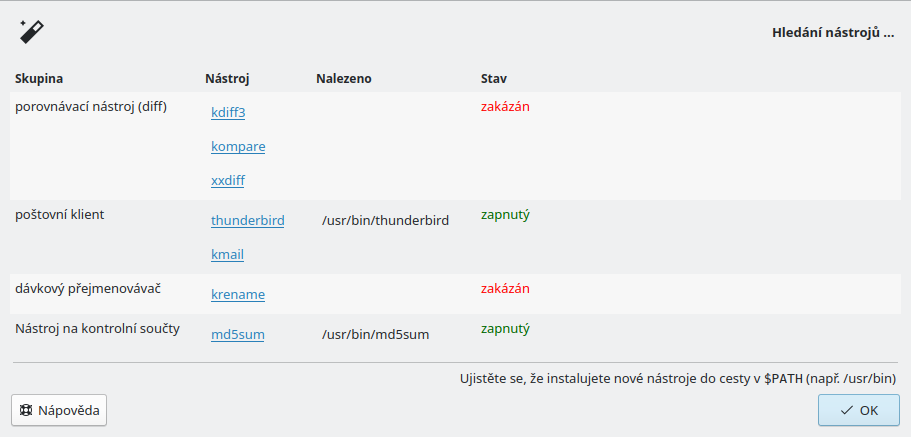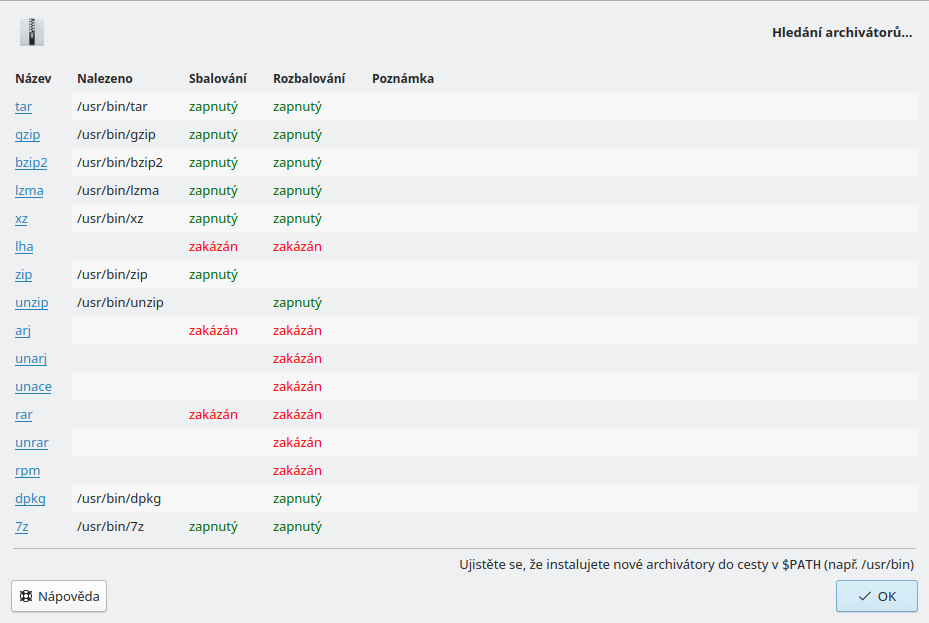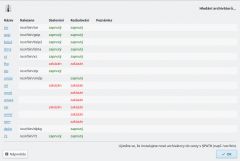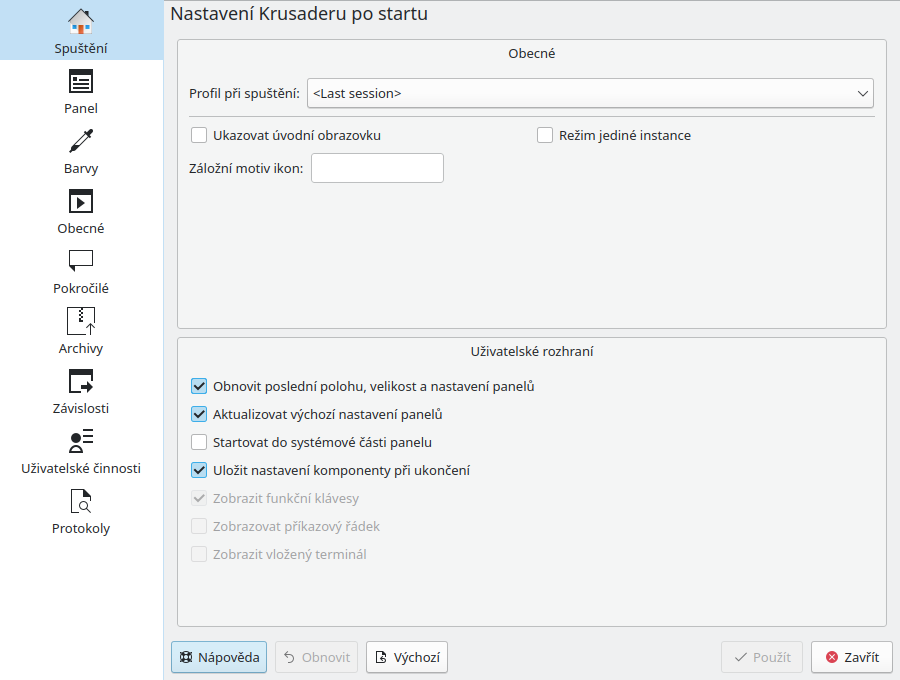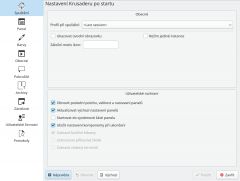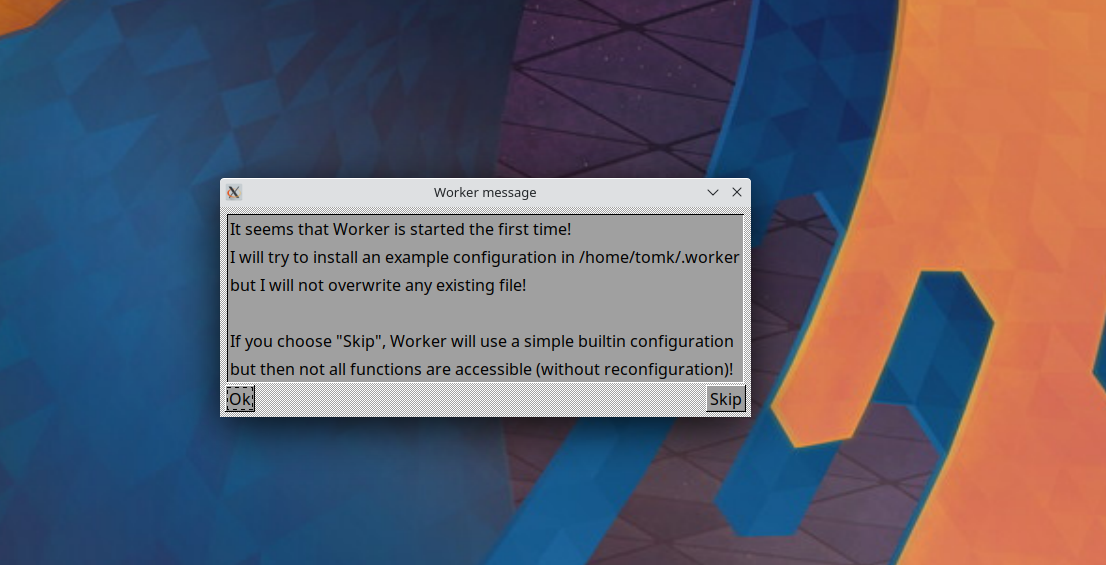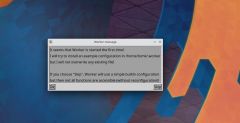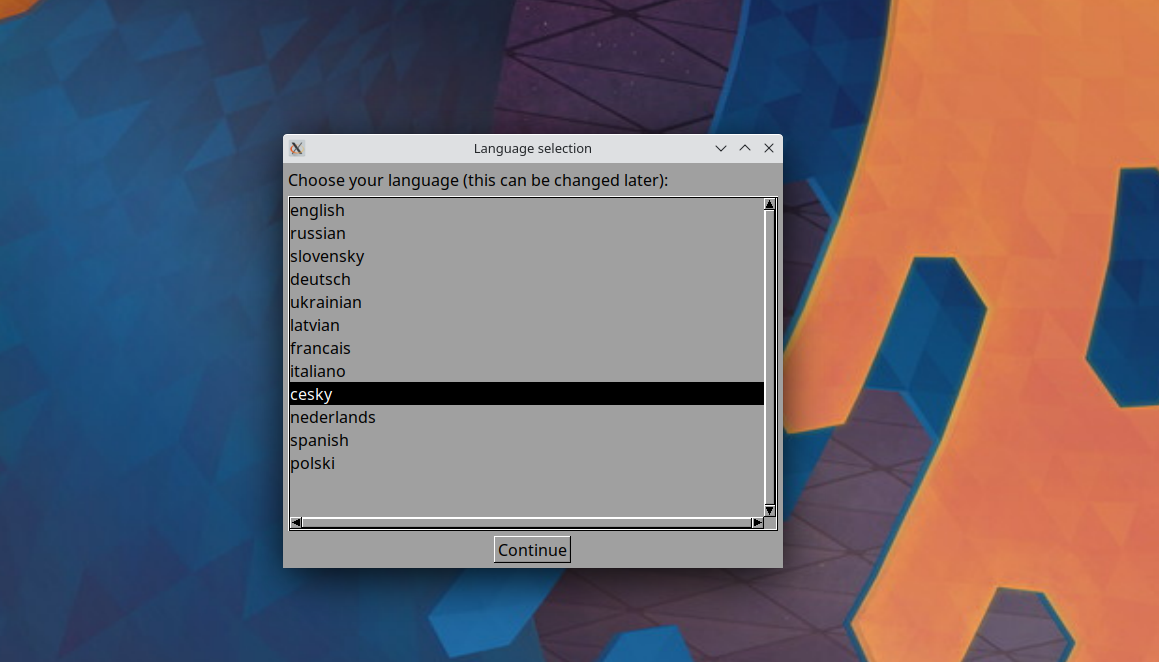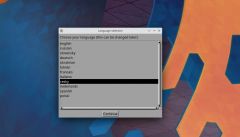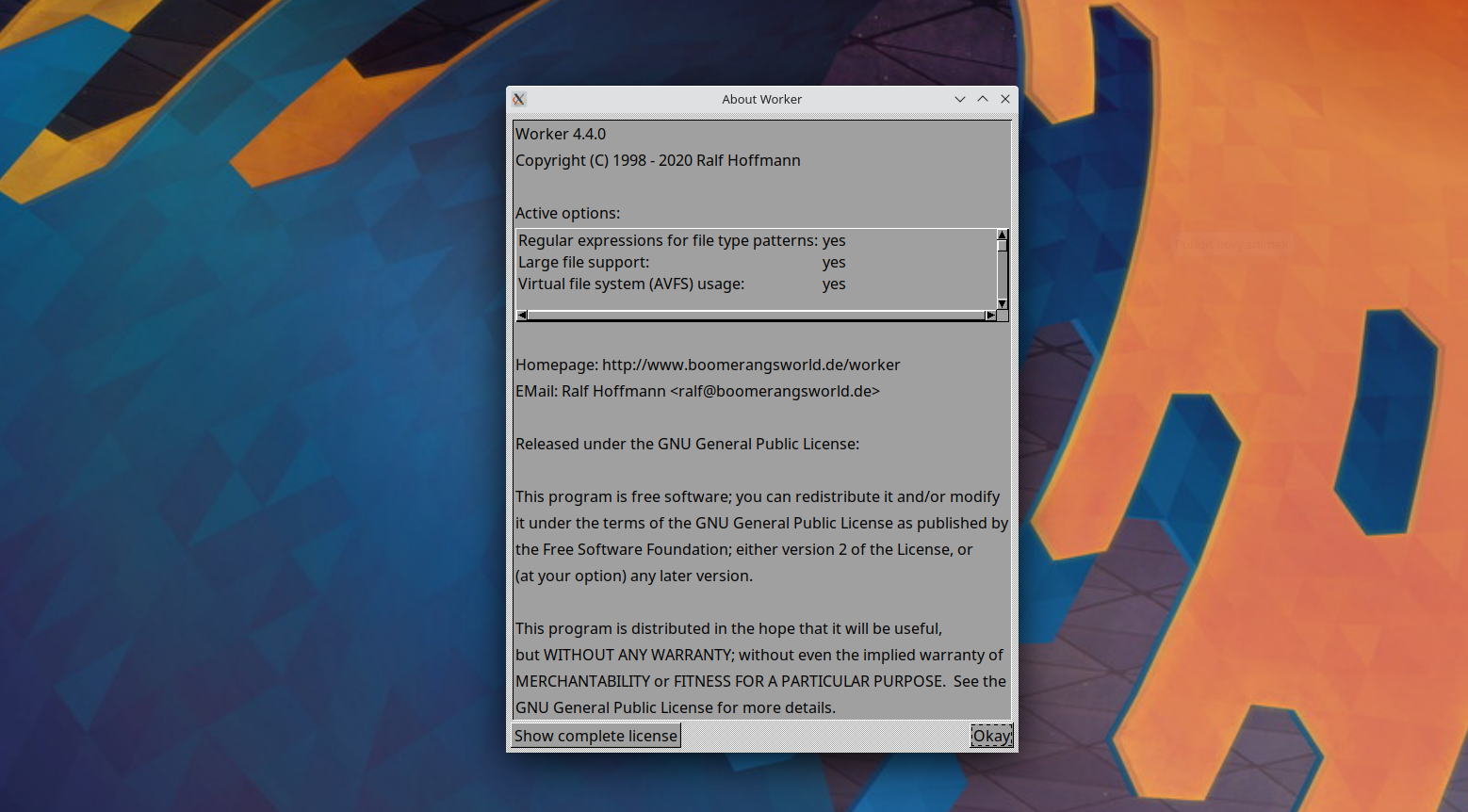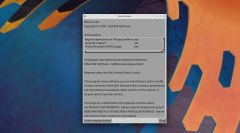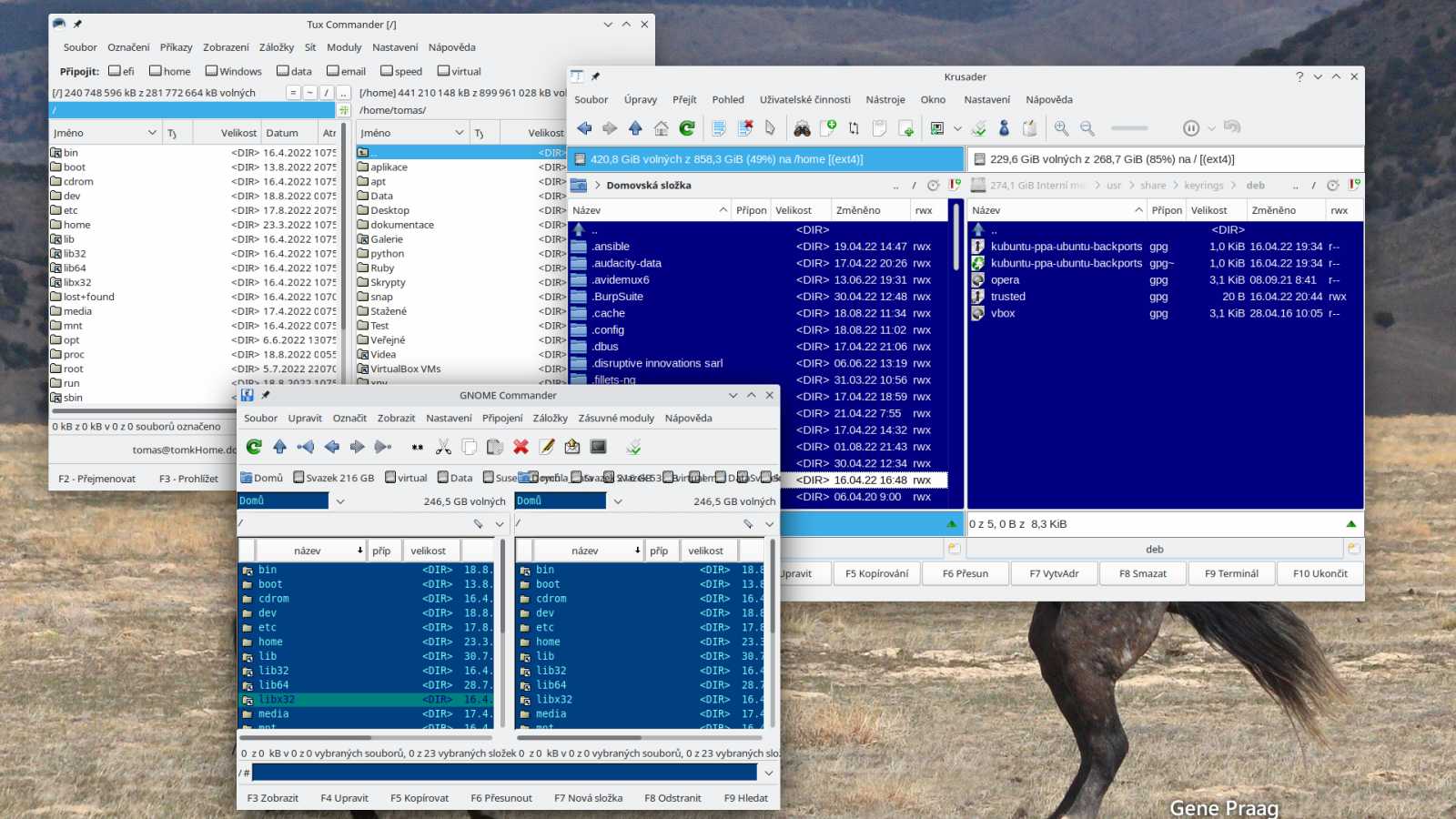
Vybíráme dvoupanelového správce souborů pro Linux v roce 2022
Seznam kapitol
Už v časech DOSu si mnoho lidí oblíbilo pro práci se soubory správce se dvěma panely jako M602 nebo Norton Commander. Velmi se hodí zvláště pro správu většího množství souborů. Ve Windows kraluje Total Commander a na to, jaké možnosti máte v roce 2022 pod linuxem, se podíváme v dnešním článku.
Klasika pro prostředí KDE, která se vyznačuje velmi dobrou integrací do pracovního prostředí. Program je v současnosti ve verzi 2.7. Vzhled programu je klasický. Dva panely, nahoře menu a dole popis funkčních kláves. Baliček s programem se jmenuje krusader. Při prvním spuštění je potřeba provést konfiguraci.
Předtím, než konfiguraci ukončíme, bude vhodné se ještě chvíli zastavit u poslední obrazovky. Doporučuji věnovat pozornost těmto bodům:
- Někdo si bude chtít upravit barvy. Lze dosáhnout barevného podání podobného jako u klasiky typu Norton Commander. Potom je potřeba použít ikonku Barvy.
- Pod ikonkou obecné je vhodné nastavit režim mazání. Můžeme zde zvolit, zda chceme použít koš, nebo soubor rovnou smazat. Druhá možnost zůstane zachována v kontextovém menu. Tato ikona má další rozlišení v záložkách. Přejdeme do druhé, kde nastavíme chování vestavěného editoru, nebo si zvolíme externí program, který se nám otevře po zmáčknutí F4.
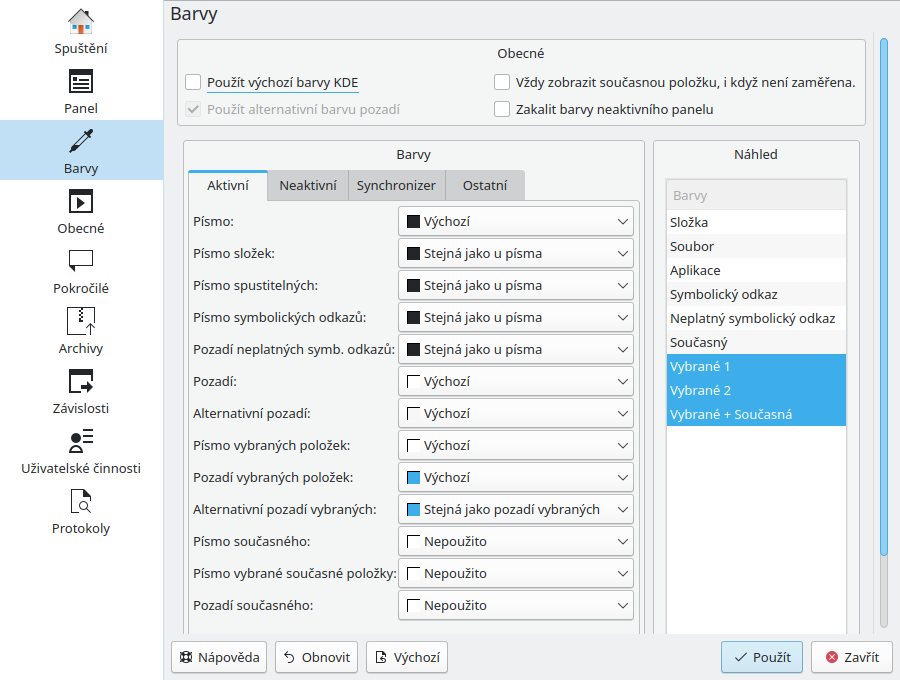
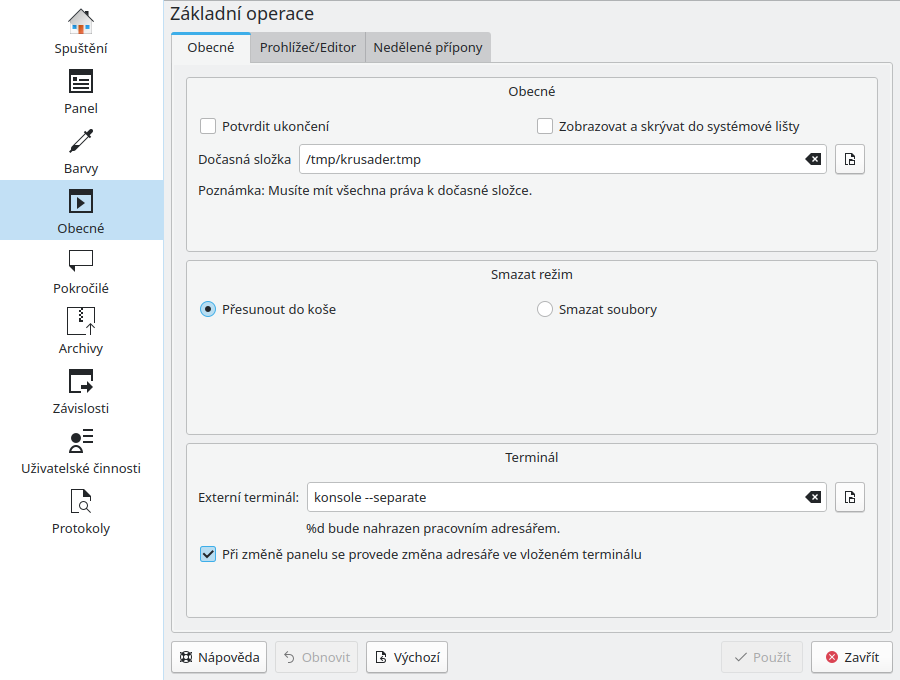

Máme nastaveno. Můžeme si zobrazit základní prostředí programu. Osobně měním základní barvy na styl NC. Na závěr tento vzhled ukážu. Pro představení ovšem zůstanu u základních barev. Změnit lze i hlavní menu a panel nástrojů.
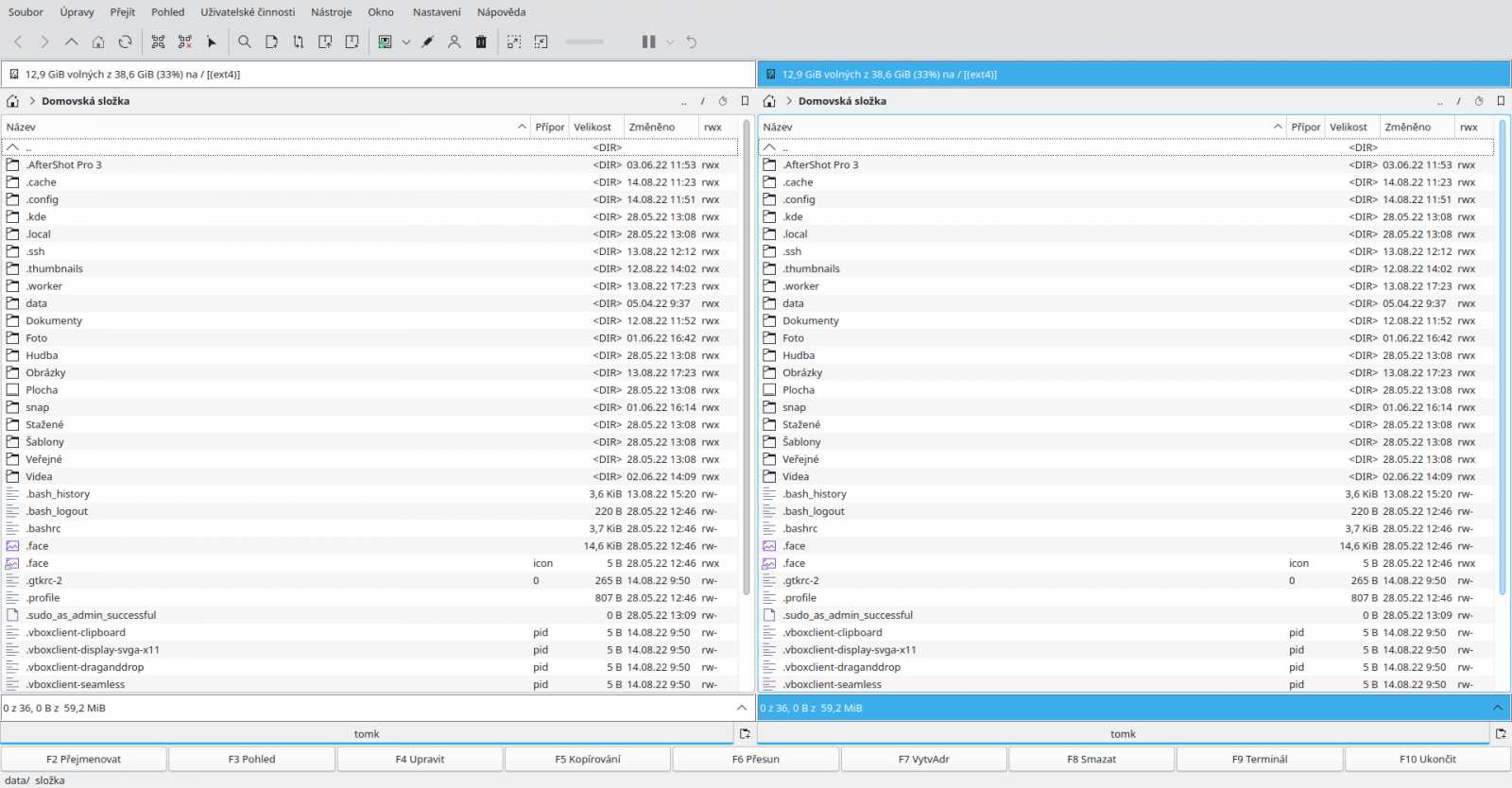
Hlavním úkolem programu je spravovat soubory, a to umí dobře. Drží se obvyklého standardu u funkčních kláves F a označování pomocí klávesy Insert. Ovšem operace se soubory můžeme dělat i přetažením a pomocí kontextového menu.
Pokud někdo potřebuje současně mít zobrazeno více než dva adresáře, je možno u každého panelu použít karty. Kartu přidáme pomocí ikony vpravo dole pod každým z panelů. Když program běží ve svém domovském prostředí KDE, je průběh operace se soubory zobrazený v oznamovací oblasti systému.
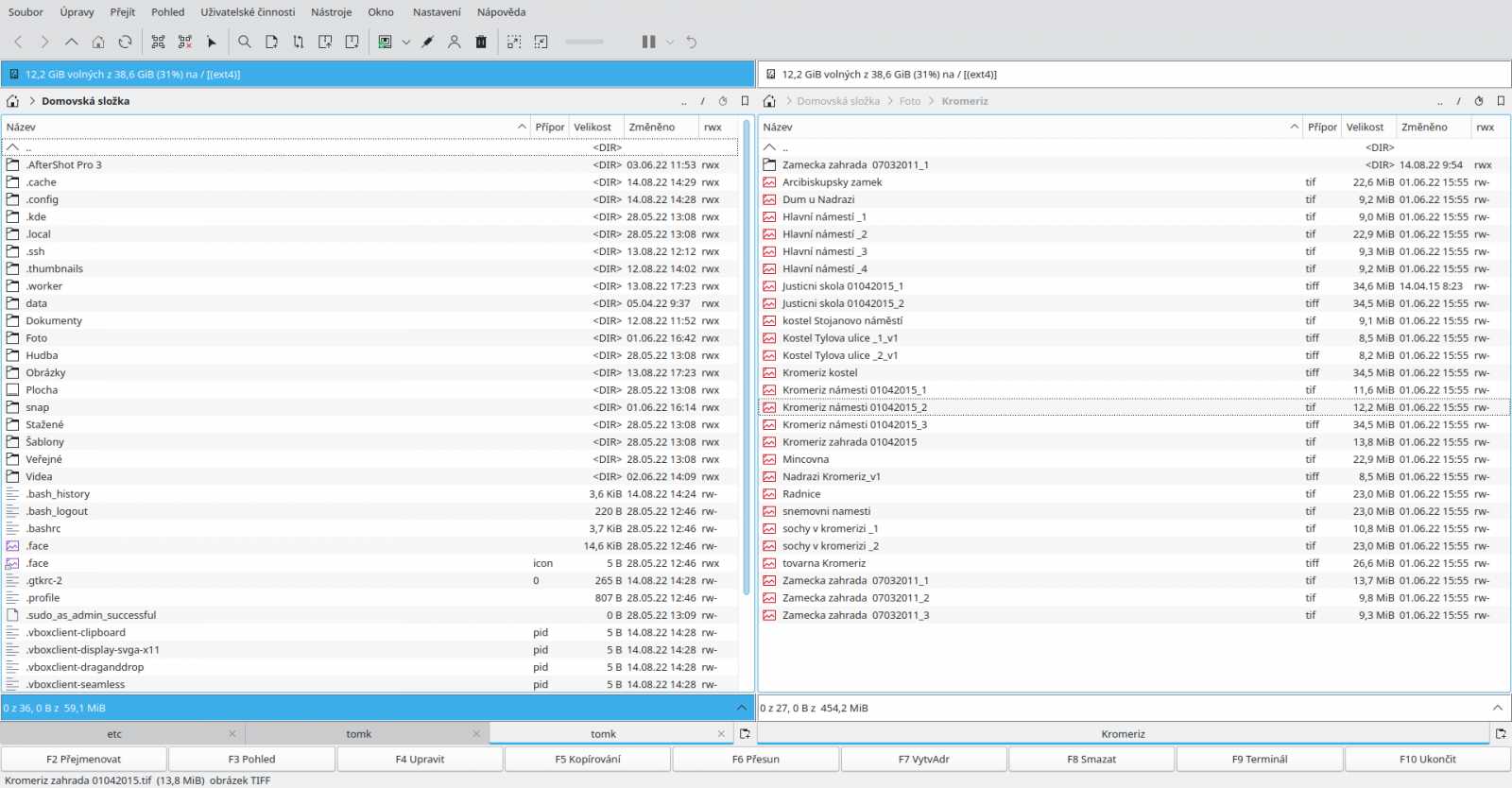
K editaci textových souborů slouží interní editor, nebo zvolený externí program. Pokud k editaci nemáme oprávnění, dostaneme při pokusu o uložení možnost zadat heslo Roota, nebo uživatele s právy Sudo.
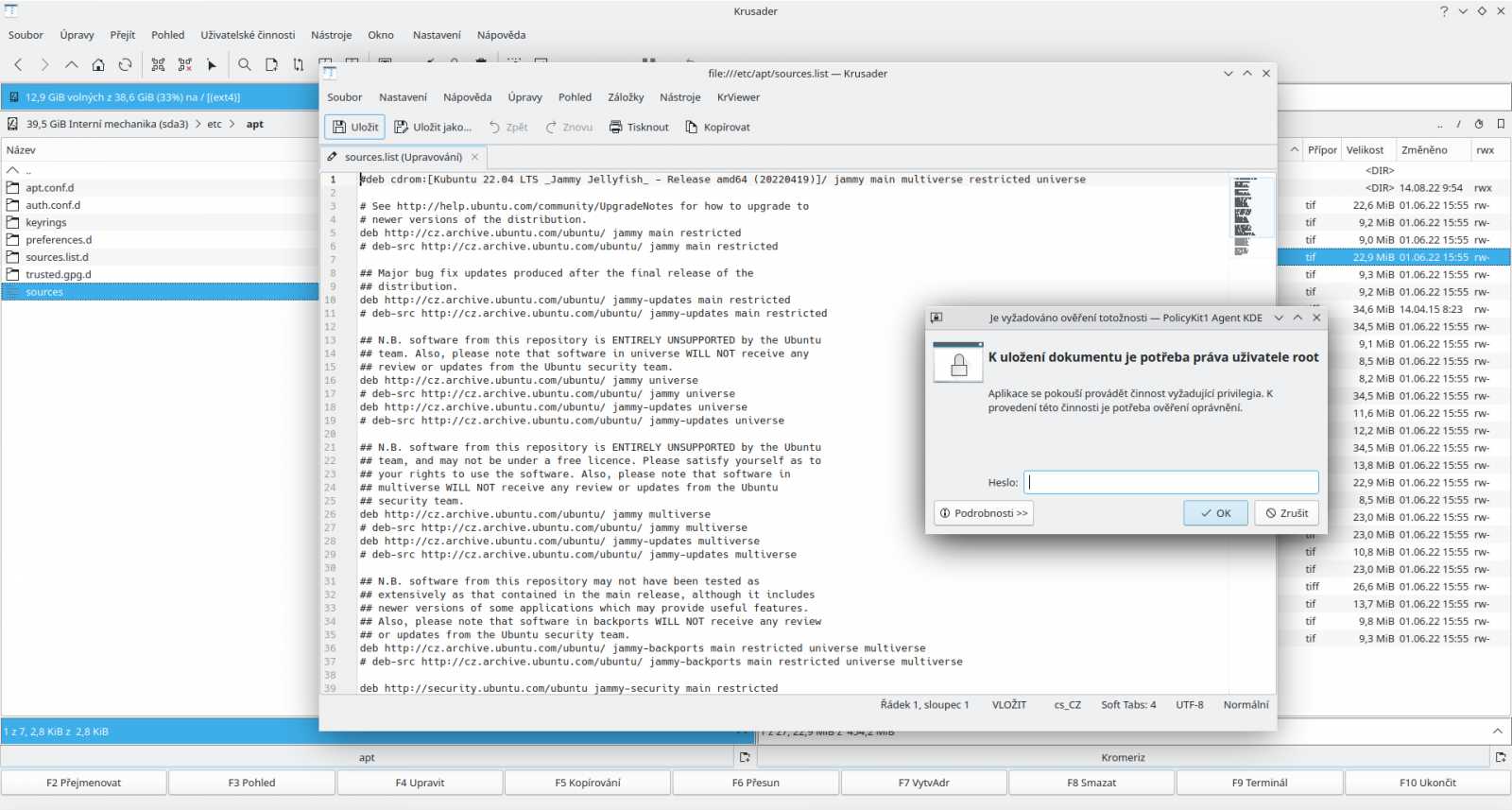
Navíc máme v menu Nástroje možnost spustit novou instanci Krusaderu přímo pod uživatelem Root. Zde je vhodné změnit výchozí barvy na jiné pro snadné odlišení Krusaderu pod Rootem.
Vyhledávání je vyřešeno v samostatném okně. S výsledky můžeme přímo pracovat, nebo si je nechat vypsat do nové záložky. Tím si vytvoříme virtuální adresář, kde máme soubory a adresáře fyzicky umístěné na různých místech.
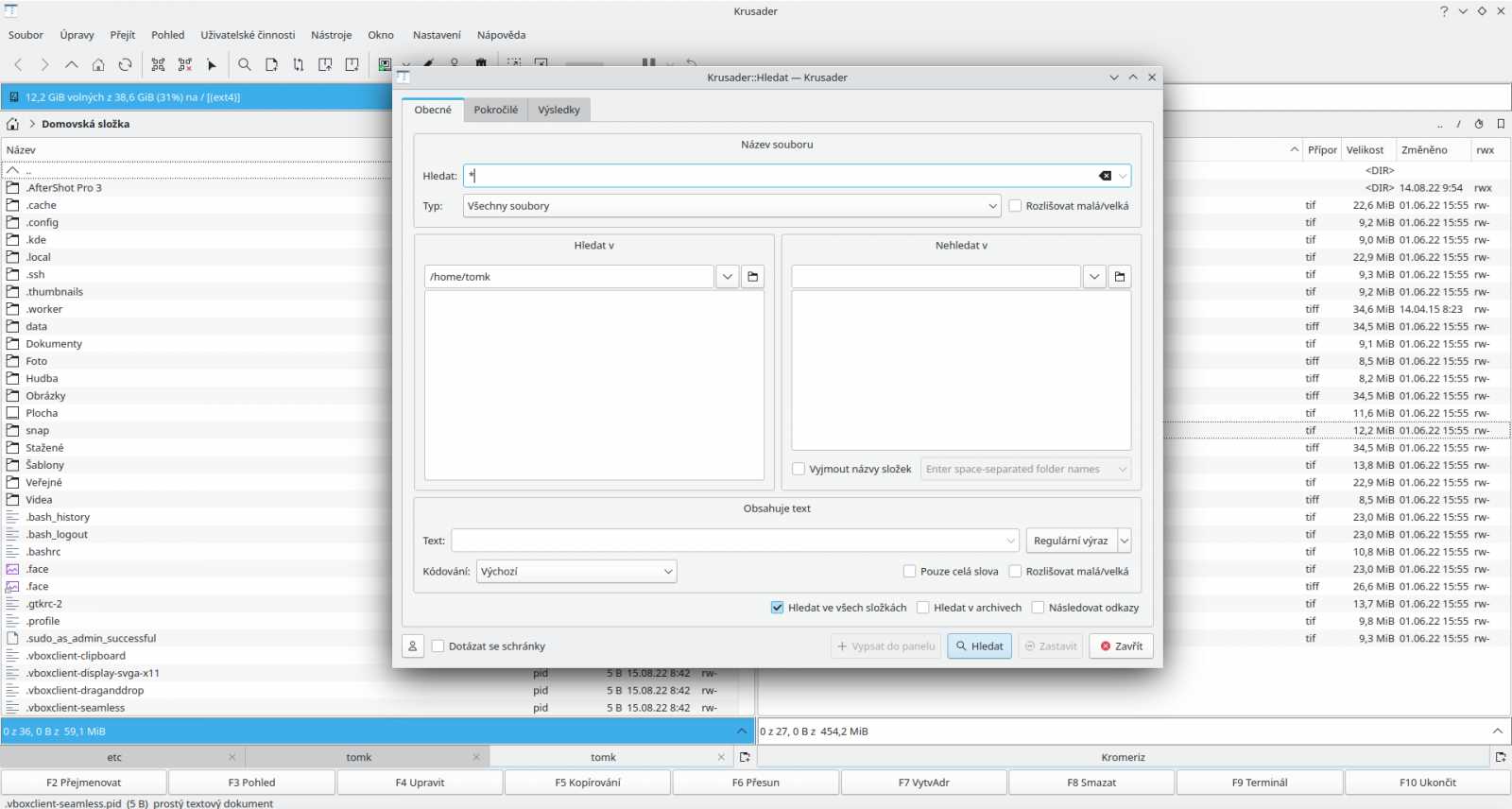
Připojení ke vzdáleným souborovým systémům je propracované a funguje. Pro nastavení je k dispozici samostatné okno. K dispozici jsou tyto protokoly ftp, sftp, fish, nfp, smb, webdav.

Nyní se podíváme, jak vypadá moje úprava vzhledu programu. Modré pozadí a žluté vybrané položky.
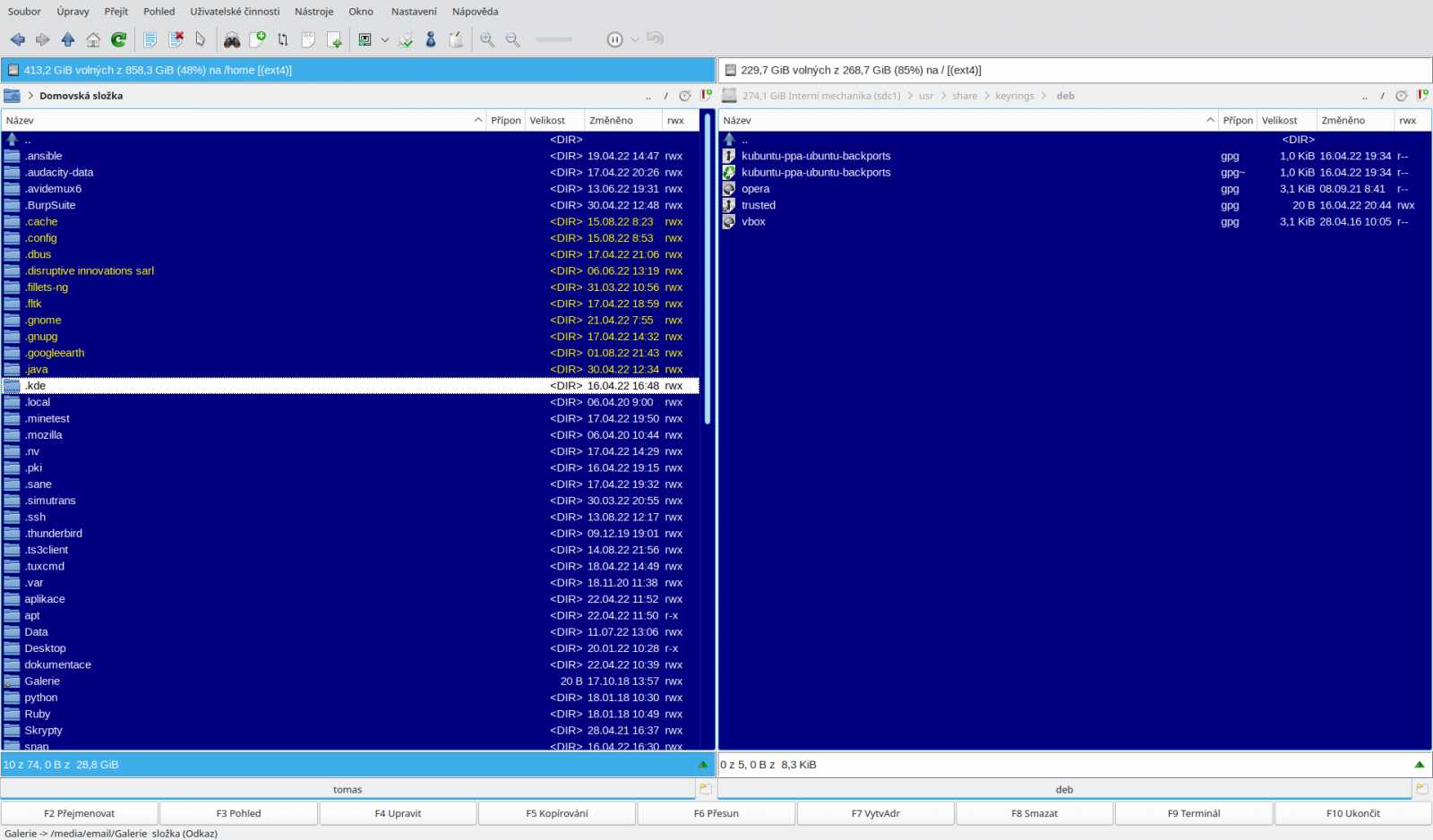
Závěr
Na závěr bych měl zdůraznit některé chyby a problémy, ovšem hledají se těžko. Program má za sebou dlouhou evoluci a je velmi dobrý.
Jediná větší vada je velké množství závislostí KDE při použití v jiném prostředí. Někdy byly ještě problémy spustit program jako root, ale šlo o chybu v KDE. V aktuální verzi už je vše opraveno.
Správce souborů tradičního střihu. Současná verze programu je 1.0.5. Nabízí dva klasické panely se spodní lištou a menu nahoře. Fungují zde tradiční klávesy F a označování klávesou Insert.
Ovšem pozor třídění podle názvů souborů se poněkud odchyluje od tradičních zvyklostí. Skryté soubory a adresáře začínající tečkou jsou zatříděny tak, že tečka je ignorována. Neobjevují se tedy ve výpisu jako první, ale jsou pomíchány běžnými položkami. Neobjevil jsem možnost, jak toto zobrazení přepnout.
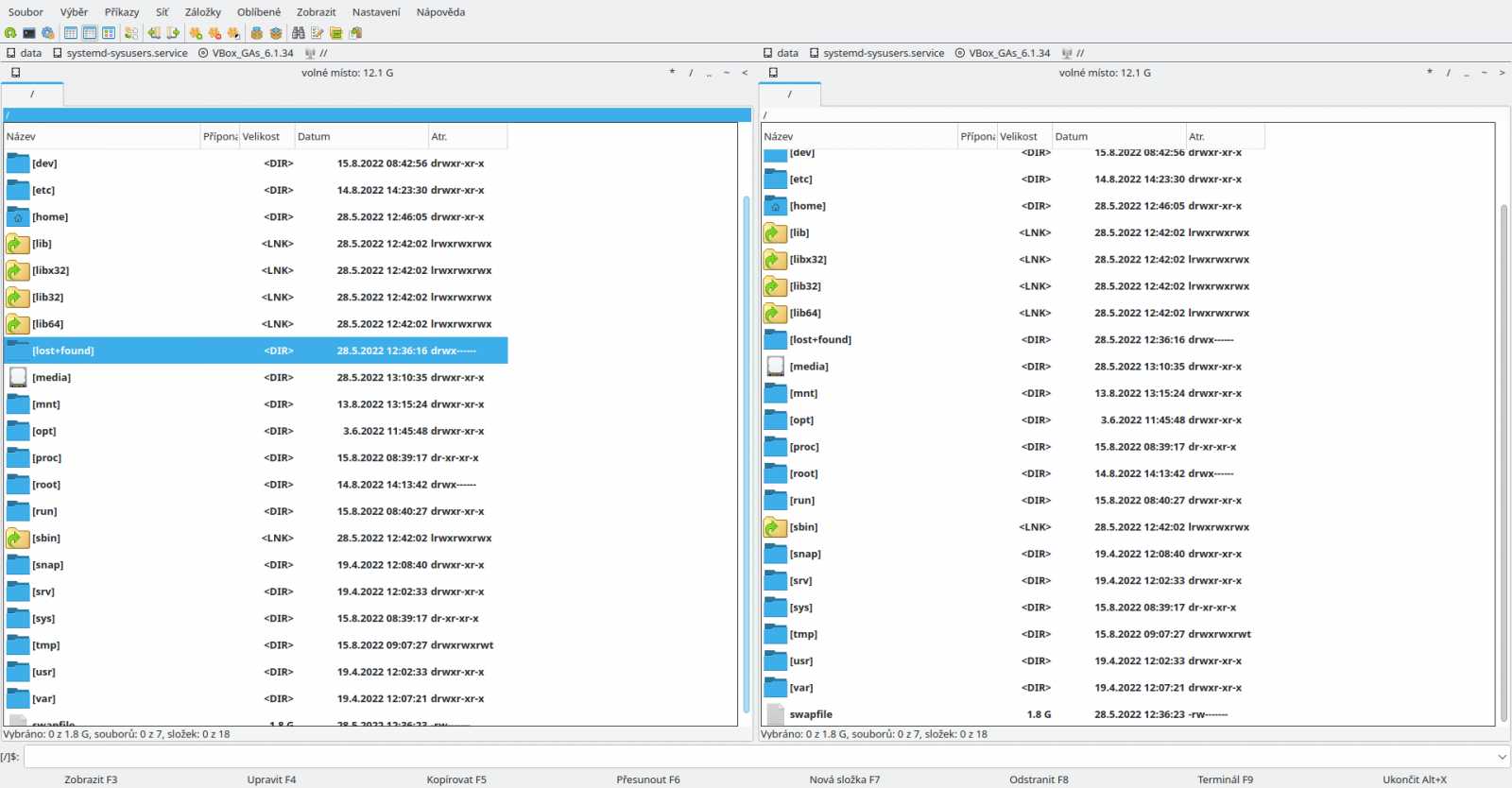
Je zde možnost používat záložky pro oba panely samostatně. Ovládají se z menu a kliknutím pravým tlačítkem myši na úchytku záložky.
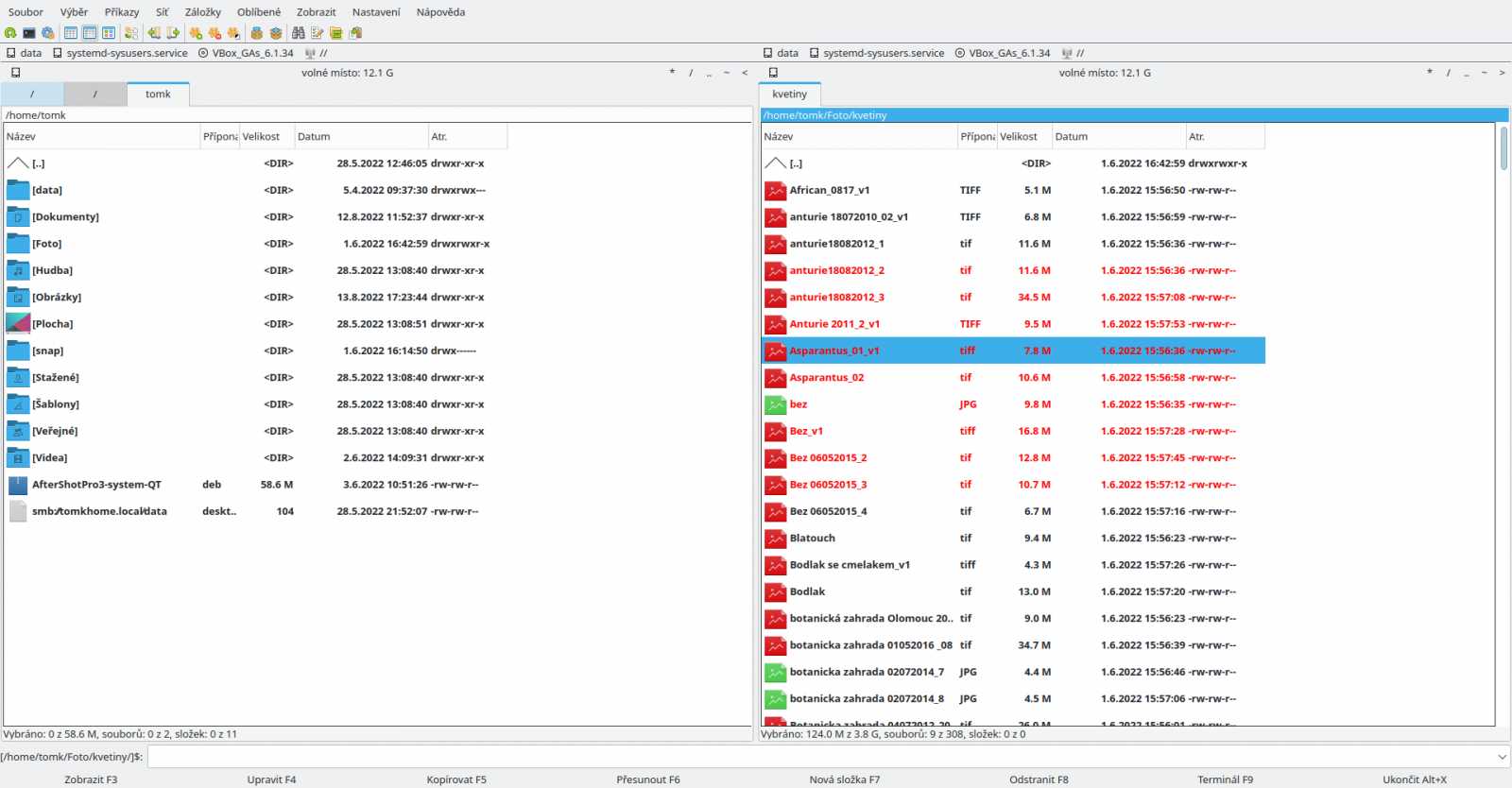
Program v základu zobrazuje názvy adresářů v hranatých závorkách. To se dá vypnout v nastavení, které se otevře v samostatném okně. Jeho možnosti jsou dosti rozsáhlé. Doporučuji projít a nastavit dle vlastních preferencí.
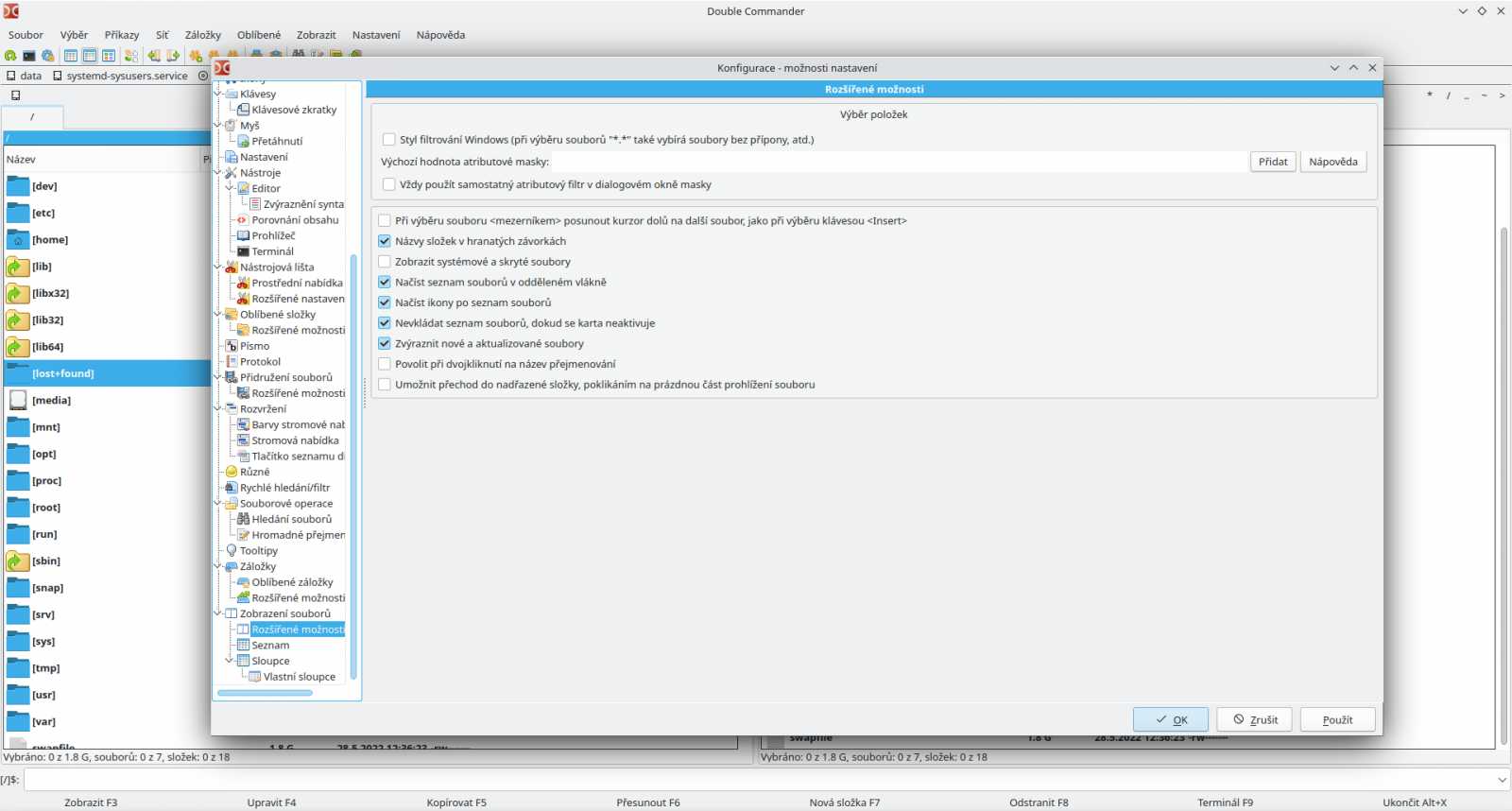
Pro editaci a prohlížení textového souboru je možno použít interní editor. Též je možno v nastavení určit, že chceme tento editor nahradit externím programem. Pokud nemáme pro editaci souboru oprávnění, máme možnost při uložení zadat heslo superuživatele. Tím oprávnění získáme.
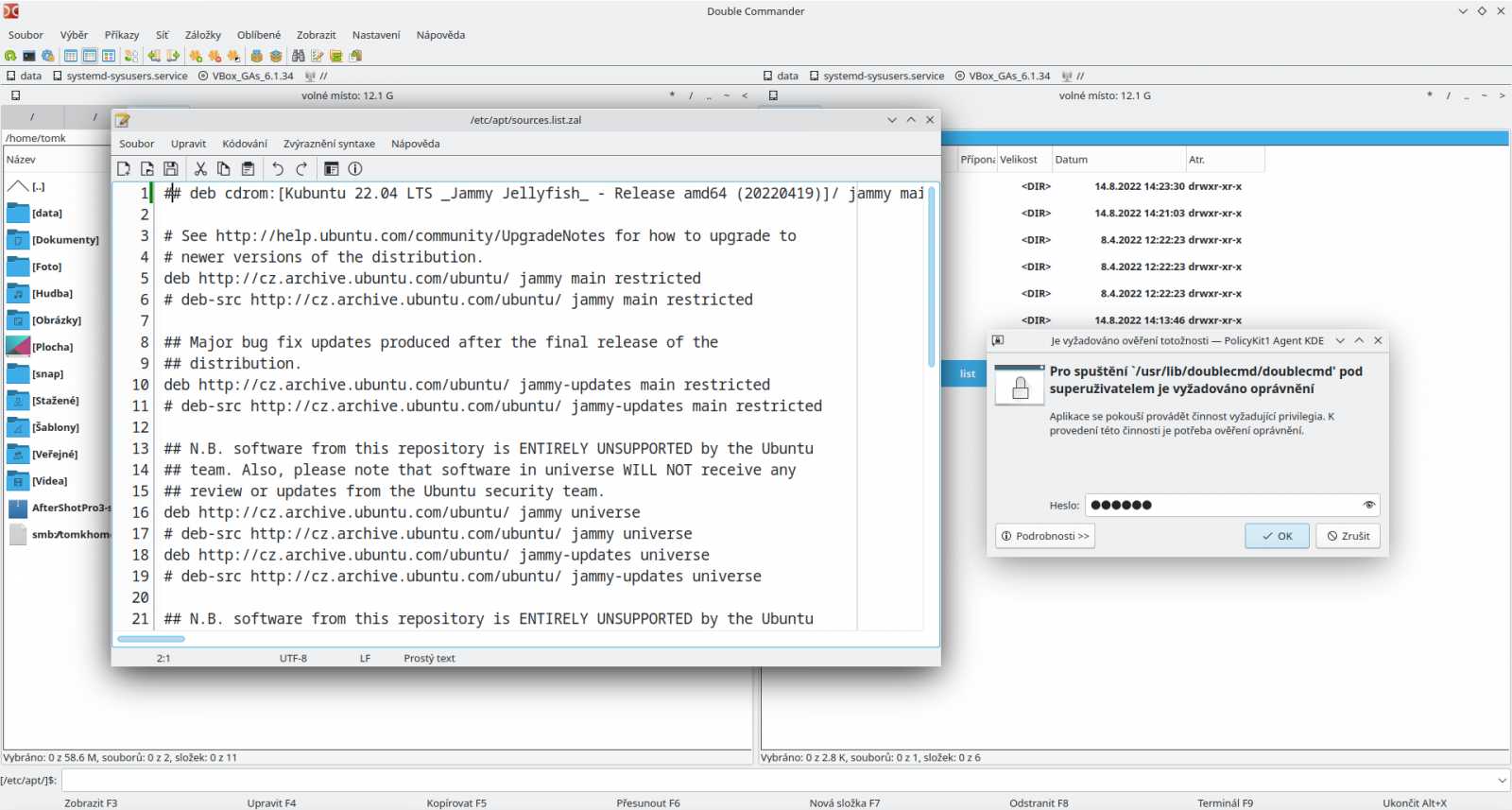
Navíc nabízí vítanou funkci porovnání dvou souborů podle obsahu, kterou oceníte při editaci souborů. V tomto zobrazení je možno soubory nejen porovnávat, ale rovnou podle potřeby editovat.
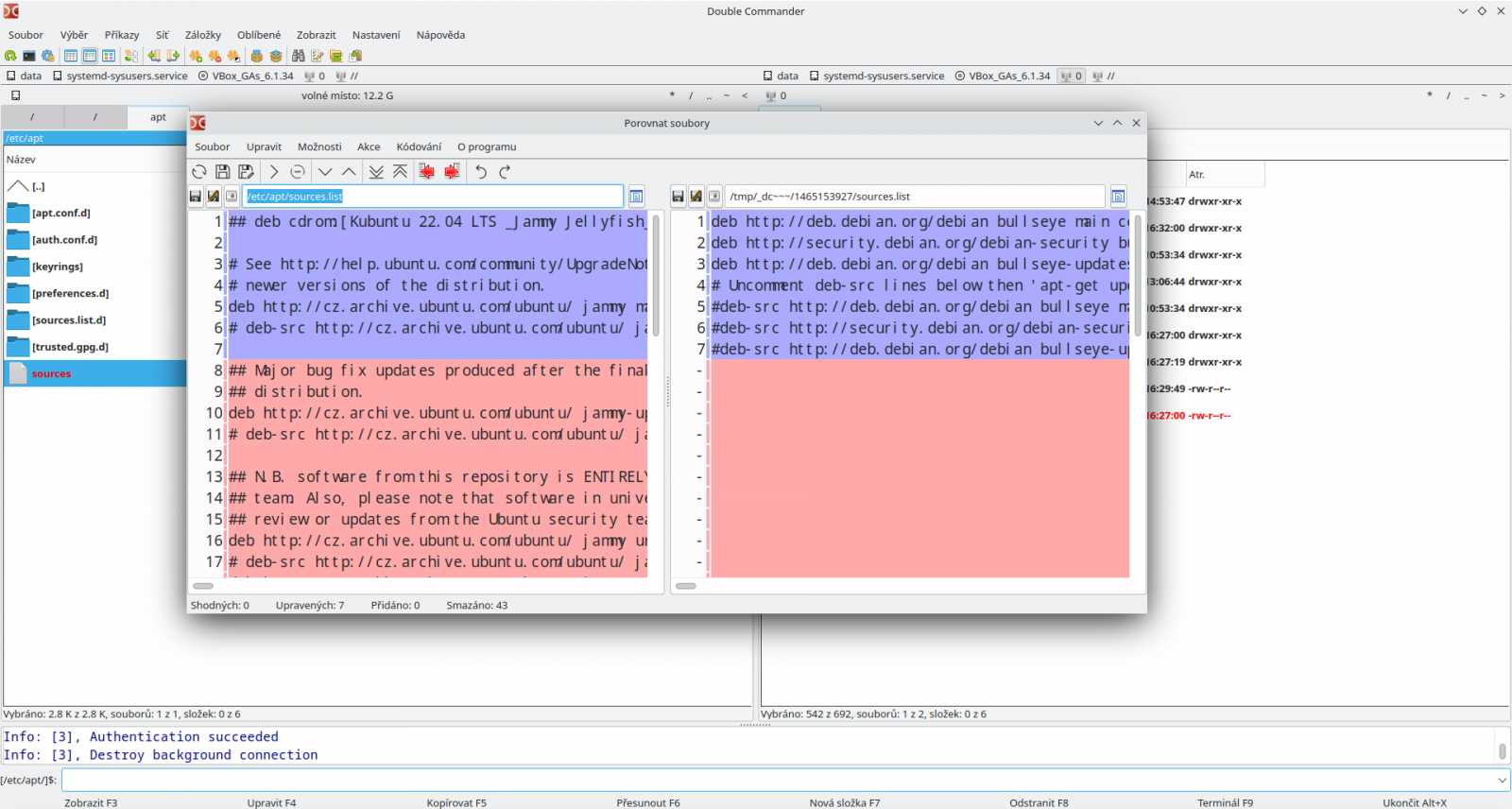
Vyhledávání je po kvalitativní stránce shodné s Krusaderem. Funguje zde též vytvoření virtuálního adresáře s výsledky vyhledávání v samostatné záložce.
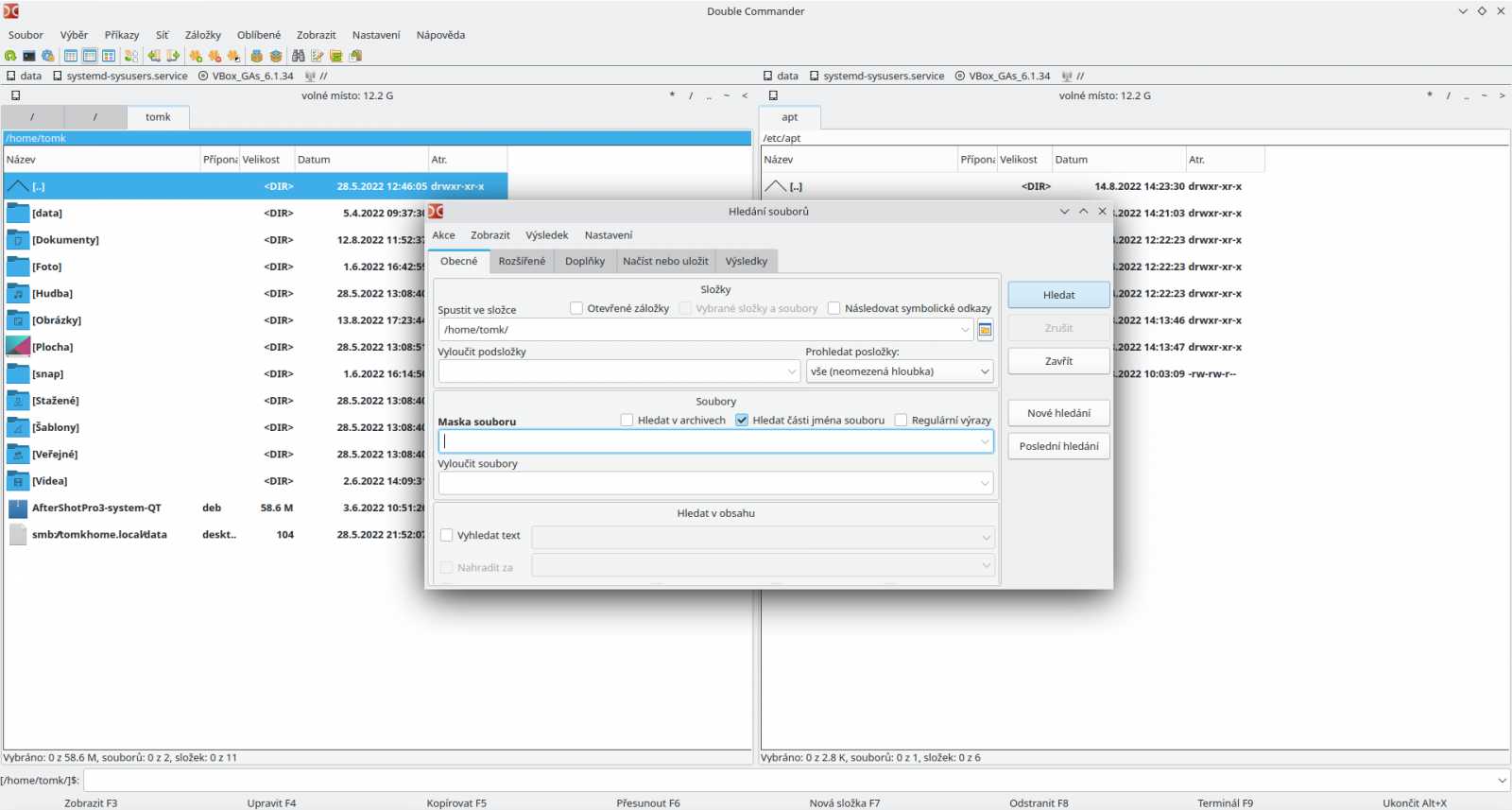
Pro připojení vzdálených souborových systémů musíme zavítat do menu Síť. Zde vybereme nové připojení. Pozor, spojení pomocí zabezpečených protokolů na bázi SSh se skrývá jako další podvolba protokolu FTP.

Závěr
V programu mi především nevyhovuje řazení skrytých souborů a adresářů mezi ostatní. Dále mám některé námitky vůdčí základnímu vzhledu, ale kromě ikon by se daly fonty a závorky upravit. Takže zásadní problém to není. Jinak zvládá vše, co takovém správci souborů požaduji.
Starší program z roku 2009 ve verzi 0.6.0.7. Je ještě postaven na knihovnách GTK 2. V repozitářích distribucí se většinou stále nachází. Bohužel se někdy mohou vyskytnou při běhu programu problémy se stabilitou.
Vzhled programu se drží standardních zvyklostí pro tento typ souborových managerů. Hlavní ovládací prvky tvoří menu a lišta nástrojů. Navíc je zde pruh disků, který se dá pomocí nabídky v menu skrýt. Největší část zabírají dva panely se soubory. Dole se nachází příkazová řádka a odkazy na funkční klávesy F. Použití záložek na adresářových panelech zde není podporováno.
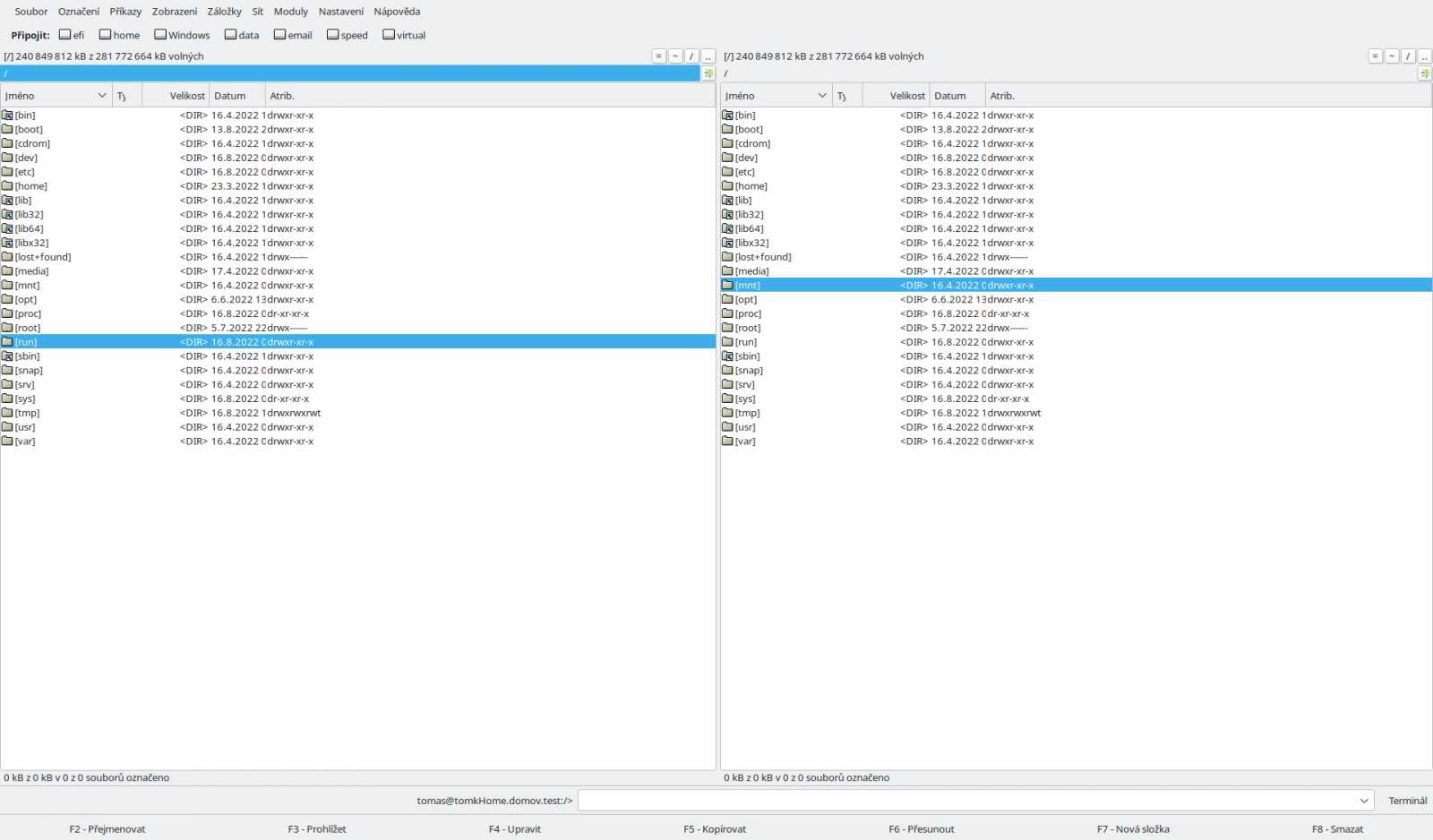
Opět se zde vykytují názvy složek v závorkách. Podíváme se do nastavení, zda se jich můžeme zbavit. Možnosti nastavení jsou oproti konkurenci slabší, ale závorek se naštěstí zbavit můžete. Atributy souboru je tam možno přepnou na číselné zobrazení. Editor se používá externí. Předvolen je Nano, ale můžete změnit na grafický. Stejně tak lze změnit i spouštění konzole.
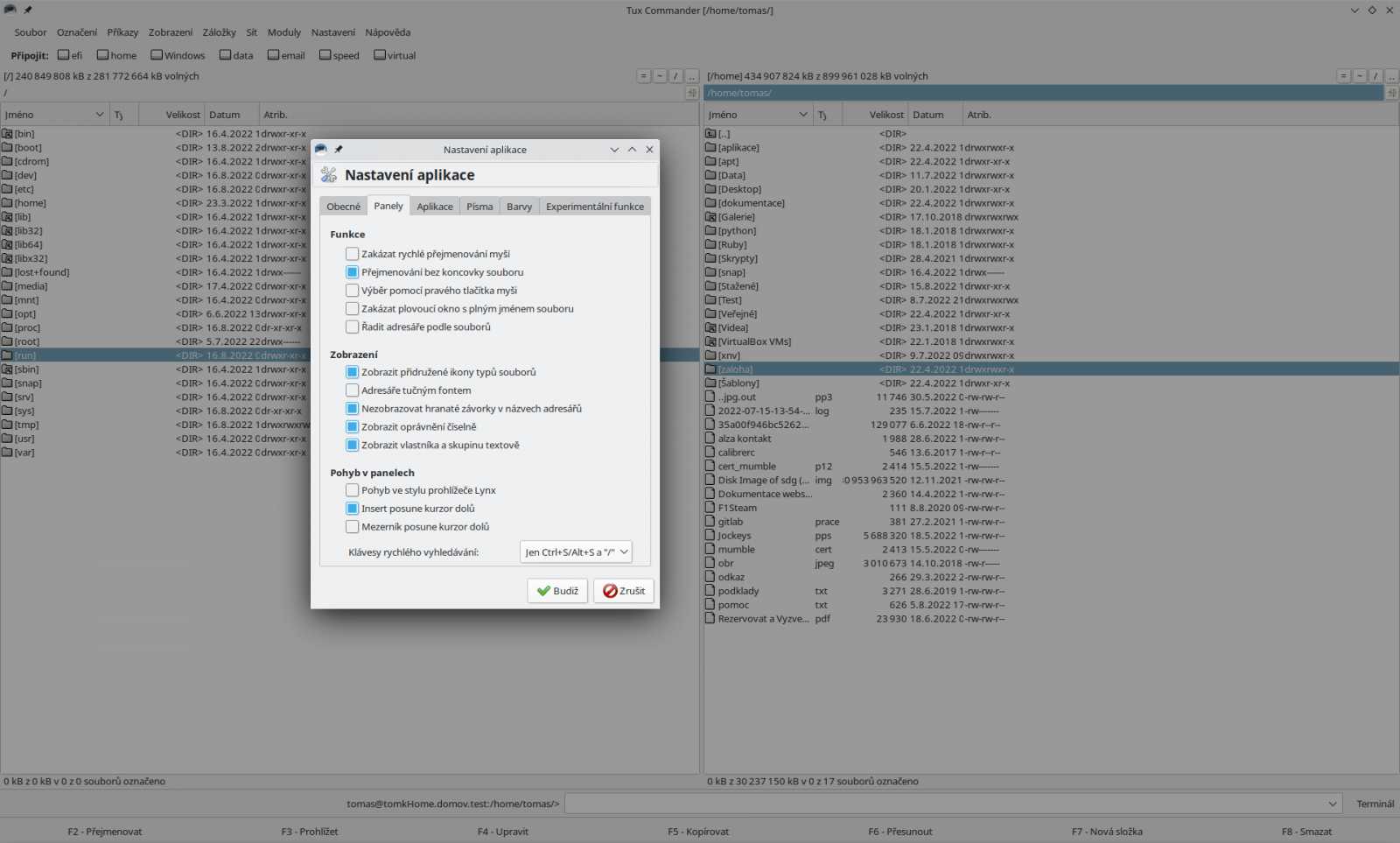
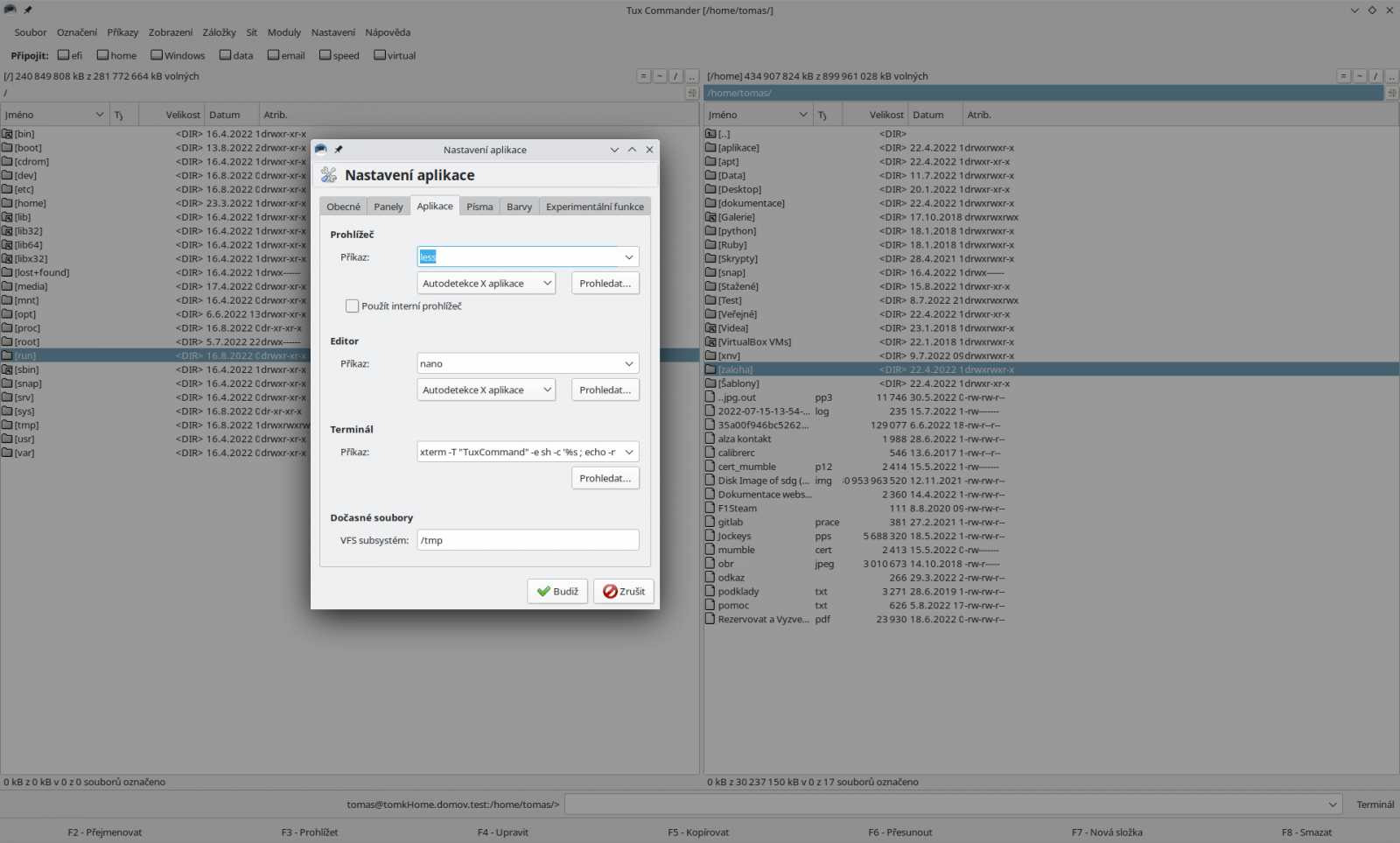
Vyhledávání nabízí základní funkce. Stabilita by mohla být lepší. Umí se i zacyklit, například pokud Wine umožní aplikacím přístup na kořenový disk a pod.
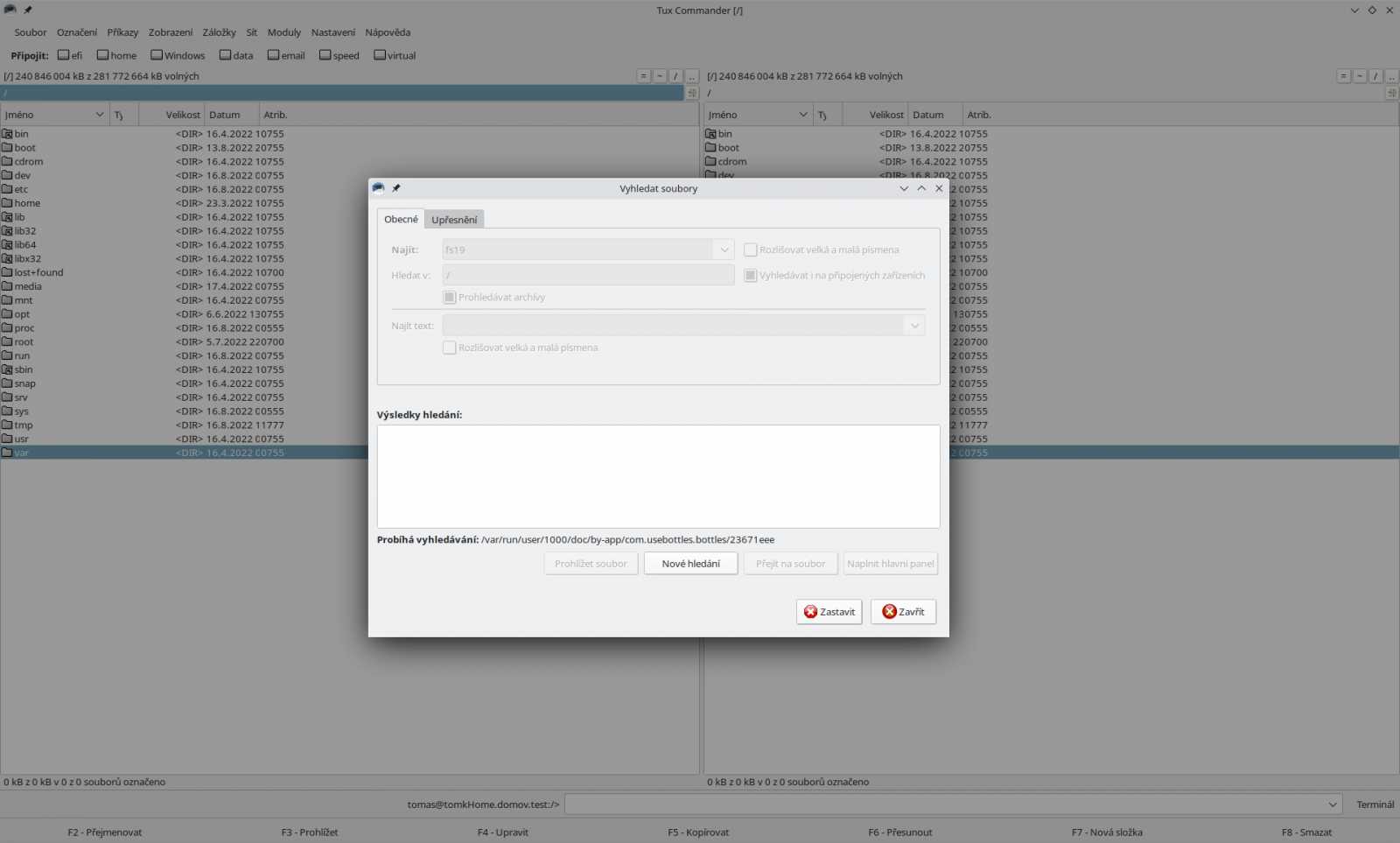
A co přístup na vzdálené souborové systémy? V menu Síť, dáme Vytvořit připojení a můžeme použit FTP, SFTP, SMB, WebDAW. SFTP ověřeno, spolehlivě funguje.
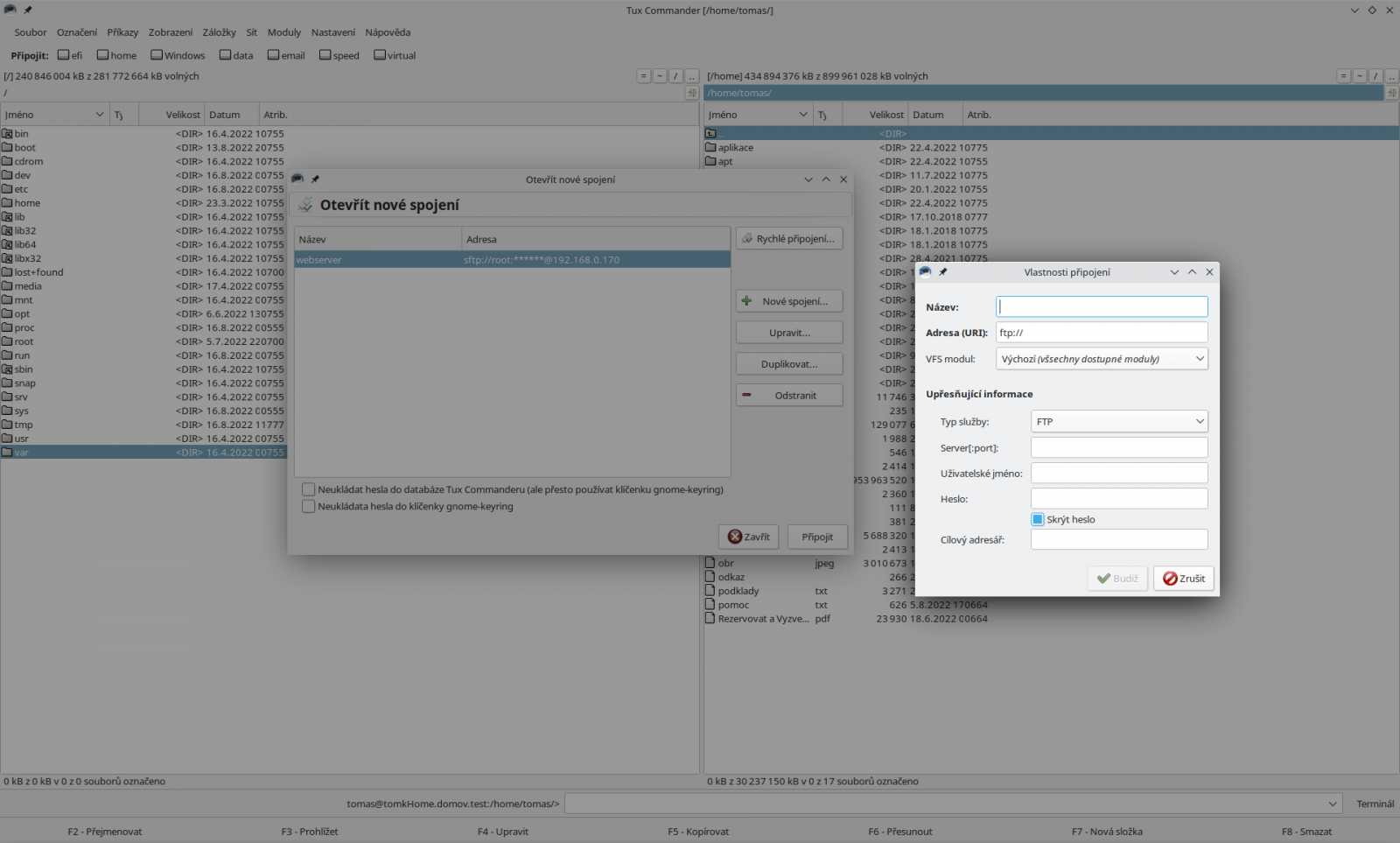
Závěr
Program mi nešel spustit ve virtuálním počítači s Kubuntu 22.04. V Debianu 11 ovšem fungoval. Fungoval i v Kubuntu 22.04 s přidaným repozitářem KDE backports. Takže stabilita někdy pokulhává. Pokud vše funguje, jde o lehčí program s omezenějšími možnostmi, který ale veškeré úkoly pro správu souborů spolehlivě a s přehledem plní.
Gnome Commander je další z klasických správců souborů pro linux. Aktuální verze programu je 1.14, tentokrát v provedení pro pracovní prostředí GNOME. Program je založen na knihovně GTK.
Vzhled programu je klasický. Dokonce již v základu nabízí mé oblíbené modré pozadí a žlutě označené vybrané soubory. Jinak nic nevybočuje se zaběhnutého standardu.
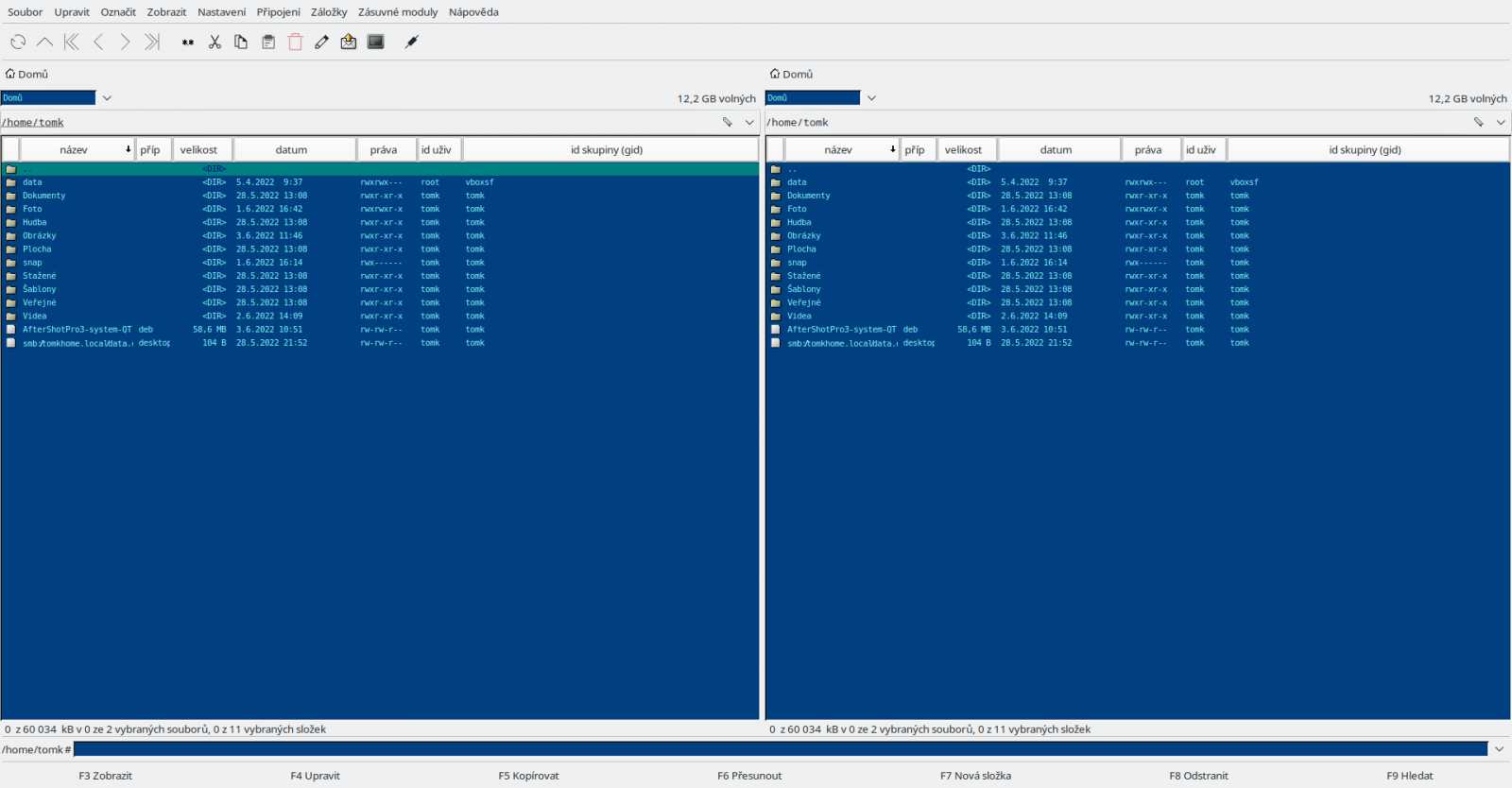
Gnome Commander by měl podporovat karty. V základu jsou však skryté, je potřeba přejít přes menu Nastavení, Volby a v záložce Karty zadat Vždy zobrazovat lištu karet. Potom je možno pomocí pravého tlačítka myši aktuální kartu duplikovat a začít více karet využívat.
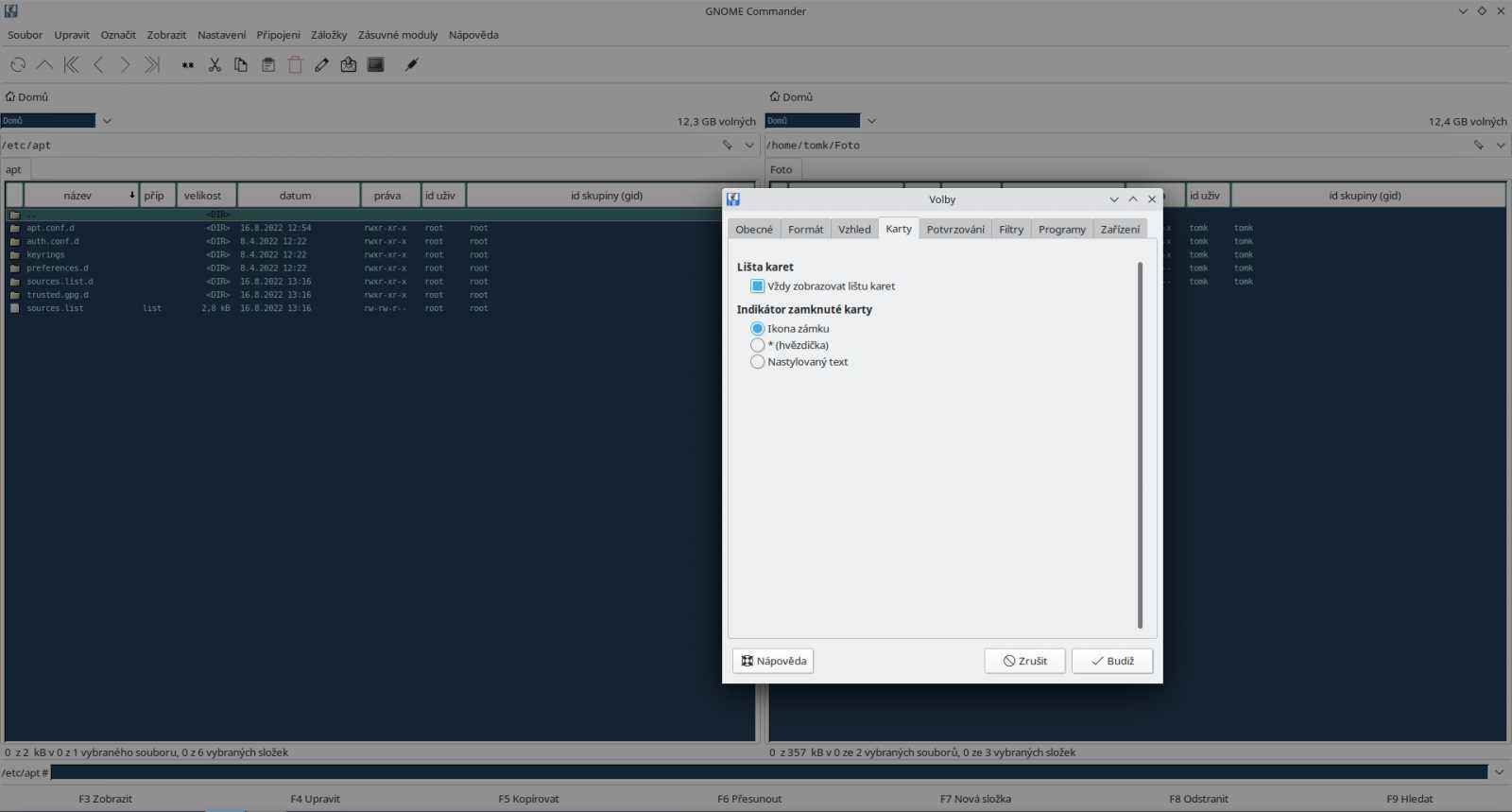
Když už jsme v nastavení, je potřeba ještě zajít do záložky Programy. To je zvláště důležité, pokud program spouštíte z jiného prostředí než GNOME. Potom totiž nejsou nainstalované přednastavené programy. Zde nastavíme externí program, který se použije jako prohlížeč a editor. Pokud budeme chtít používat vyhledávání, je potřeba nastavit program i pro tento účel.
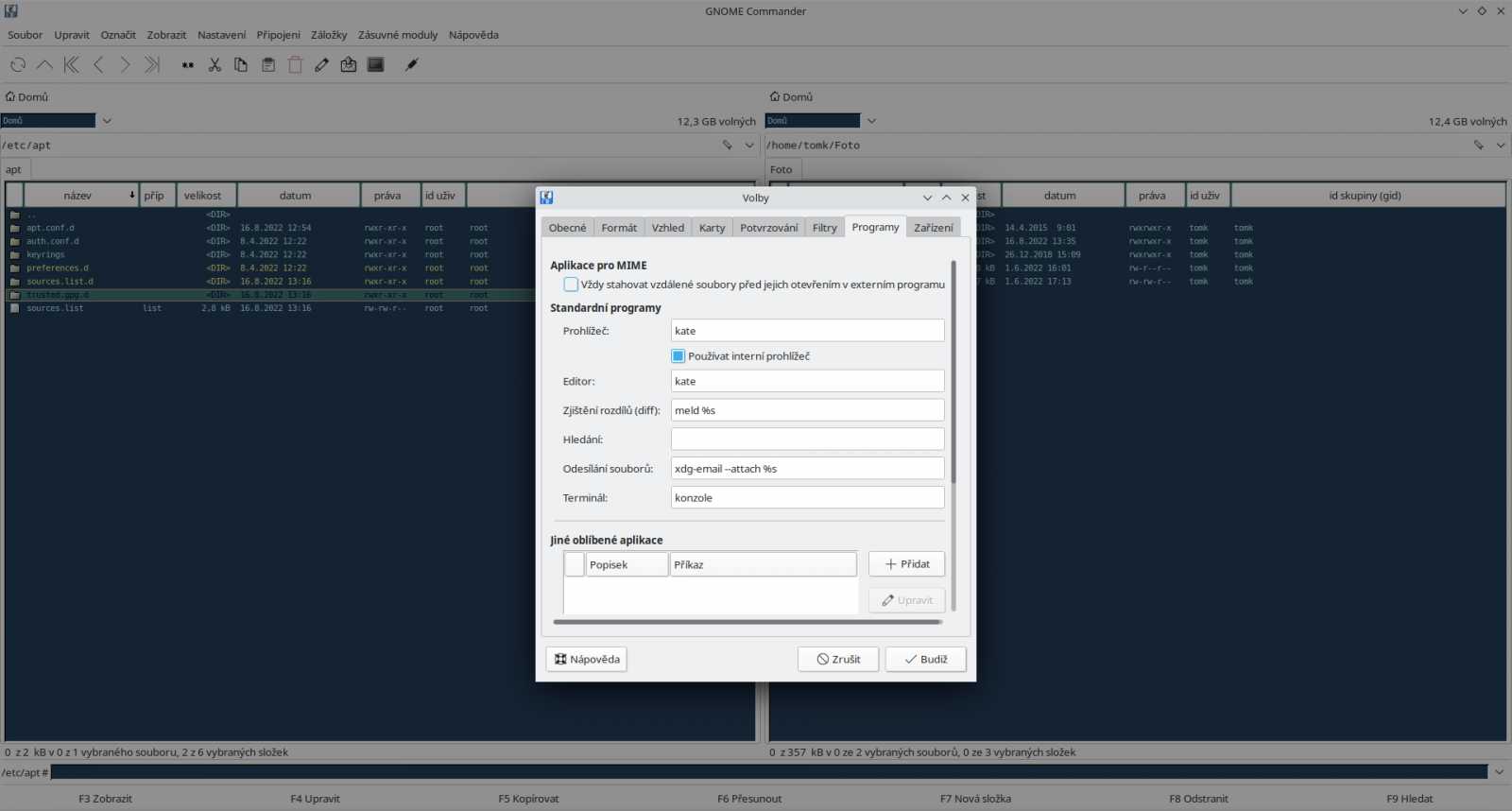
V menu Soubor, bohužel nefunguje volba spustit jako Superuživatel. Odkazuje na nenainstalované utility gksudo, gksu, xdg-su, gnomesu, kdesu, blee-su. Bohužel jsou to prográmky, které byli v repozitářích dříve, nyní již ale nejsou. Editace zde funguje pomocí externího textového editoru. Je potřeba zvolit vhodný pro editaci konfiguračních souborů. Pozor, vhodný není program typu LibreOffice Writter a podobně.
Pro hledání je potřeba nainstalovat externí program. To bohužel znamená, že výsledky hledání nemůžete přenést do panelu správce. Na přiloženém obrázku je jako vyhledávací program vyvolán Kfind.
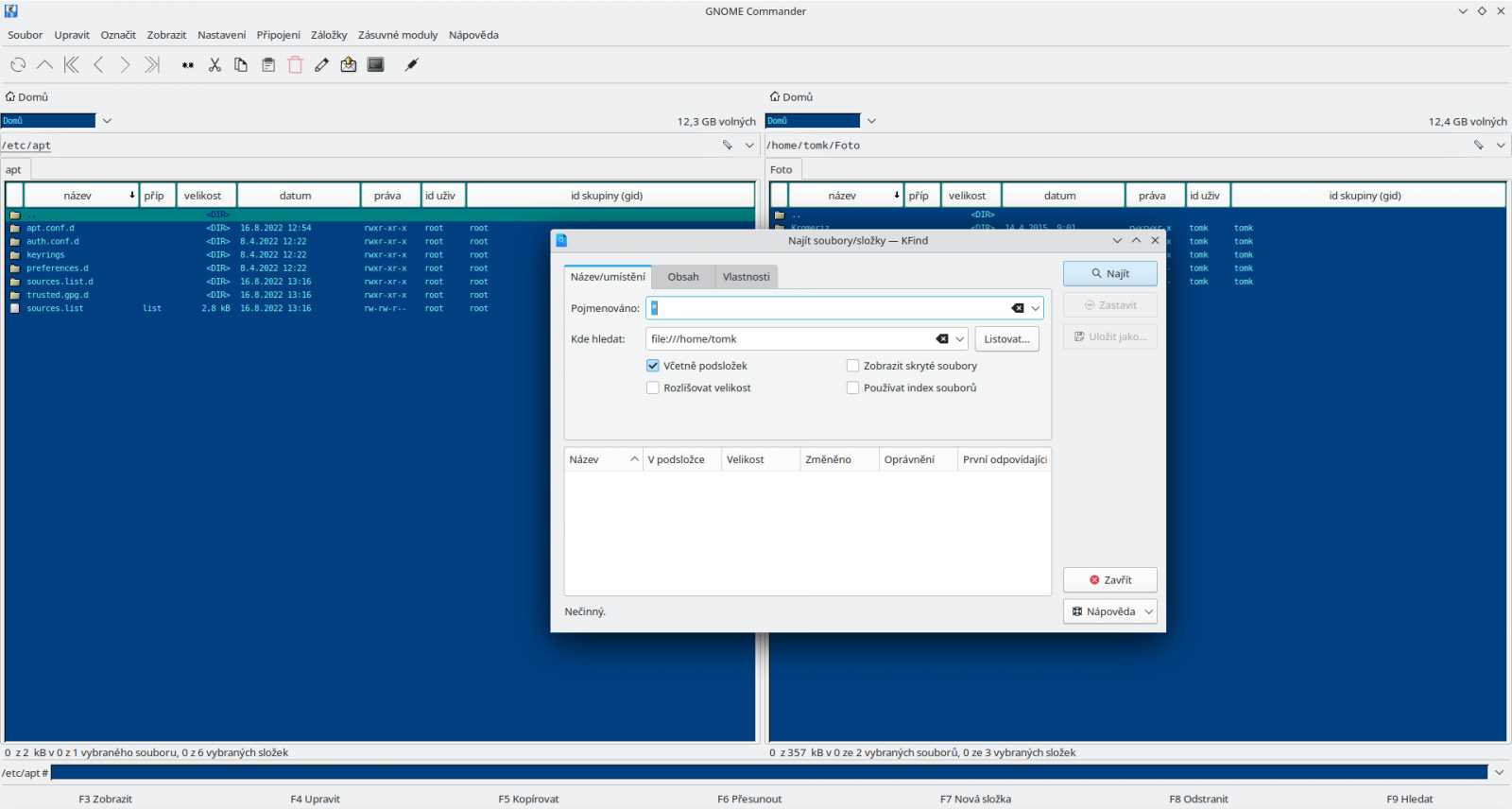
Tak to bychom měli. A jak si program stojí při práci se vzdálenými souborovými systémy? K dispozice je vše základní. Protokoly SSH, WebDAV, FTP, i samba. Prozkoušen protokol SSH a vše bylo funkční.
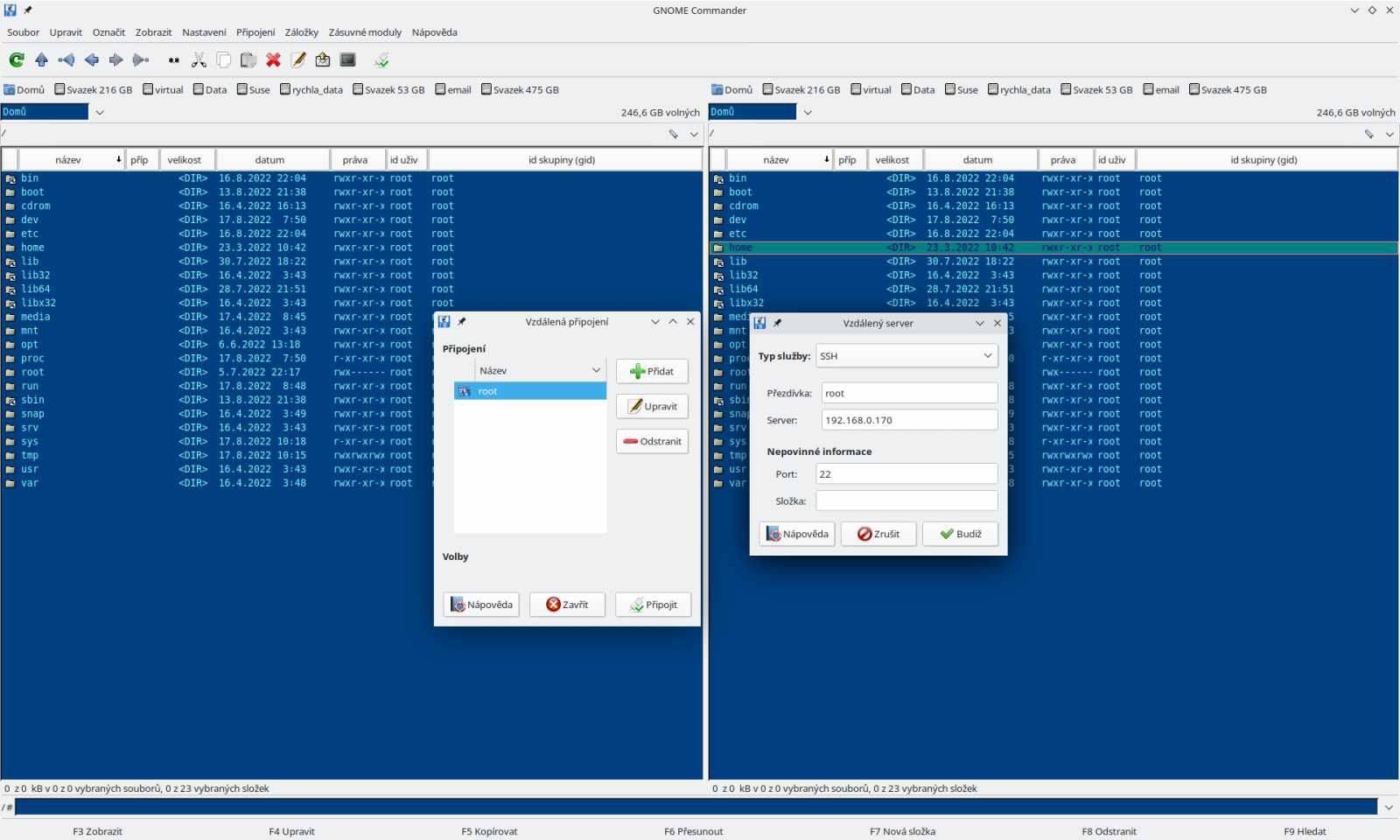
Závěr
Co závěrem? Jednoduchý program pro správu souborů, který se v mnoha činnostech spoléhá na volání externích programů. Pokud si ho zvolíme, je nutné tohle vzít na vědomí a mít již vybrány potřebné programy, které nám vyhovují. Tohle může být pro někoho i velká výhoda. Nepříjemným problémem je nefunkčnost nabídky spustit program jako ROOT z menu.
Aktuální verze programu SpaceFM je 1.0.6. Jde o zajímavý počin, který vypadá po prvním spuštění, jako by sem do tohoto přehledu ani nepatřil. Pouze do té doby, než se podíváme do menu pohled.

Potom s překvapením zjistíme, že můžeme mít nejen dva, ale až čtyři panely.
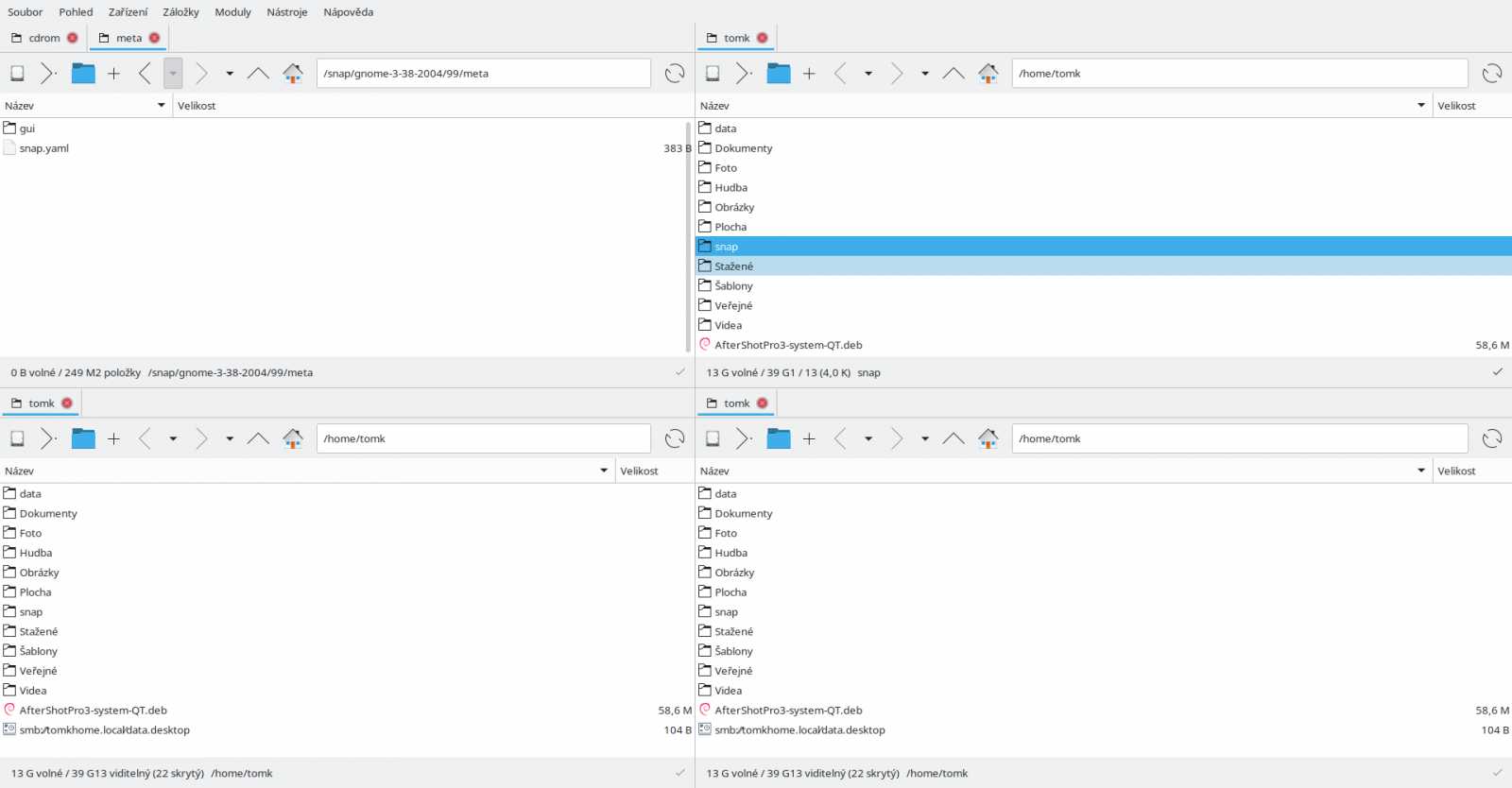
Tyto panely mohou mít samostatně nastavené postranní ovládací panely. To znamená, že u jednoho panelu můžeme mít nastaveno zobrazování míst. U druhého třeba strom adresářových složek. Práce se soubory zde probíhá klasicky pomocí přetažení a pravého tlačítka myši. Menu příkazu a klasická tlačítka F zde nefungují.
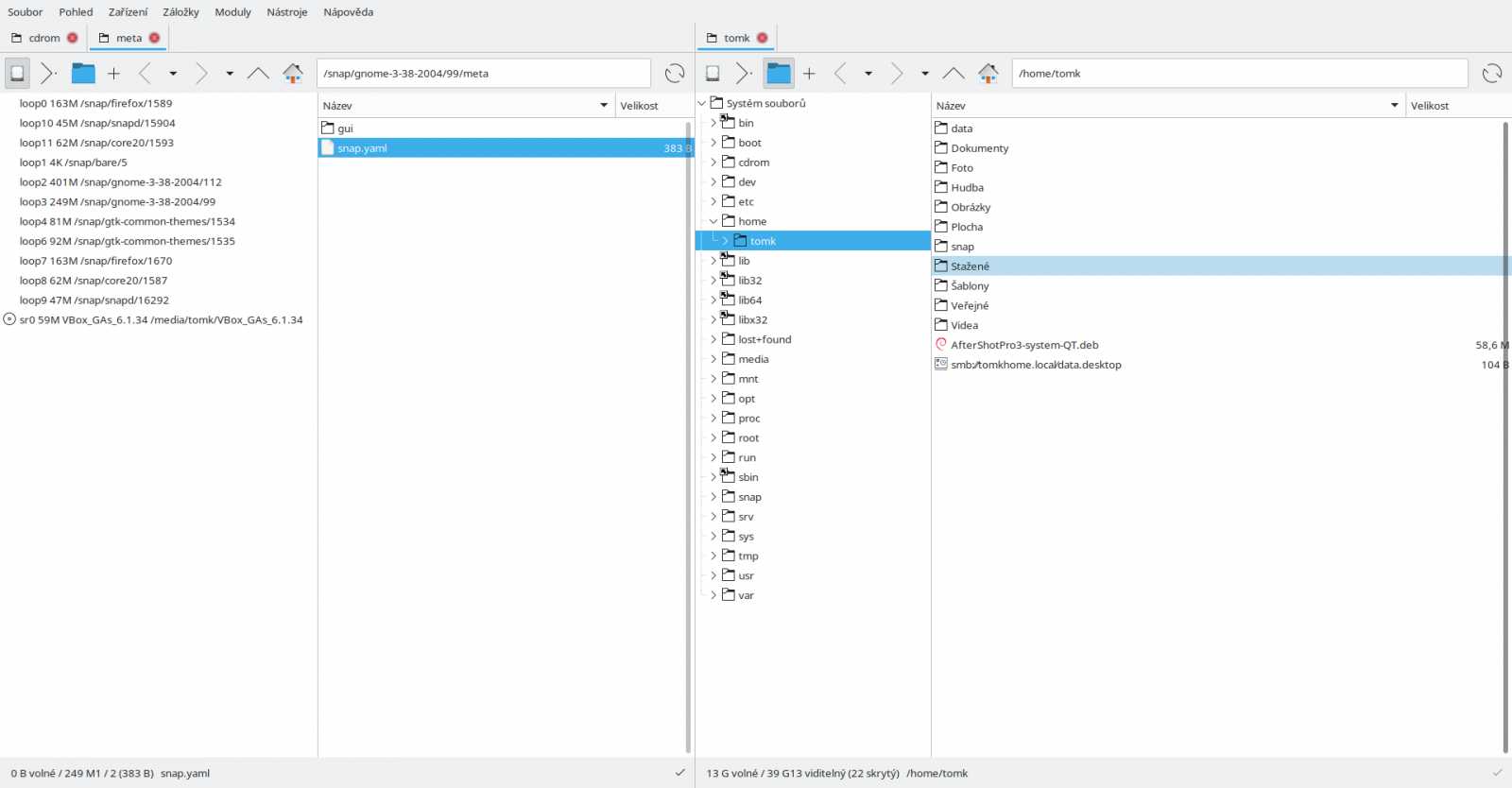
Pomocí nabídek v menu soubor můžete otevřít v adresáři terminál, terminál superuživatele a okno se správcem souborů jako superuživatel. Pozor, funguje to jen na uživatele root, ne pro uživatele s právy sudo. V menu je zvolená špatná barevná kombinace, výsledek je mizerně čitelný, ale možnost, jak to změnit, jsem nenašel.
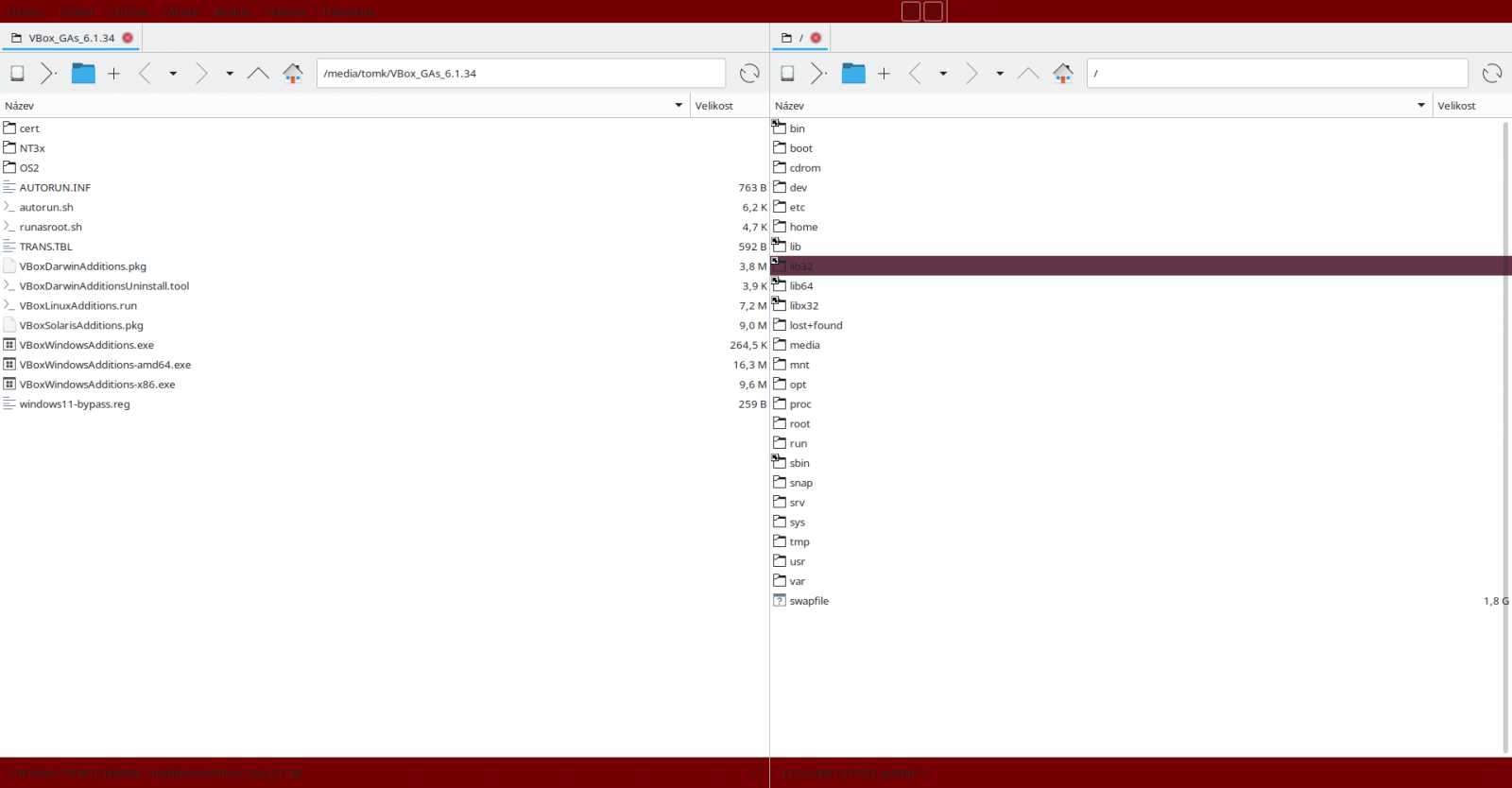
Nastavení síťového spojení je minimálně rozpačité. Protokoly se nastavují poměrně nepřehledně v menu Zařízení, Nastavení, Zacházení s protokoly.
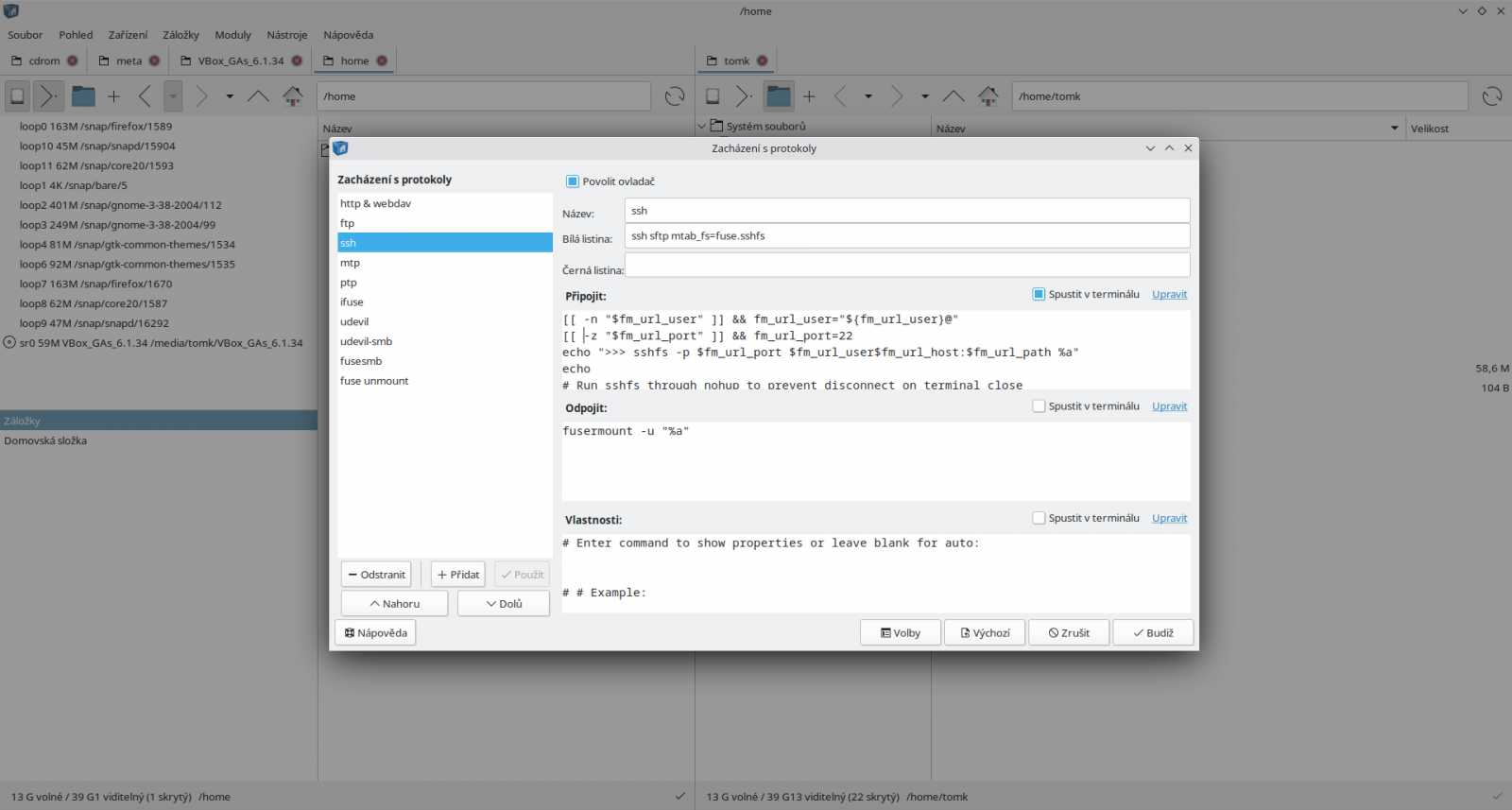
Osobně jsem tady raději nic nezkoušel a raději šel zkusit přímo něco připojit. Lze použít menu Soubor a Připojit URL. Dále se řídit podle zobrazených příkladů. Máme k dispozici protokoly které jsou vidět na obrázku výše. Ověřil jsem funkčnost ssh a ftp, použití SAMBY zlobilo s chybovou hláškou Příkaz neexistuje. V příkazovém řádku funkčnost samby ověřena.
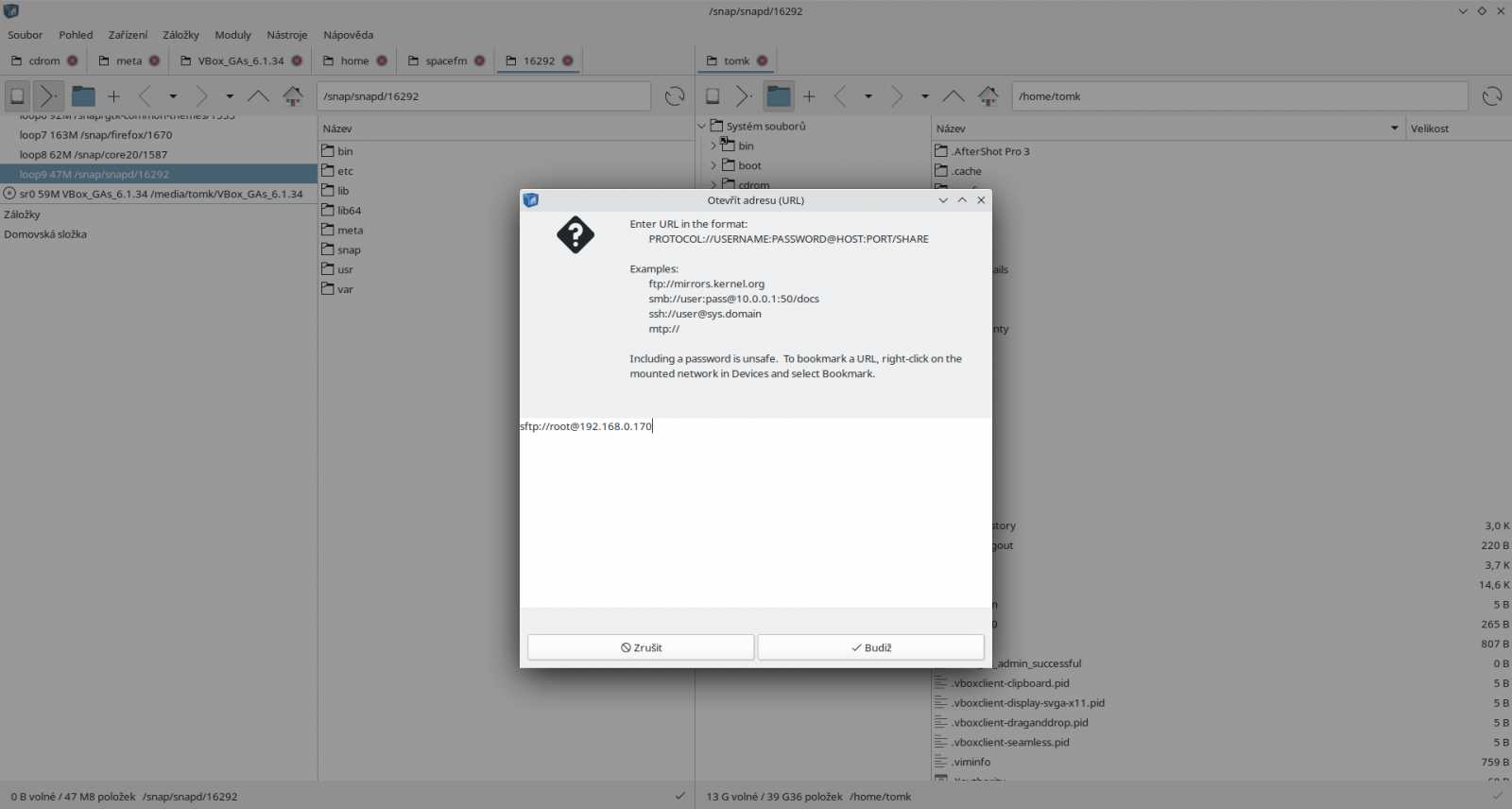
Závěr
Výhodou programu je velké množství panelů. Takže jde o program pro toho, kdo při práci se soubory požaduje zobrazení co nejvíce adresářů.
Hlavní nevýhodou pro jedince s dvoupanelovými správci srostlé je, že program nevyužívá klasické klávesové zkratky. Další nevýhody jsou nepřehledná barevná grafika v případě běhu jako super uživatele. Nefunkčnost v tomto režimu pod uživatelem se SUDO. Možnosti síťového připojení jsou na první pohled slušné, horší je, že se nepoužívají snadno. Složitost je srovnatelná s ručním připojením do adresáře v příkazové řádce. Navíc je pravděpodobné, že ne vše bude fungovat tak, jak má. Celkově mě program příliš nepřesvědčil.
Worker je velmi zvláštní kousek, který jsem přidal do výběru spíše jako určitou zajímavost. Při prvním spuštění budeme muset nejdřív projít konfigurační dialog.
Dostaneme se do prostředí programu. Vzhled bych nazval jako velmi retro.
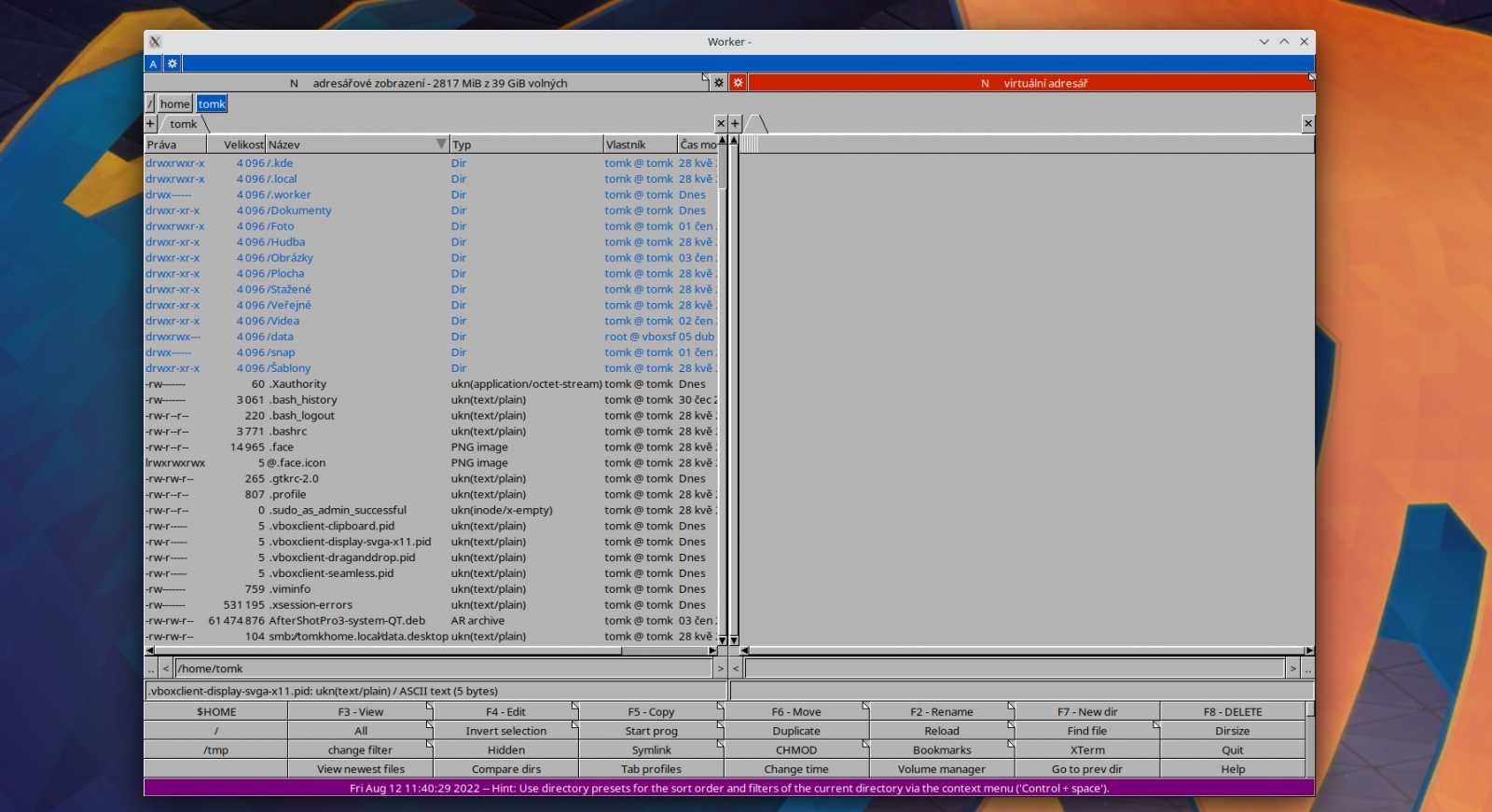
Jak ale zprovoznit vedlejší panel? V prvním panelu přidáme záložku a následně přesuneme na druhou stranu. Alternativně zde může být zobrazen obsah textového souboru, nebo informace o souboru. Nabídka pro tento výběr se vyvolá pravým tlačítkem myši na záhlaví panelů.
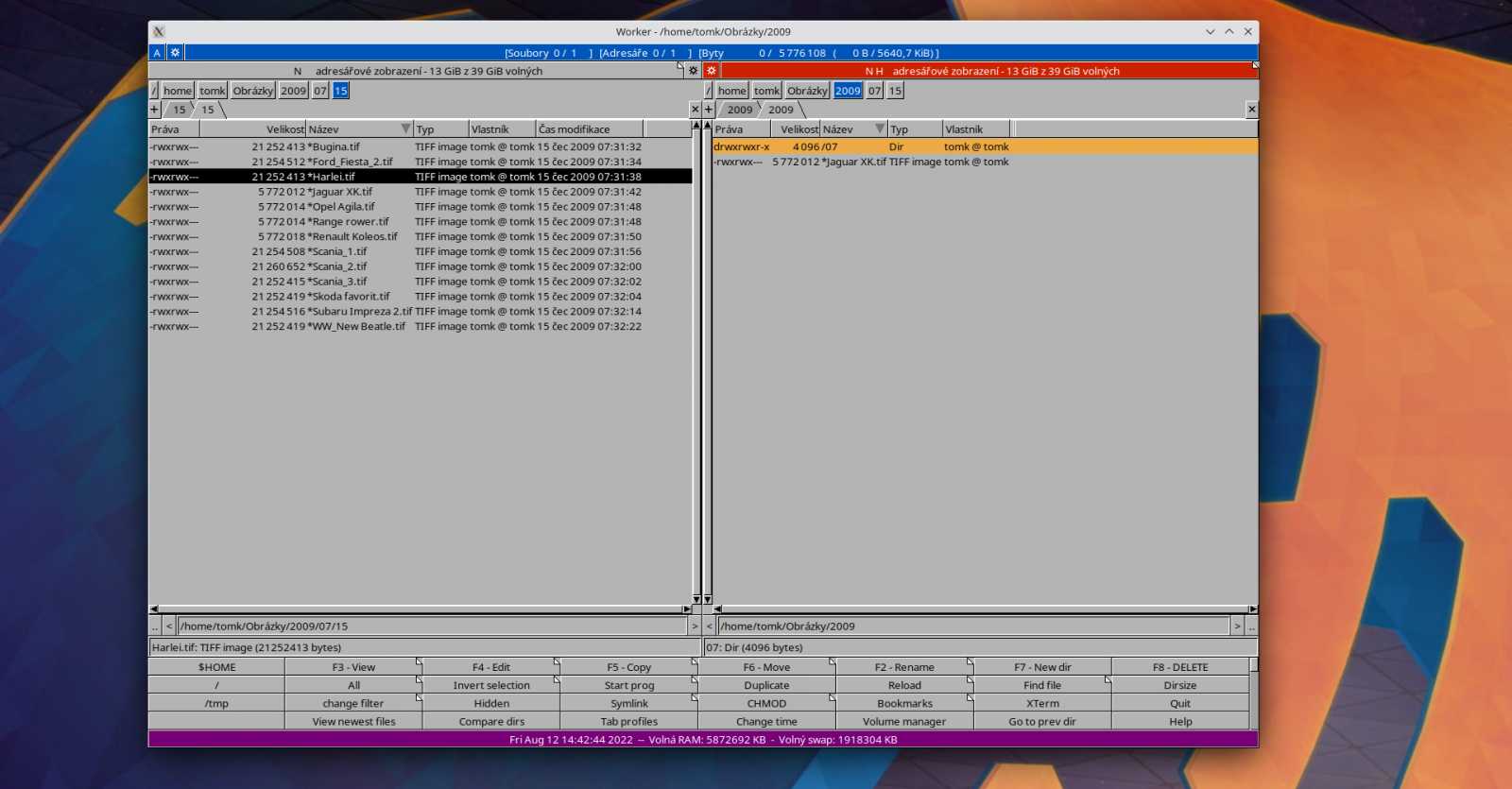
Hlavní menu programu je reprezentováno tlačítky v dolní části okna. Tato tlačítka jsou plně konfigurovatelná v nastavení. Je možno i přidávat další. Do nastavení se dostaneme přes ikonu ozubeného kolečka vlevo nahoře.
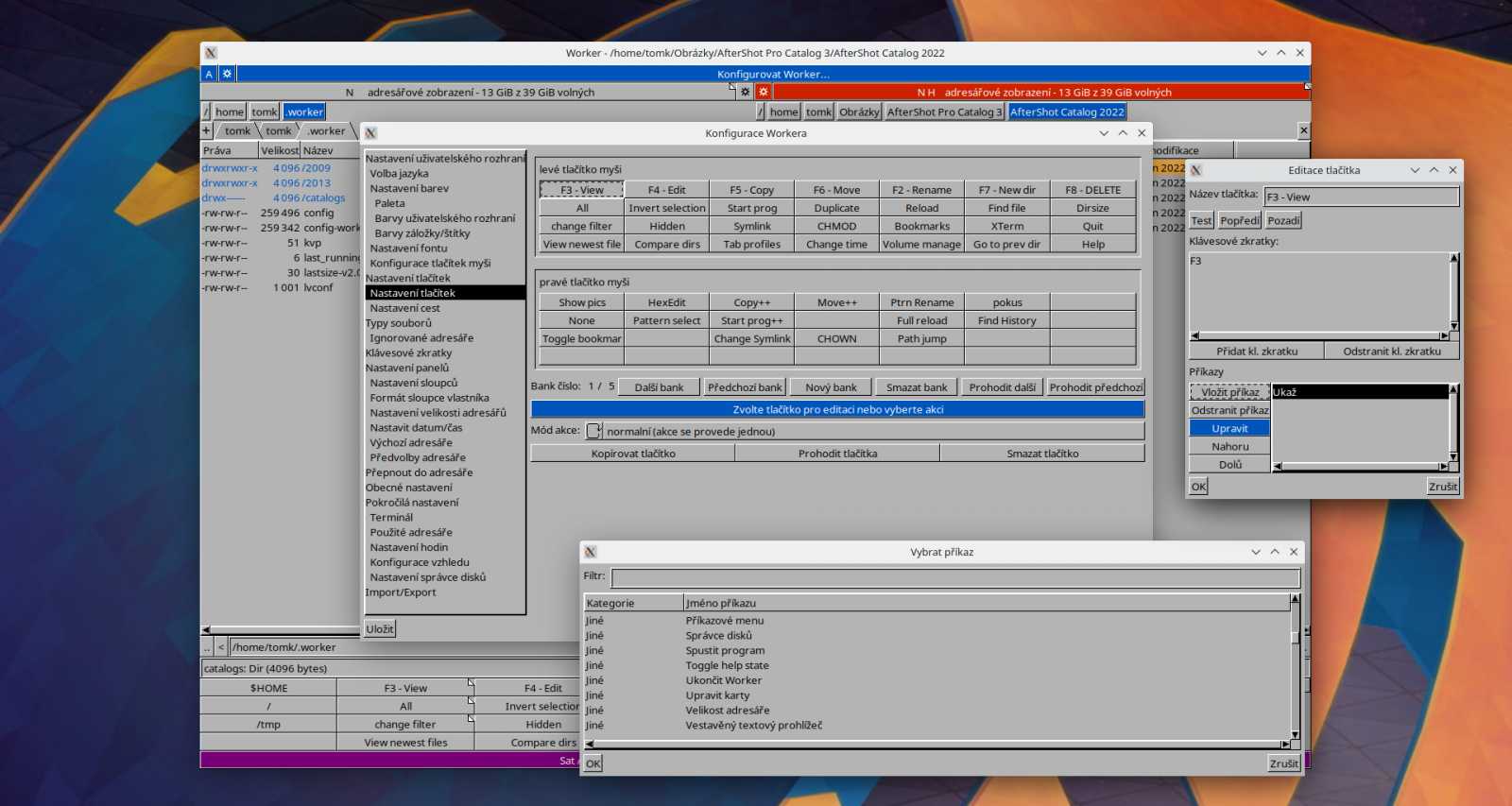
Možnosti úprav jsou opravdu velmi široké. Pro toho, kdo si ladí rád vzhled, je například možnost upravovat barvy programu.
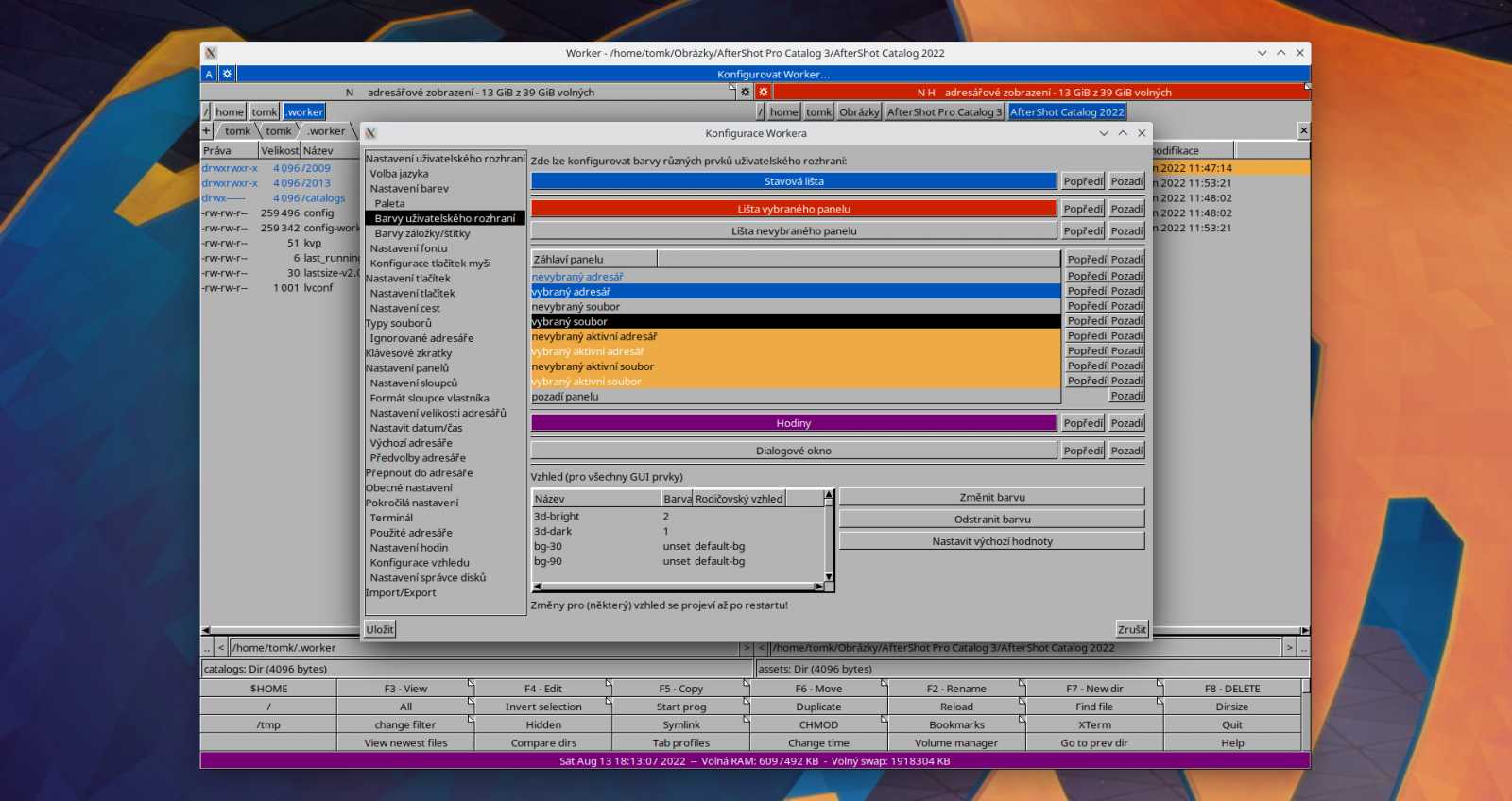
V programu je k dispozici i textový editor a prohlížeč textových souborů. Ovšem pokus o editaci externím programem skončí chybou 127. To znamená příkaz nenalezen. Je potřeba upravit příkaz v nastavení podle skutečného stavu a druhu souboru. Grafické soubory jsou například odkazovány na GIMP, který ale nemusí být nainstalován. Není obsažen v závislostech programu.

Manager má mít možnost, se napojit na servery SSH, FTP apod. Bohužel jsem způsob použití nenašel. Toto mu plusové body nepřinese. Doporučuji použít příkazový řádek a připojit vzdálený adresář do souborového systému. Například pro SSH použijeme příkaz sshfs se stejnojmenného balíčku. Pokud ho nemáme doinstalujeme. Vzor použití.
|
Závěr
Co říci ke zhodnocení tohoto programu? Celý program sází především na retro vzhled. Může se hodit do některých specifičtějších desktop prostředí, které jsou na to zaměřené. Svoji práci v lokálním prostředí zvládá dobře. Sítě ovšem budou horší. Na ovládání a nastavování bych si ale musel zvykat.
Midnight Commander má hodně společného s prapůvodním Norton Commanderem. Slouží pro správu souborů v příkazové řádce. Nabízí klasické prostředí ovládané pomocí klávesnice.
V konzoli grafického prostředí ale funguje i myš. Patří do skupiny programů, které je vhodné mít nainstalované, i když aktivně nevyužíváte. Usnadní situaci, pokud je z nějakého důvodu grafické prostředí nefunkční.
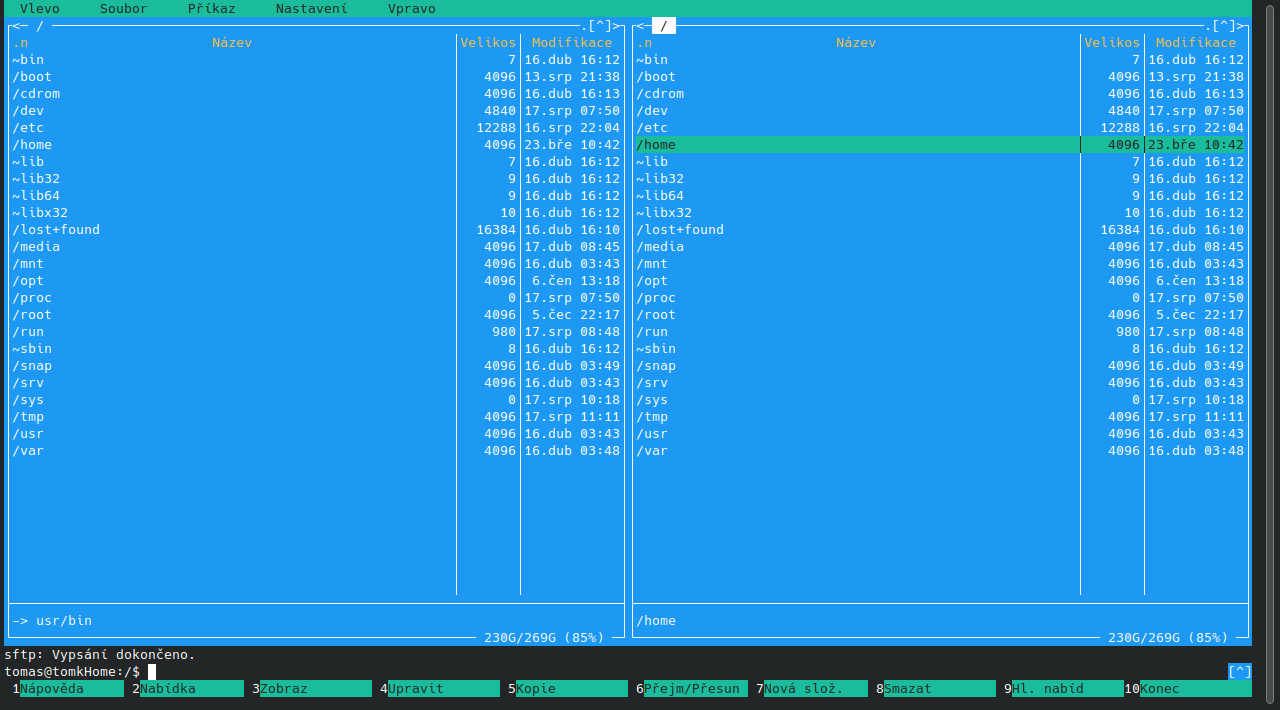
Funkce jsou pro správce souborů se dvěma panely standardní. Program usnadňuje práci se soubory v příkazové řádce. Pomocí funkčních kláves F můžeme snadno a jednoduše provádět operace se soubory. Začátečníci ocení též možnost snadné úpravy práv k souborům a změny vlastnictví.
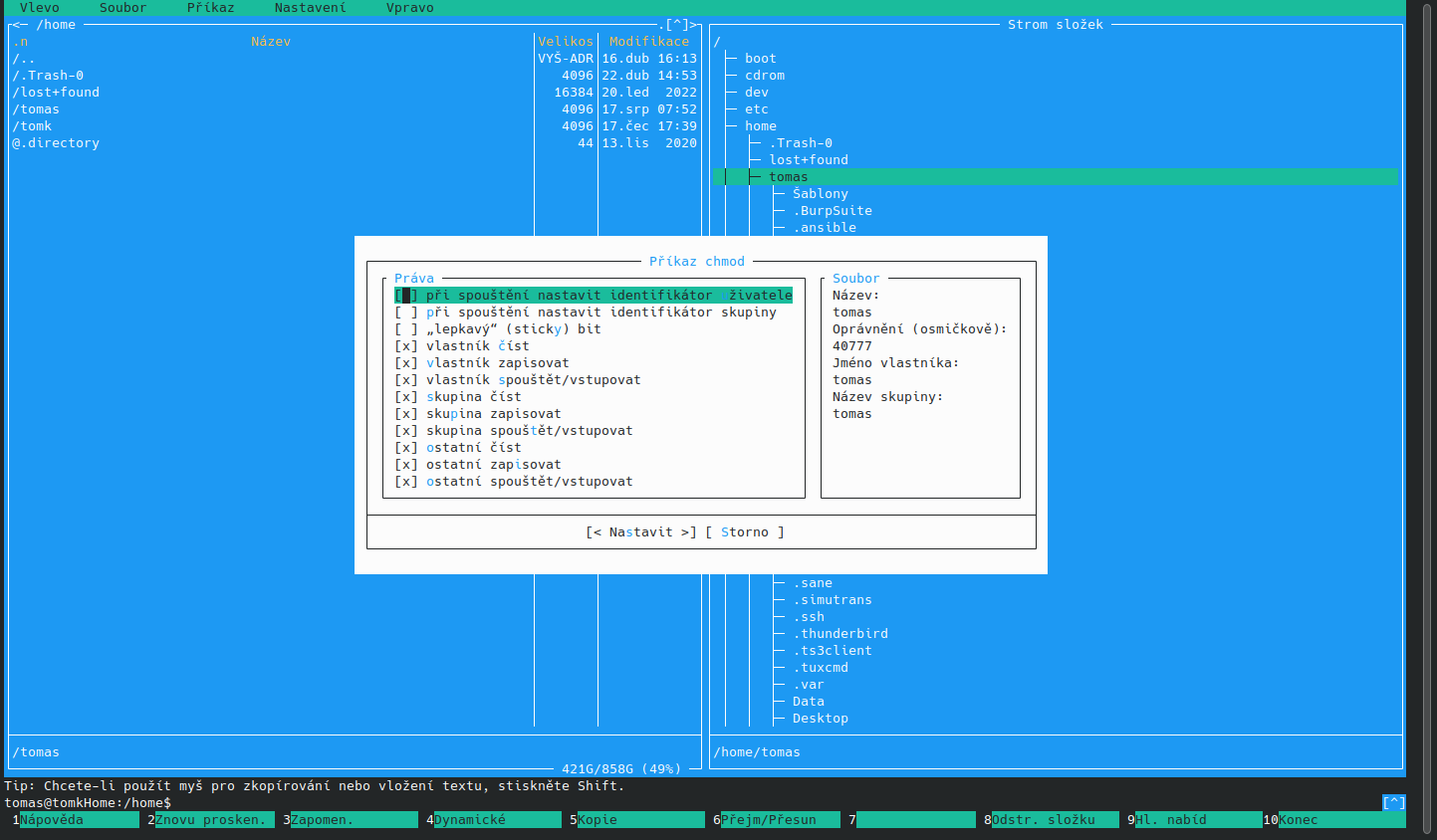
Panely mohou mít i jiné druhy zobrazení, než je výpis souborů. Máme k dispozici tyto možnosti.
- Zobrazení stromové struktury adresářů.
- Informace o souboru a adresáři.
- Zobrazení obsahu textového souboru.
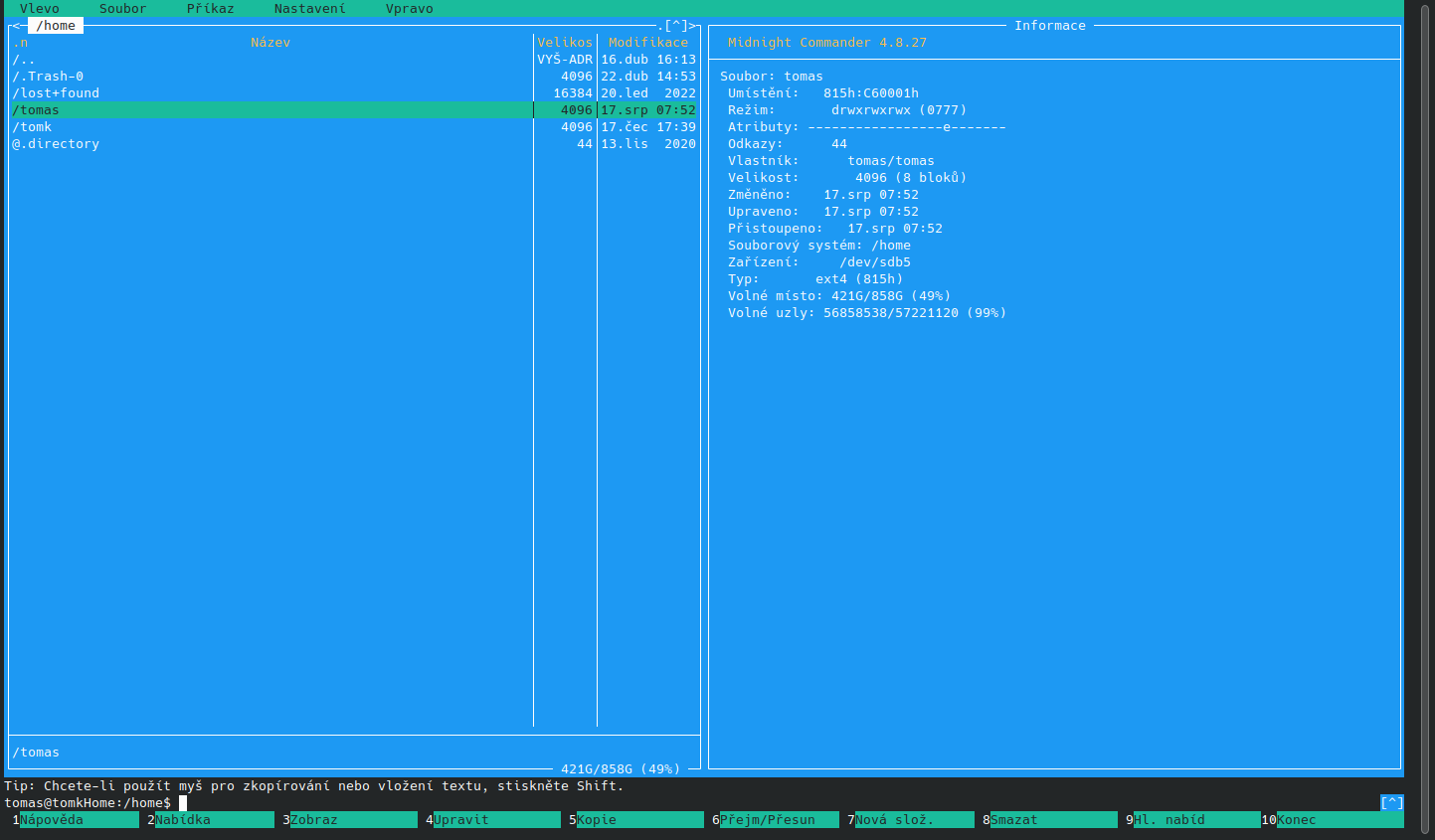
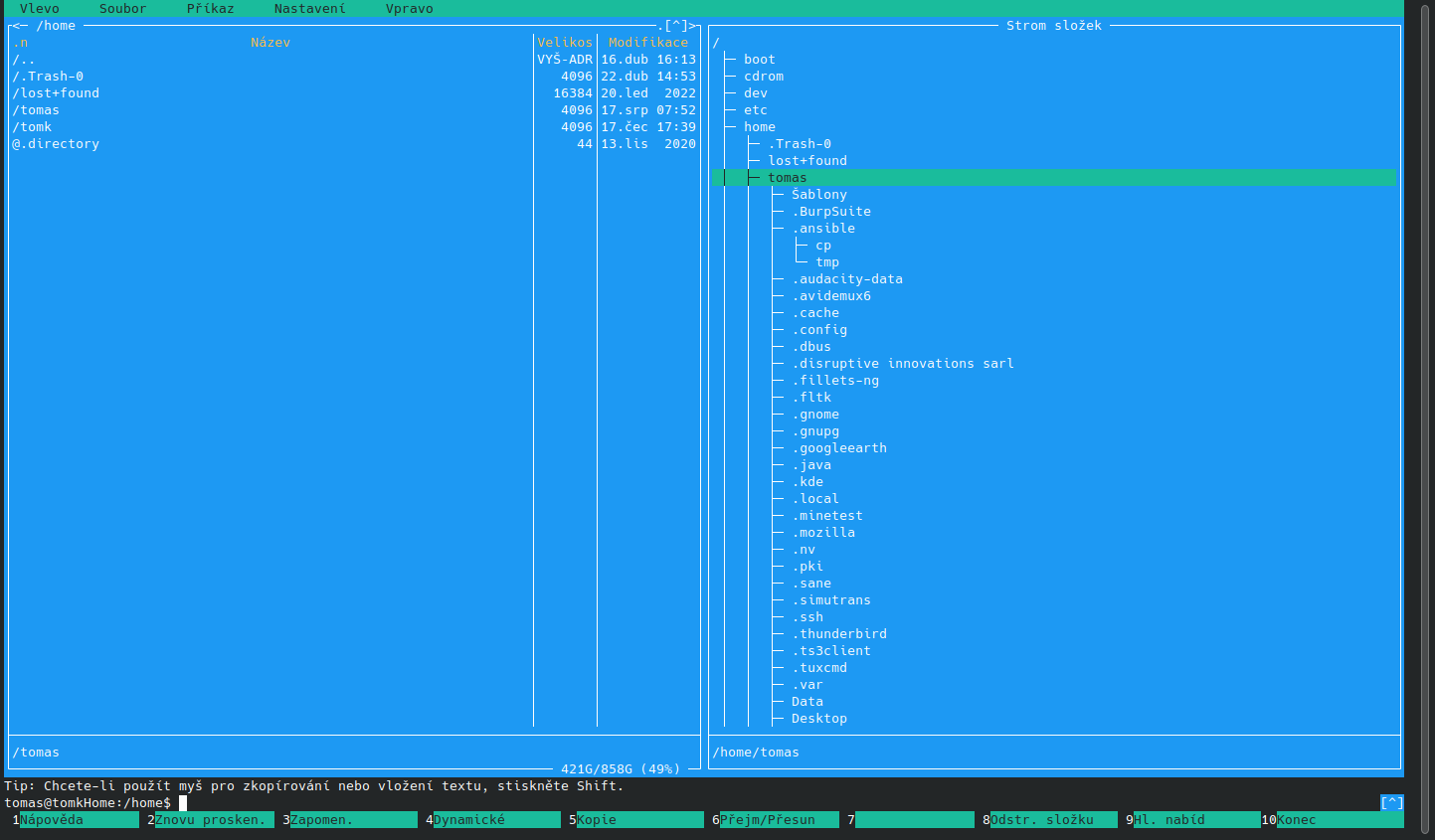
Editovat soubory můžeme zabudovaným textovým editorem, nebo můžeme použít externí. Častou volbou bývá textový editor Nano.
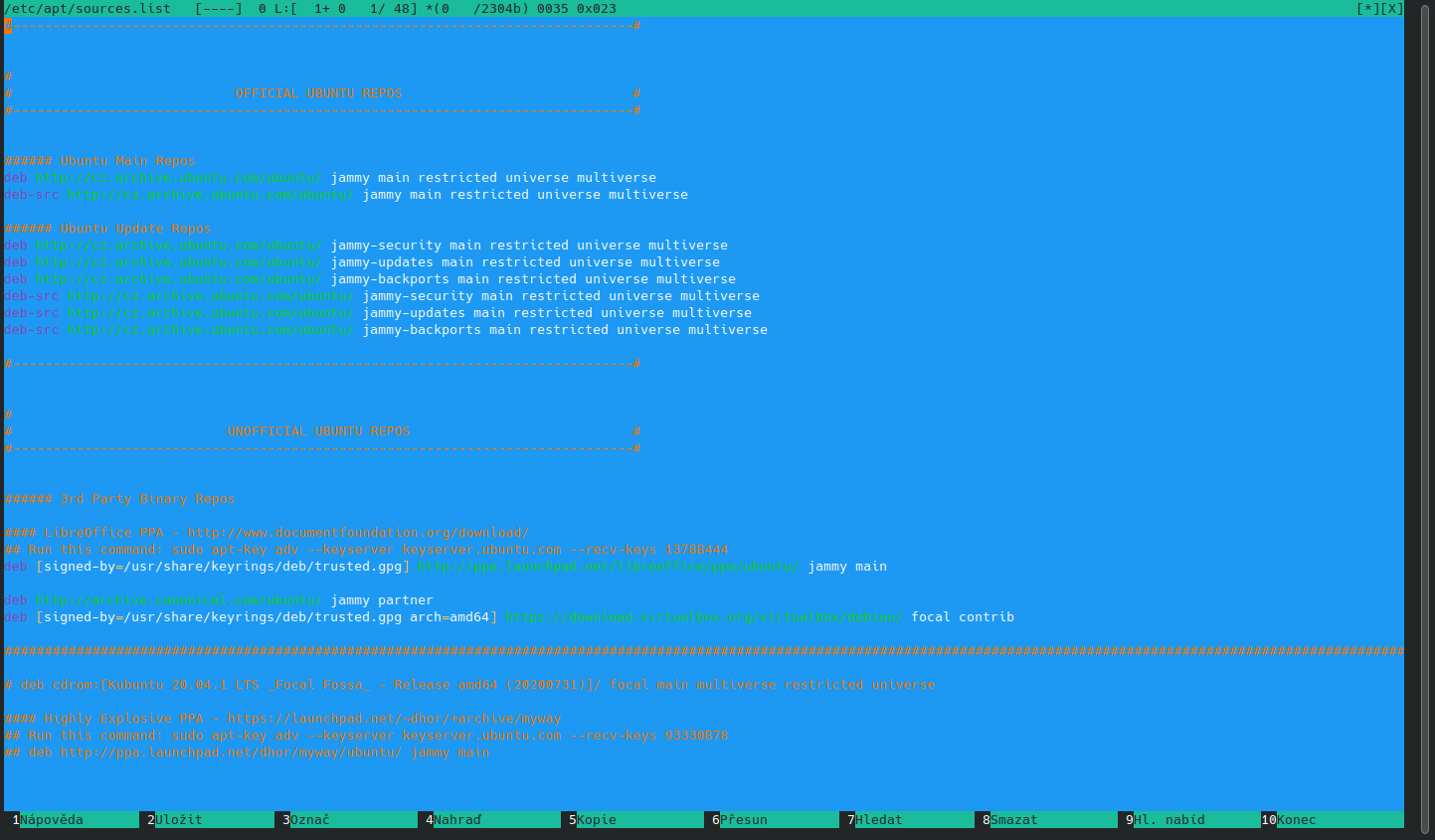
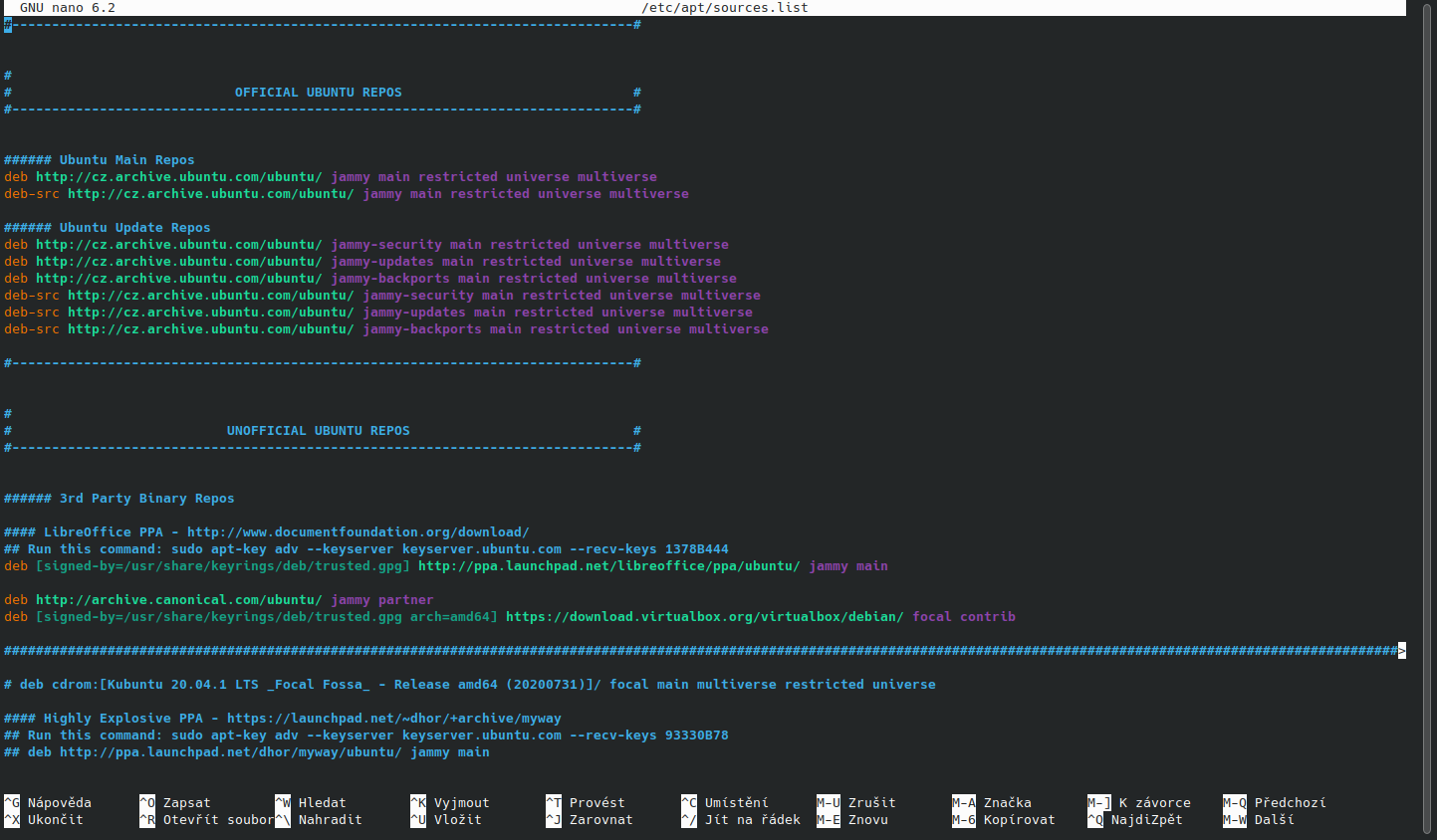
Vyhledávání funguje standardním způsobem. Můžeme vyhledávat podle názvu souboru i obsahu. Je možno určit, zda potřebujeme vyhledávání v podsložkách. Výsledky se dají vepsat do panelu jako určitý virtuální adresář.

Možnosti připojení vzdáleného souborového systému jsou rozsáhlé. K dispozici je připojení protokolem SSH, FTP. Při nastavování připojení budeme vedení za ručičku. Jediné, u čeho jsem narazil, je automatické doplnění momentálně přihlášeného uživatele i pro použití s SSH. Pokud chceme připojení pod jiným jménem, musíme k označení stroje přidat i uživatele ve stejném tvaru, jako používáme pro připojení přes příkazový řádek.
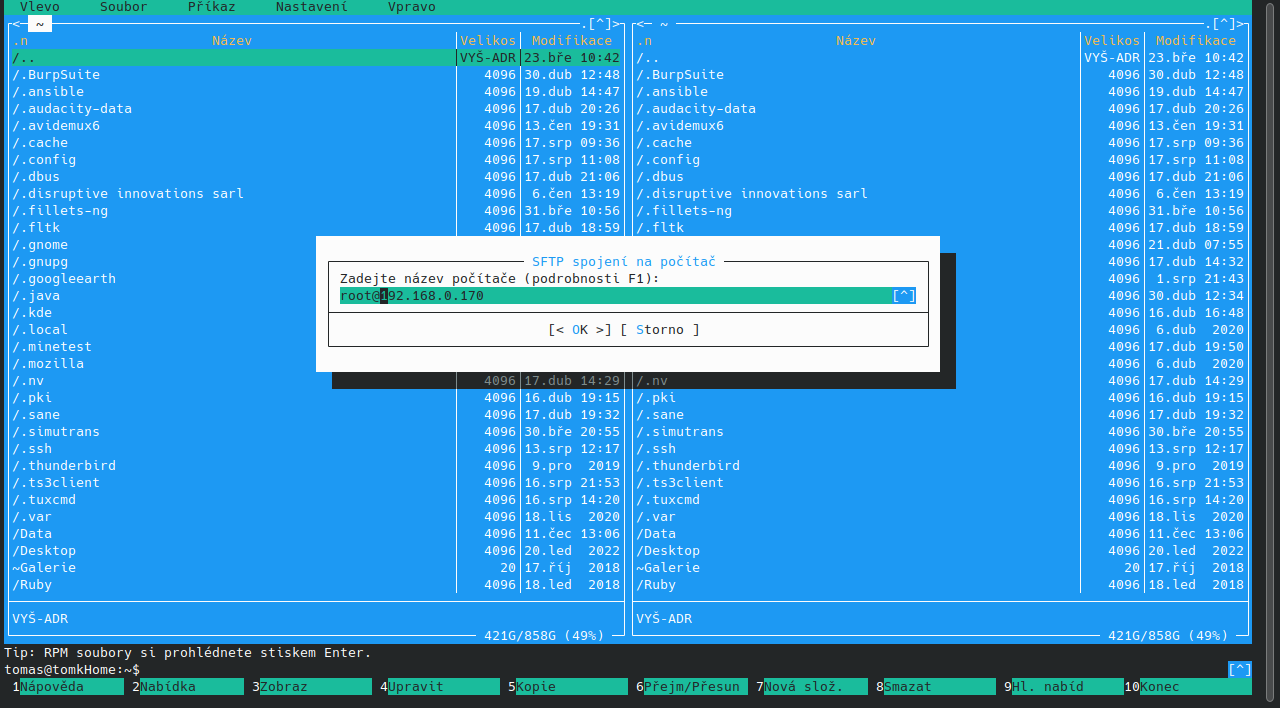
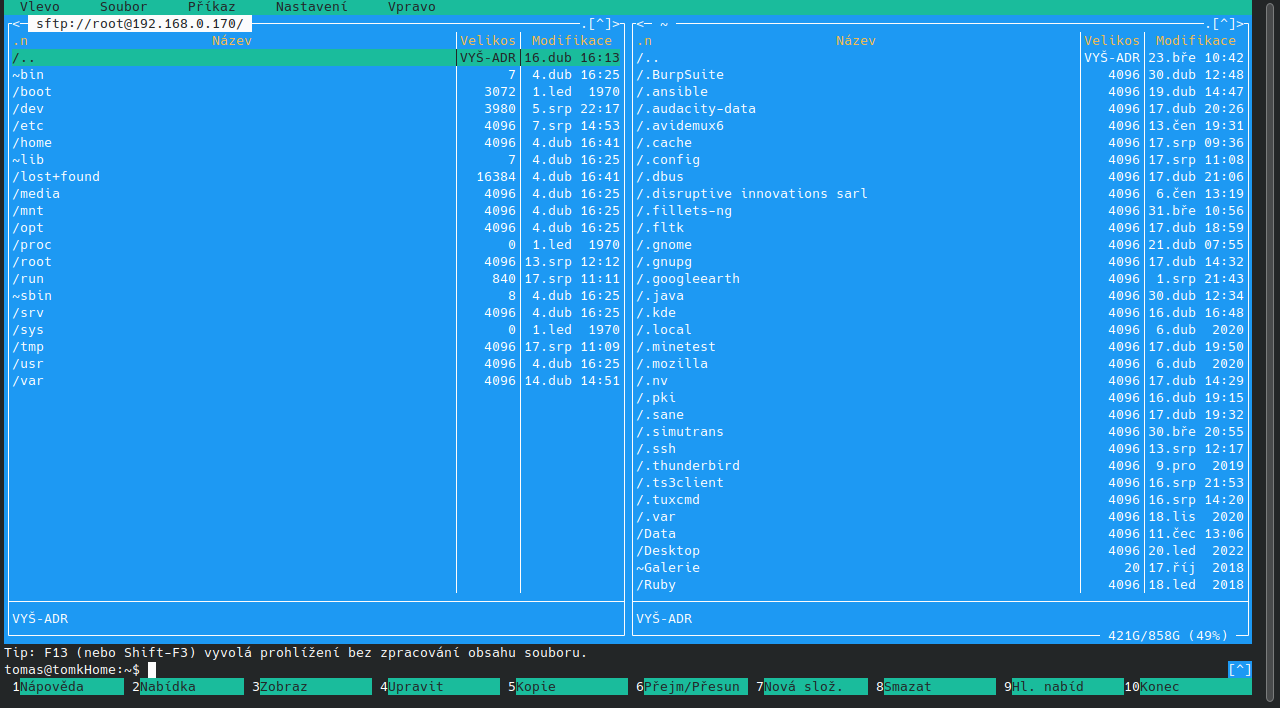
Závěr
Program musím hodnotit velmi dobře. Nemá prakticky žádné výrazné problémy. Do příkazové řádky je to skvělý pomocník.
muCommander je multiplatformní správce souborů na platformě Java. Na rozdíl od ostatních programů není z repozitářů distribuce. Je potřeba ho stáhnout z jeho oficiálních stránek zde.
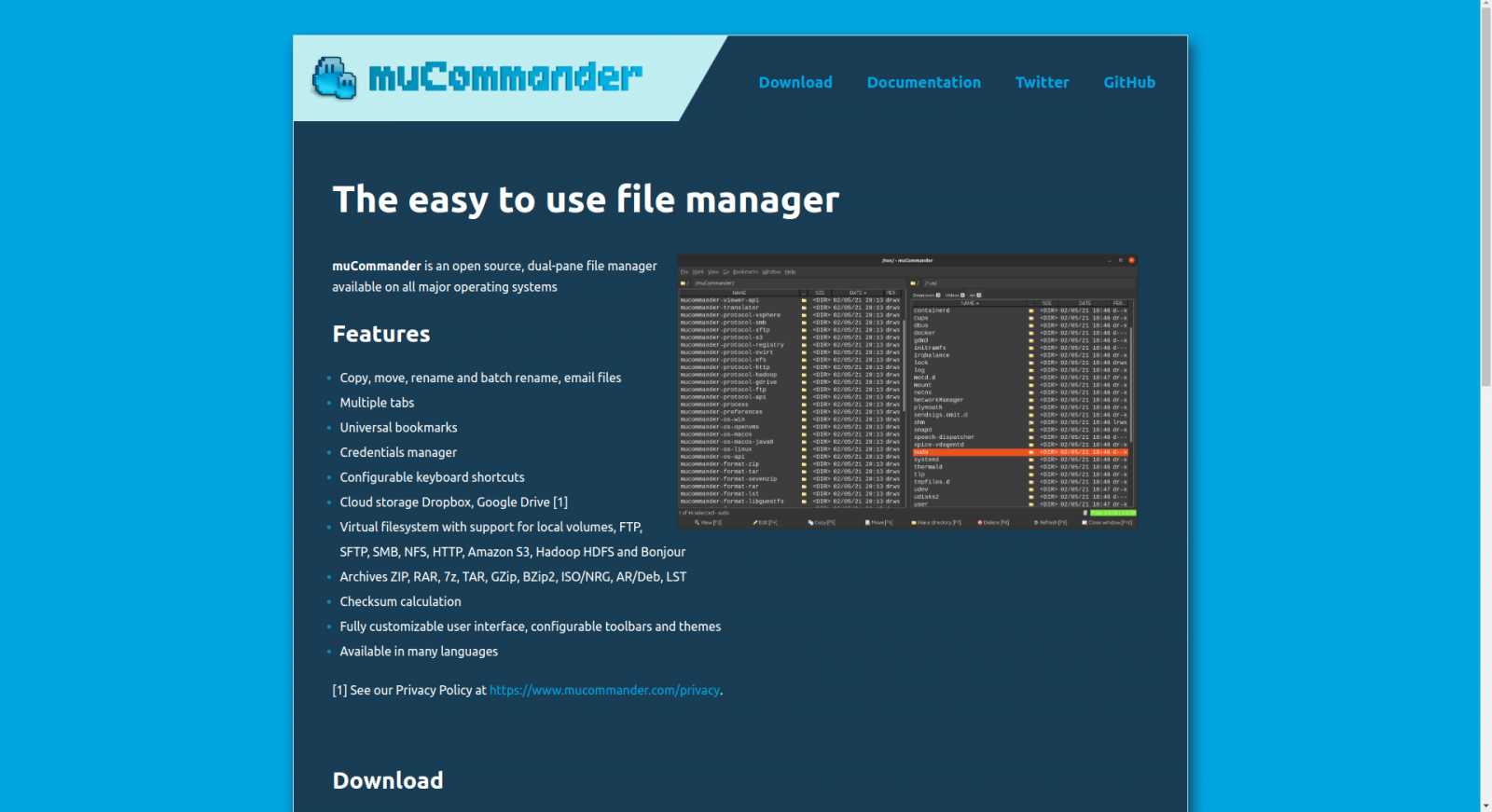
Vybereme si balíček podle naší distribuce a stáhneme. Po prvním spuštění budeme vyzvání k výběru tématu vzhledu. V klidu vybereme, změnit se to dá později v Nastaveni. Nastavení se nachází v menu soubor a nabízí kromě vzhledu již jenom základní volby.


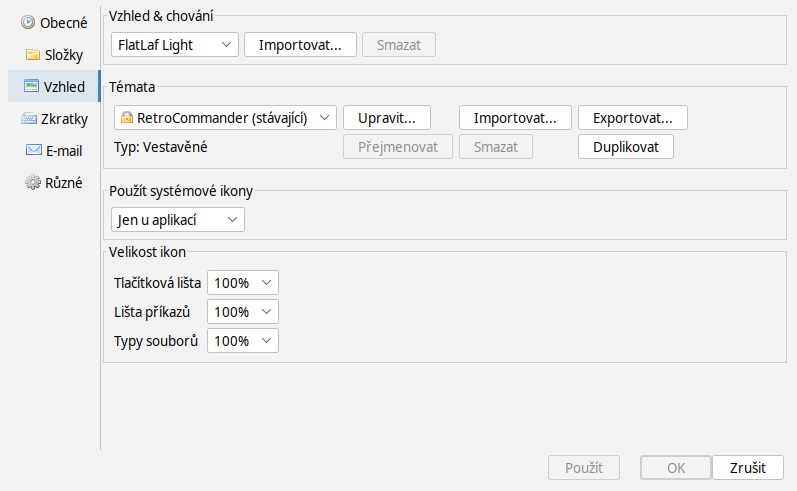
Nyní si přepnu vzhled do retro vzhledu. Tím dostanu mé oblíbené modré rozhraní. Základní rozhraní ovládacích prvků programu kopíruje zde již představené. Zajímavostí je ale možnost otevřít u každého okna stromové zobrazení pro rychlou navigaci. Je zde také možnost použití záložek u jednotlivých panelů.
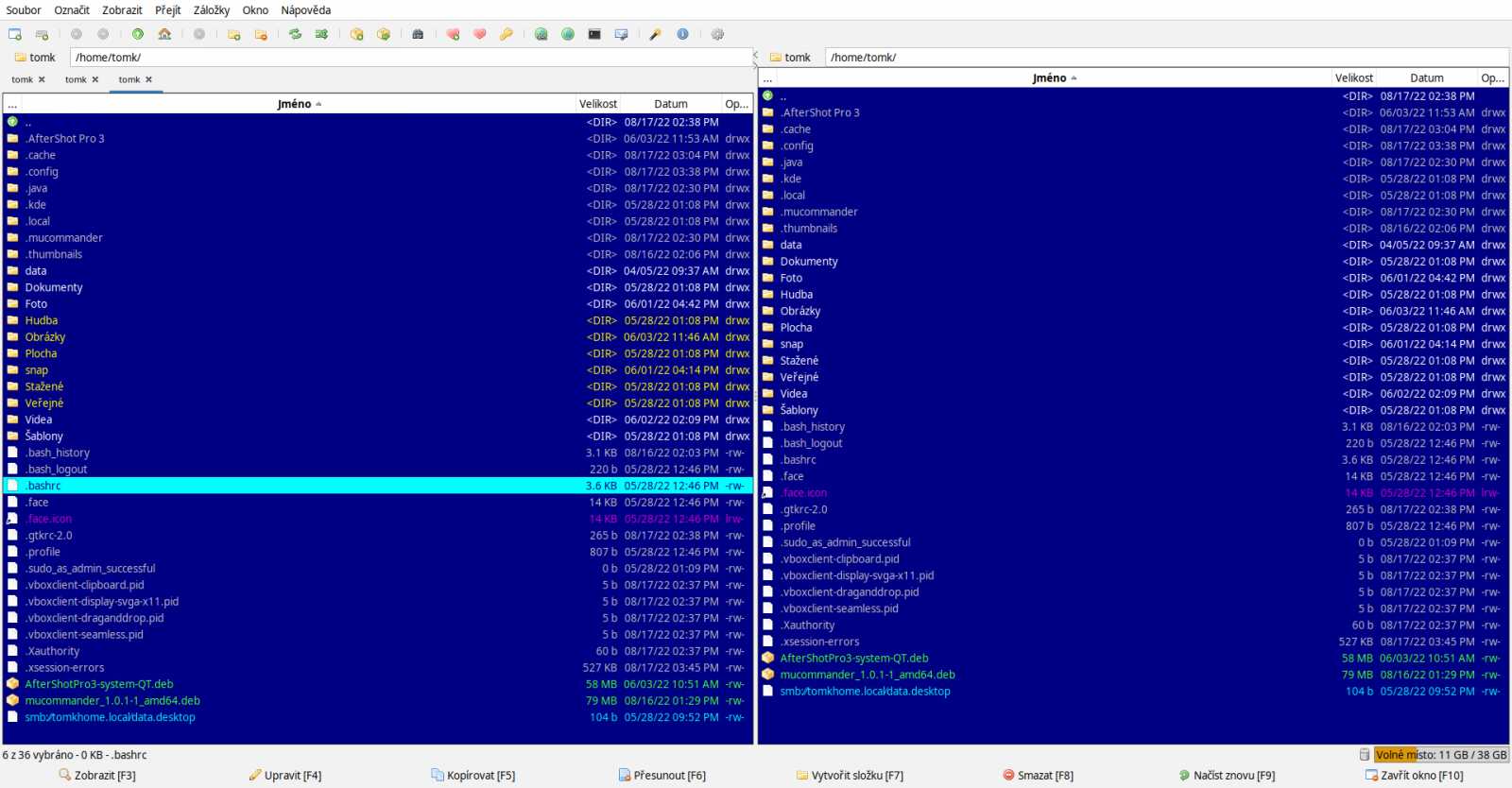
Editaci textových souborů můžeme provádět v integrovaném editoru. Má pouze omezené možnosti.
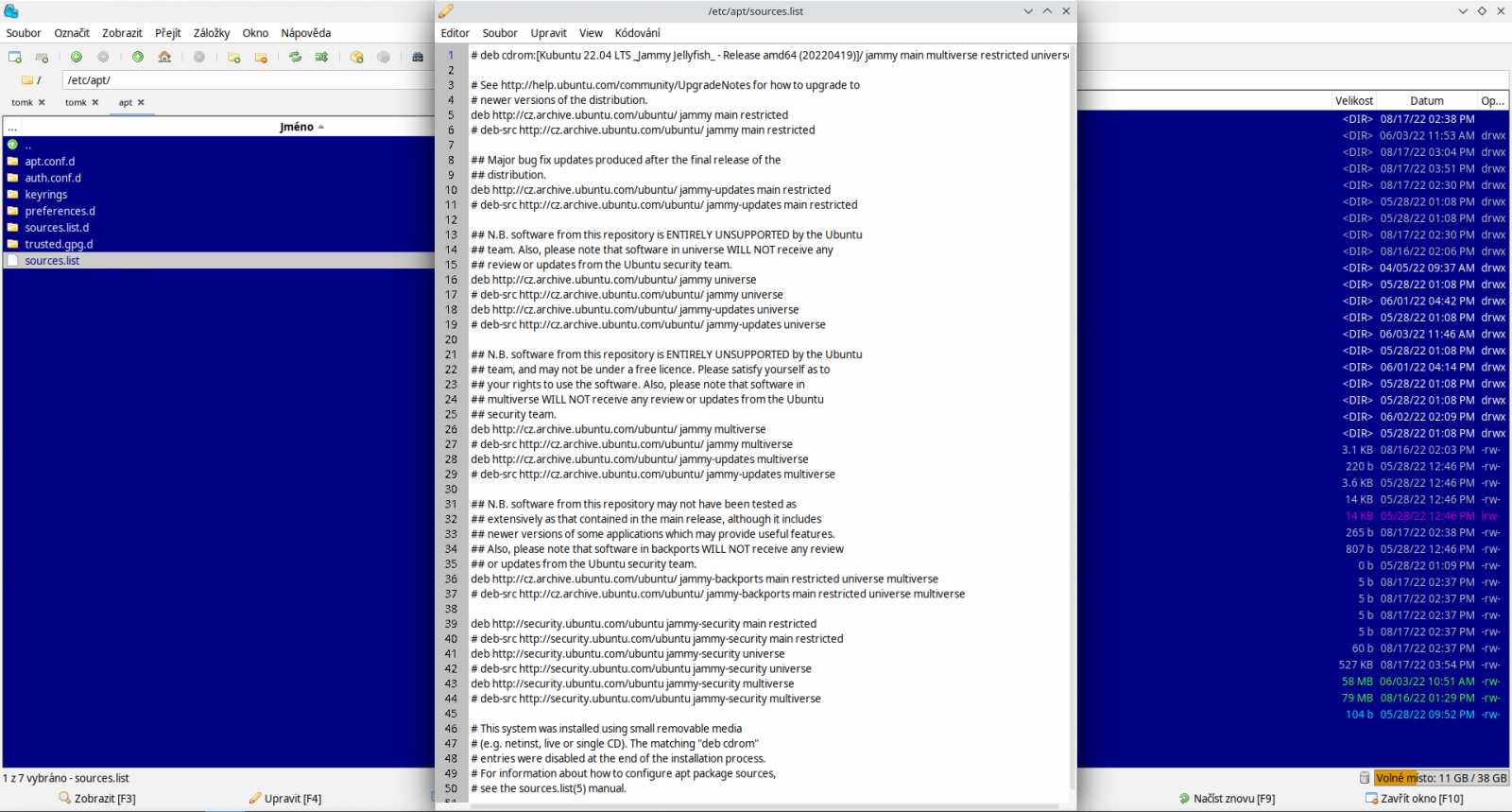
Vyhledávání ovšem příliš dobře nefunguje. Činnost trvá velmi dlouho a neposkytuje zpětnou vazbu, zda se program nesekl. Po skončení vyhledávání jsou výsledky automaticky zobrazeny v panelu.
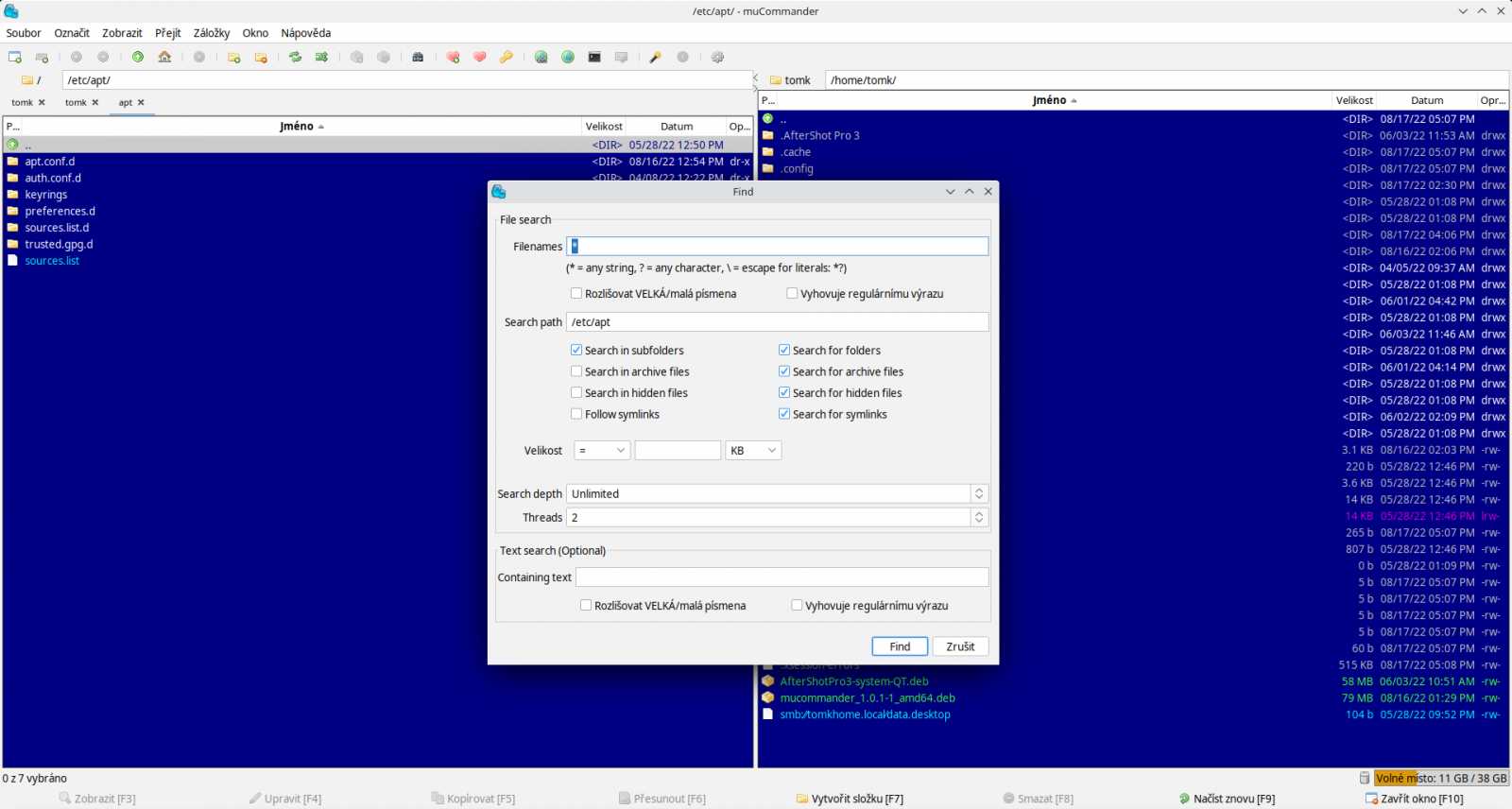
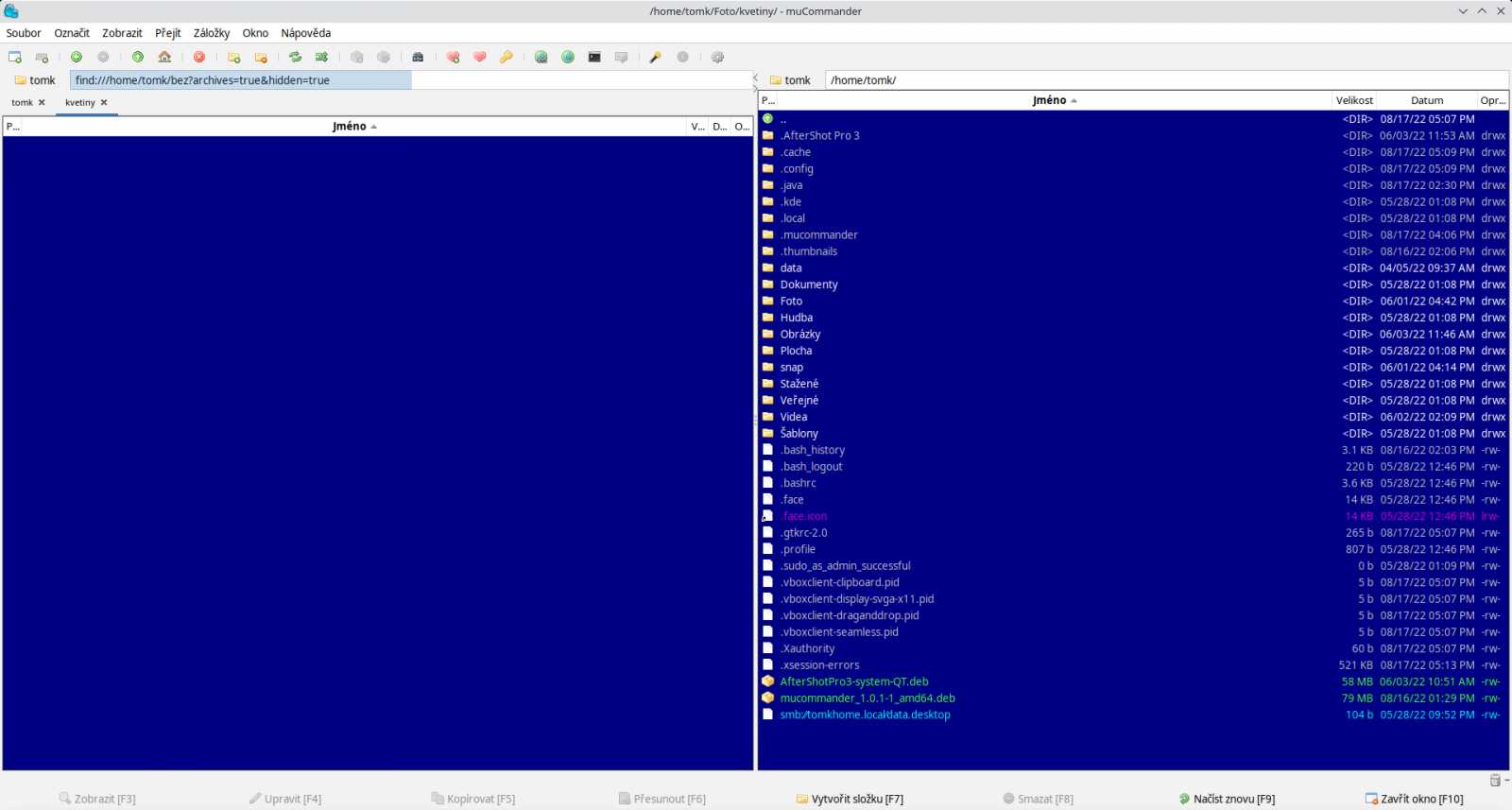
Zvláštností tohoto programu je integrované odesílání souboru emailem. V nastavení vyplníme údaje našeho emailového serveru a díky tomu můžeme přímo v programu z menu Soubor dávat volbu Odeslat e-mailem.
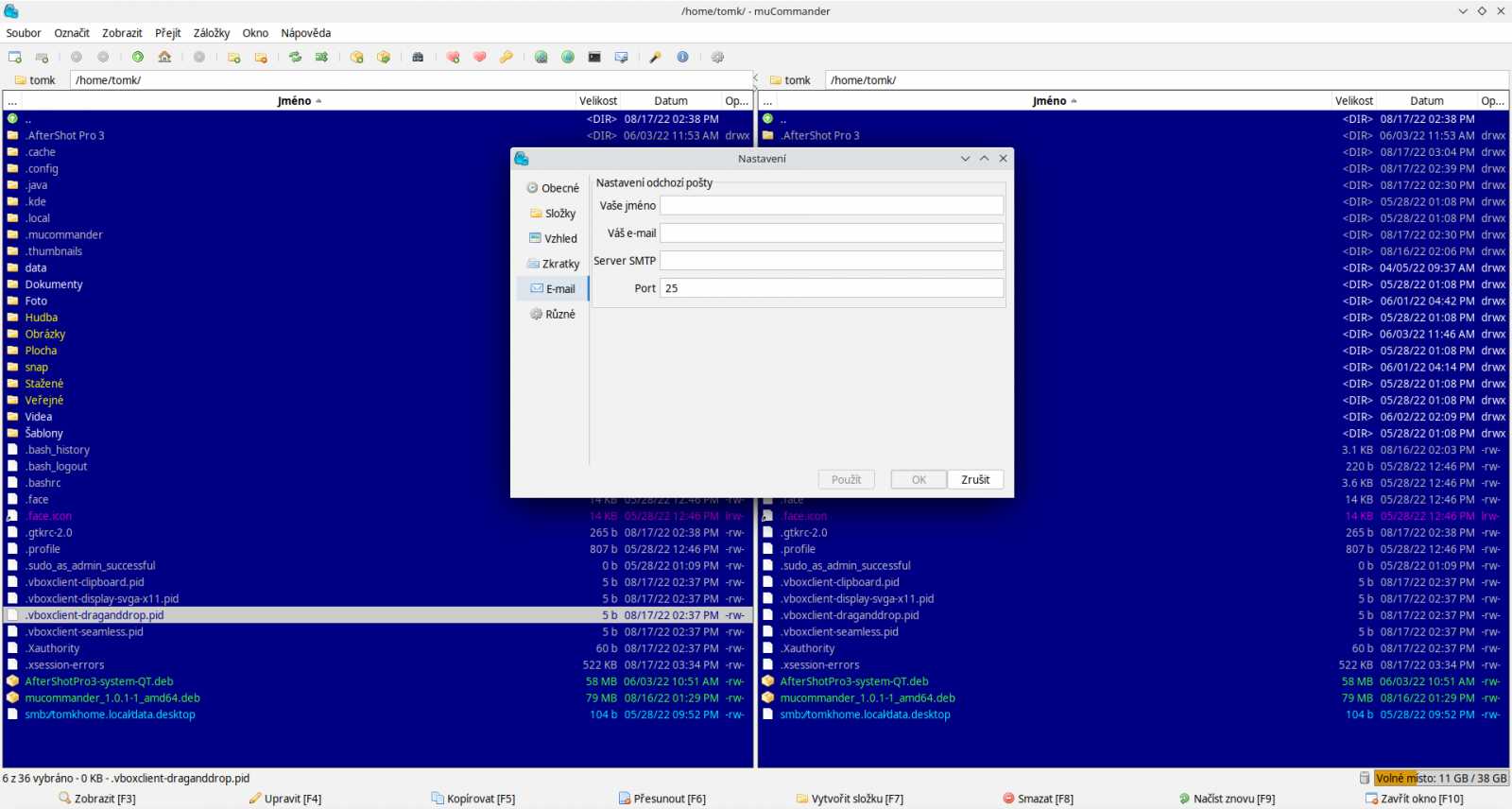
Připojení ke vzdáleným souborovým systémům je funkční. Na přiloženém obrázku je vidět velké množství podporovaných protokolů.
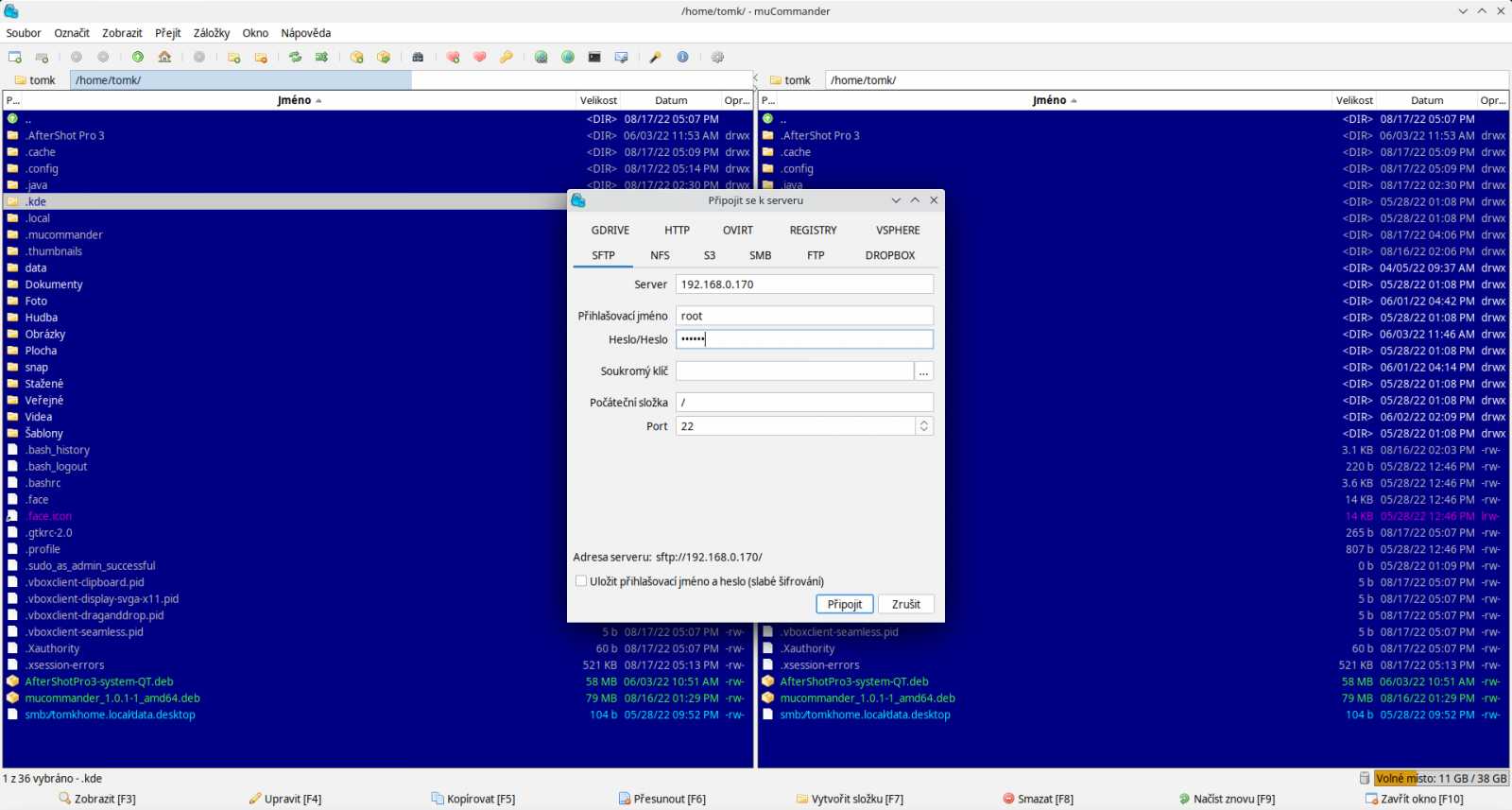
Závěr
muCommander je první program z tohoto přehledu, který nemohu doporučit. Problémy s vyhledáváním jsou závažné a právě funkční a použitelné vyhledávání je jednou z hlavních úloh správce souborů.
Tak a ještě si vyzkoušíme něco opravdu trochu divného. Šlo by použít Správce souborů pro Windows? Vyzkoušíme jednu legendu – Total Commander. Na to, jak jej pod linuxem zprovoznit, existují i návody. Nejdříve nainstalujeme Wine. Pro začátek žádné experimenty s nastavením, prostě zadáme do příkazového řádku jako uživatel Root příkaz pro instalaci Wine. Pro Debian například.
apt-get install wine
Můžeme též použít grafického správce balíčků. Následně stáhneme instalátor Total Commanderu a dáme mu oprávnění ke spuštění. Potom postupujeme klasicky jako ve Windows. Akorát na začátku si chvíli počkáme, než se nám Wine inicializuje.
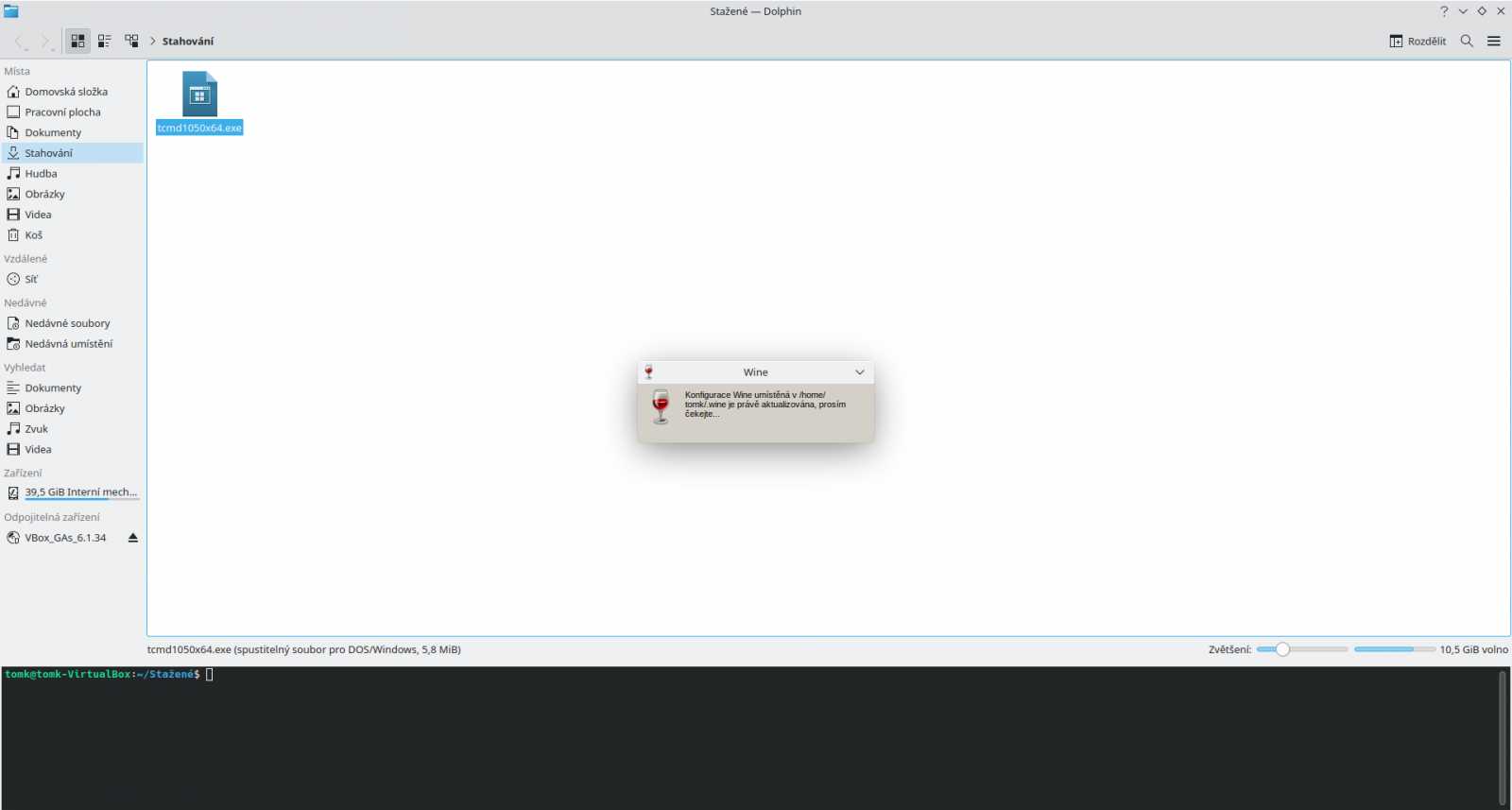
Instalace proběhla úplně klasicky, bez problémů.
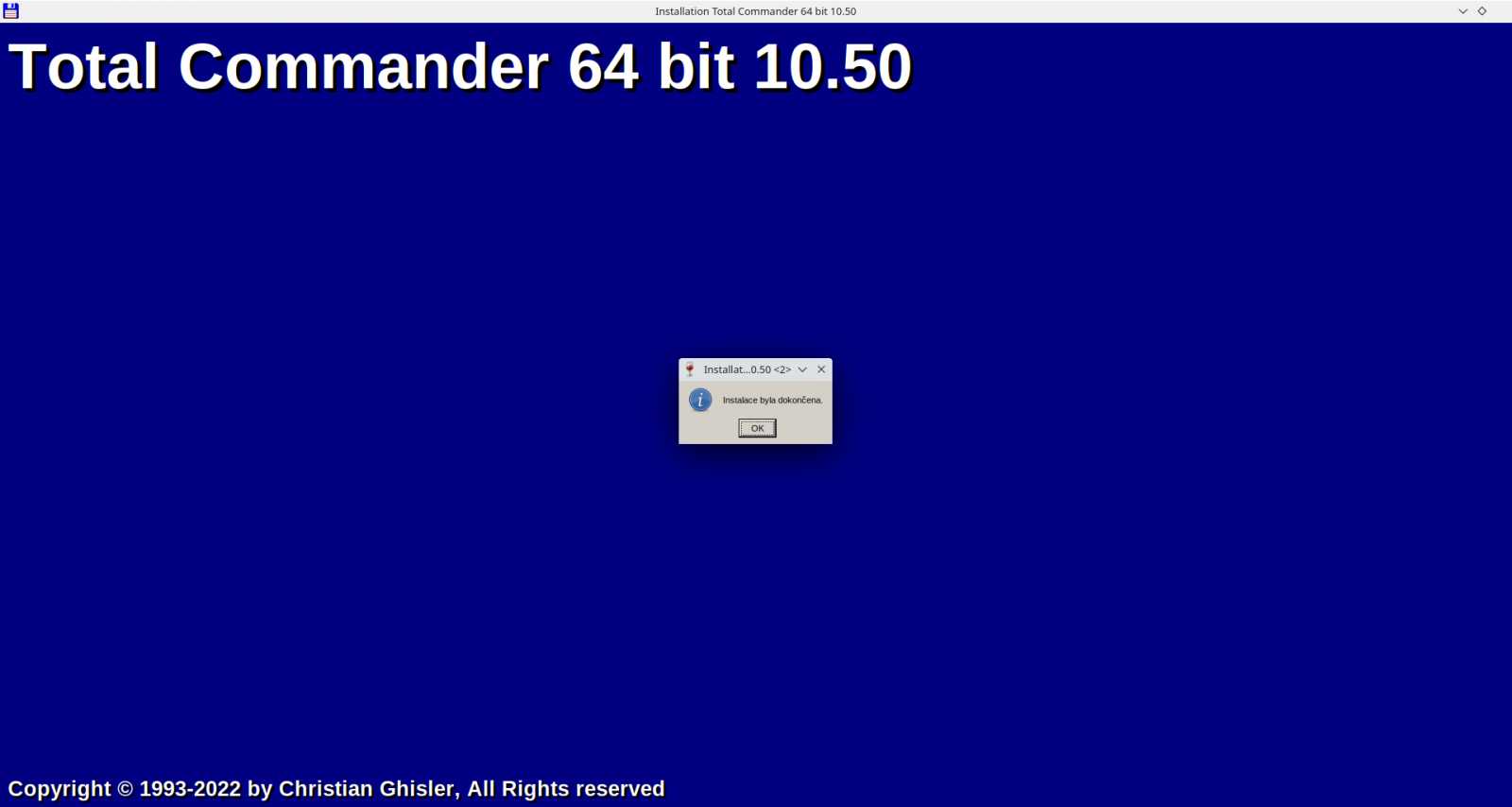
Zkusíme program spustit a zjistíme, že funguje. Šlo by ještě doladit vzhled, ale tím se zatím nebudeme zabývat.

Podíváme se raději, jestli lze program skutečně použít. Máme tady, disk C, což je interní adresář Wine. Tohle nám moc nepomůže. Pokud chceme se přepnout do kořenového adresáře Linuxu, tak přepneme na disk Z. A jak se s tím pracuje? Dosti špatně. Práce se soubory ve vlastnictví uživatele funguje v pořádku.
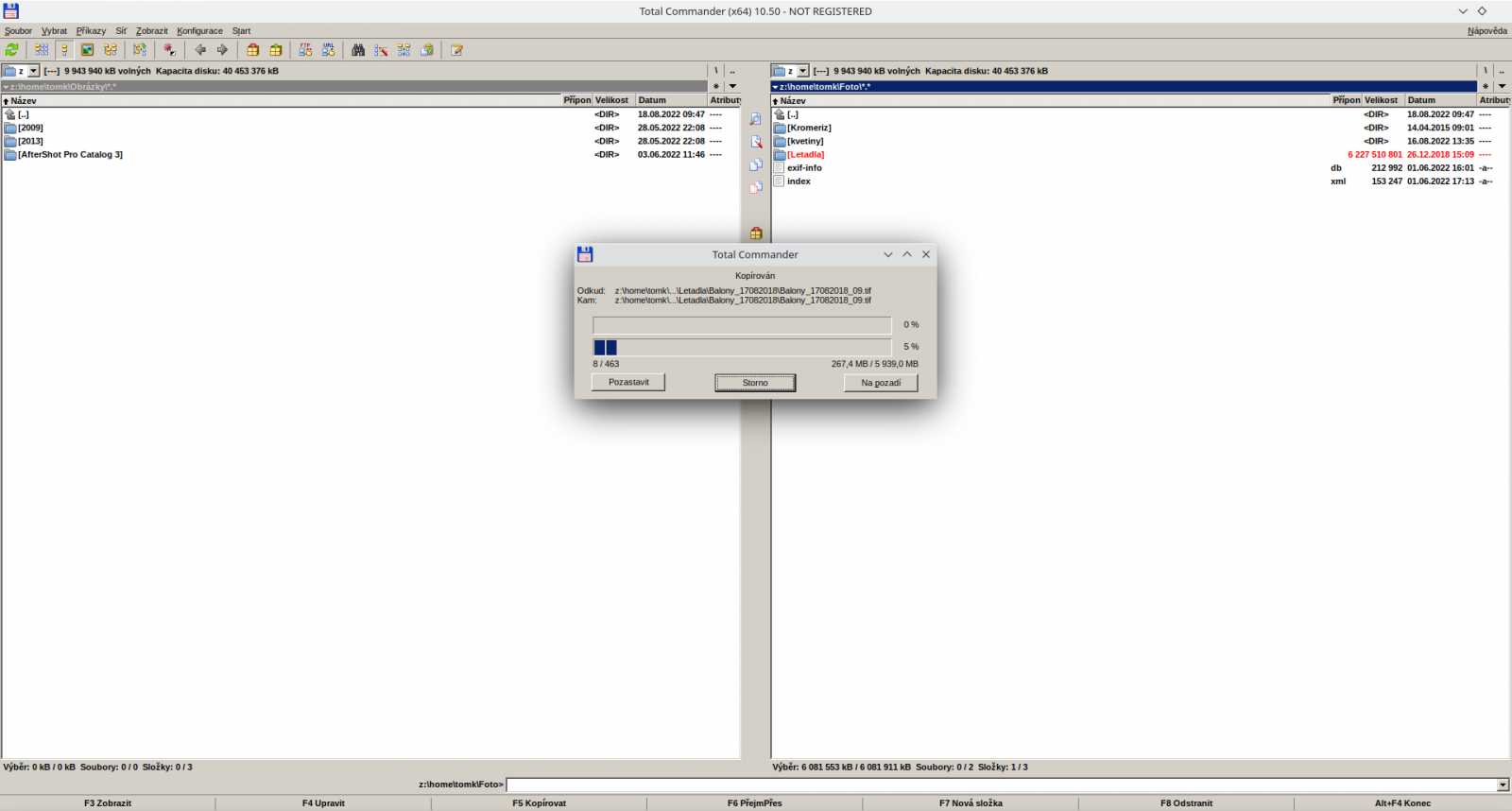
Textové soubory se dají otevřít v poznámkovém bloku Wine. Ovšem otevření nativním programem z Linuxu je asi nemožné. A tak se třeba obrázky snaží otevřít přes Wine Internet Explorer, což samozřejmě většinou nejde. Takže integrace se systémem velmi drhne.
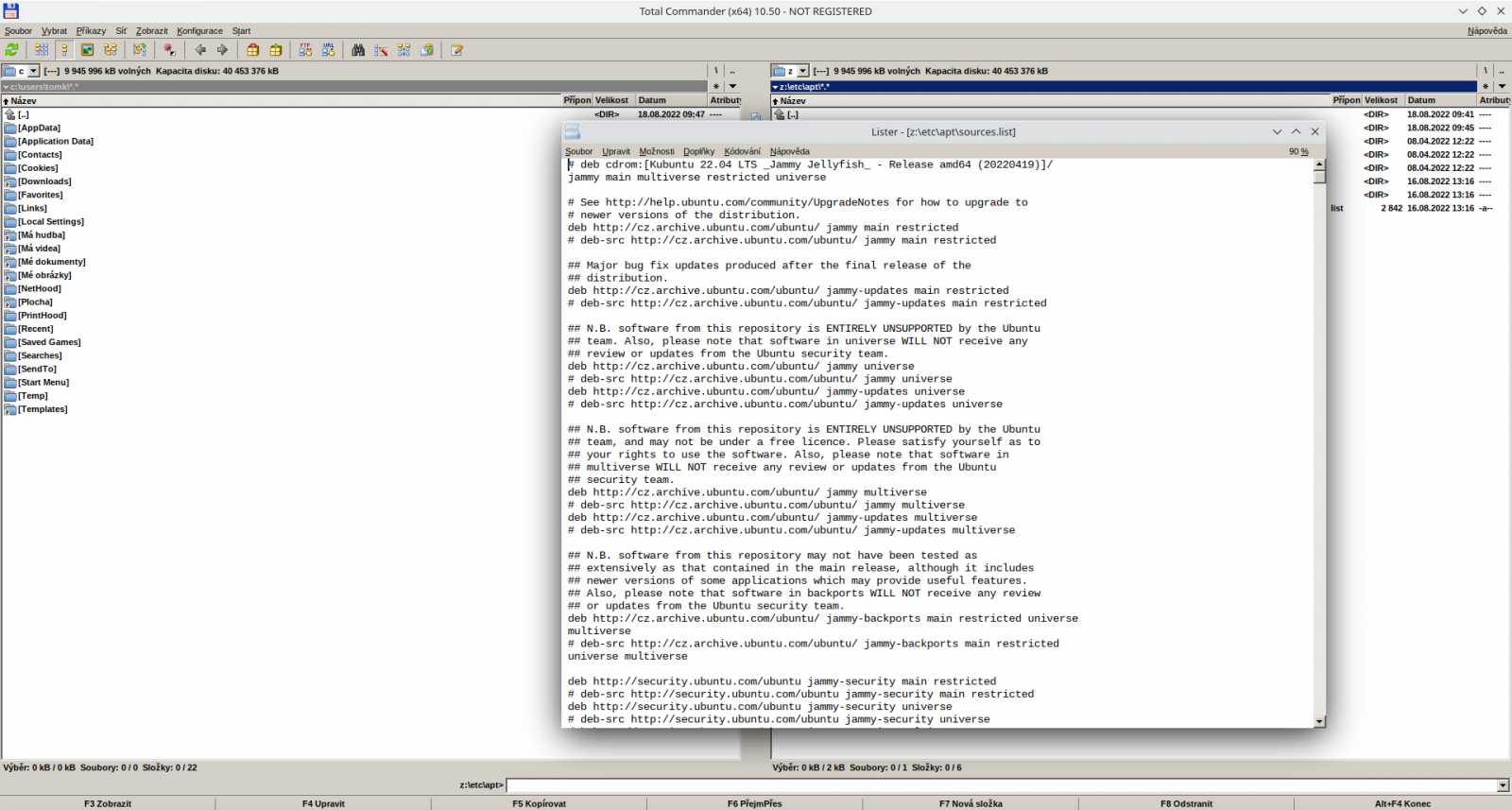
A systémové soubory? Jedině spustit program jako Root. A tohle bych nikomu nedoporučovat jinak než na zkoušku v testovacím prostředí. Už nezakázání adresáře Z se bere jako bezpečnostní chyba a otevřená brána. Dohromady z toho mohu dát jediný závěr, nedoporučuji.
Závěr
Kromě jediného programu, kterým byl muCommander, nemám proti žádnému vážnějších námitek. Rozhodující jsou spíše osobní preference a použité pracovní prostředí. Mým favoritem i po tomto testování zůstává Krusader. Pokud bych hledat něco bez závislosti na KDE, zvolil bych Tux Commander nebo Gnome Commander.
Pro příkazovou řádku určitě vede jediný zde zmíněný program Midnight Commander. Fanouškům textového editoru Vi by se mohl líbit program Ranger, který se ovládá stejnými klávesovými zkratkami.
Jinak pochopitelně nejde o kompletní seznam všeho, co v této oblasti pro linux existuje, zaměřil jsem se hlavně na často doporučované a prověřené programy. Pokud máte další zajímavé tipy, podělte se o ně v diskuzi.